Page 1
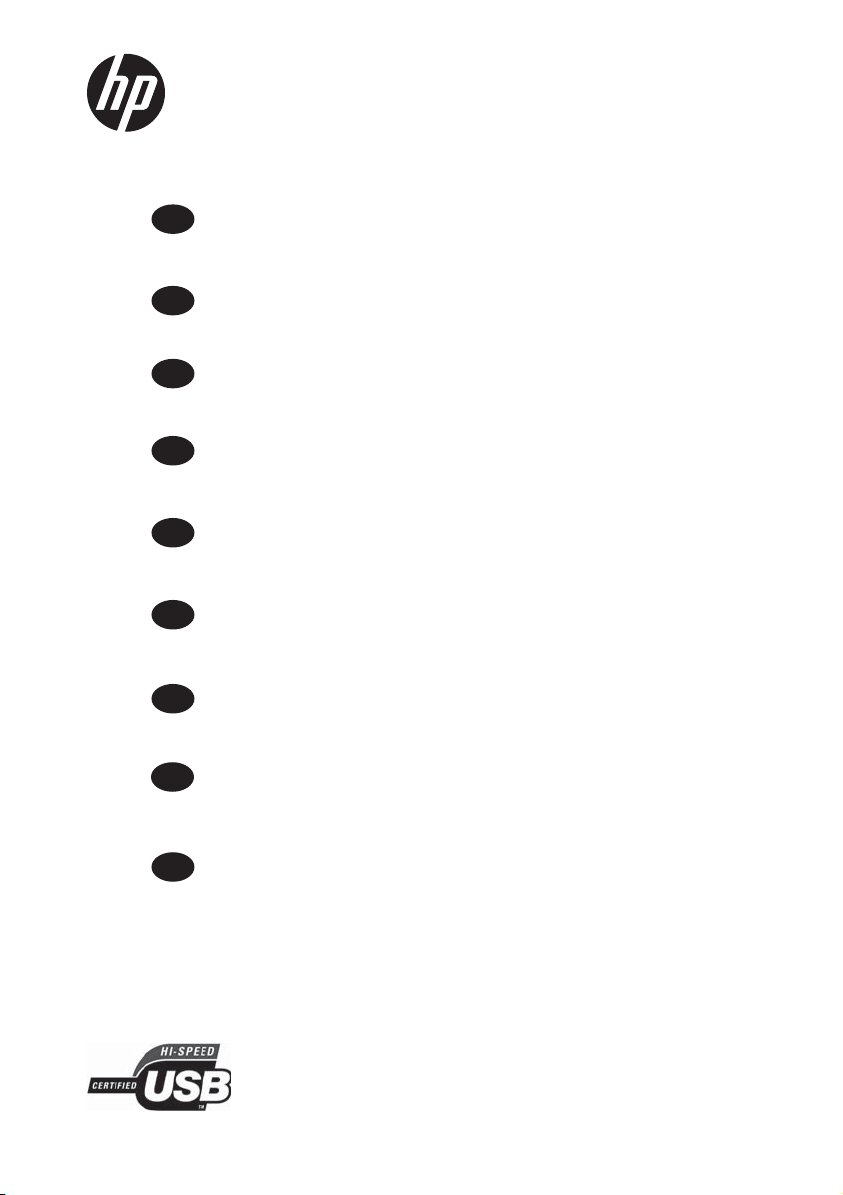
HP DesignJet T100 and T500 Printer series
HP DesignJet T100- og T500 Printerserie
DA
ntroduktionsoplysninger
I
EL
Σειρά εκτυπωτών HP DesignJet T100 και T500
Εισαγωγικές πληροφορίες
RU
Принтеры серии HP DesignJet T100 и
Введение
TR
HP DesignJet T100 ve T500 Printer Serisi
Tanıtıcı Bilgiler
CZ
Řada tiskáren HP DesignJet T100/T500 Printer
Úv
odní informace
PL
Seria drukarek HP DesignJet T100/T500 Printer
Informacje wst
Tlačiareň série HP DesignJet T100/T500 Printer
SK
Ú
vodné informácie
Принтер HP DesignJet T100/T500
8K
ępne
Вступна інформація
HP DesignJet T100/T500 принтер сериясы
KK
Кіріспе ақпарат
T500
USB 2.0 high-speed certified.
Page 2

Page 3
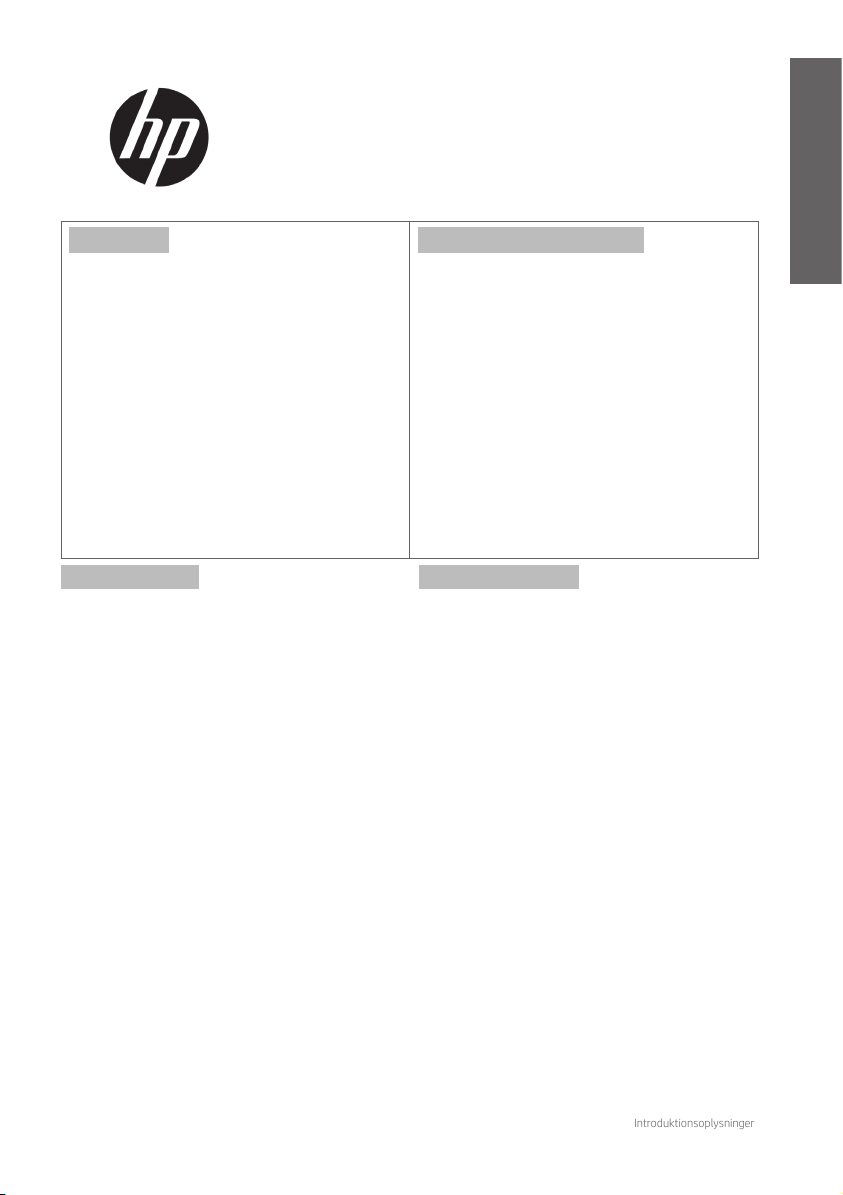
Introduktionsoplysninger
Dansk
HP DesignJet T100/T500 Printer-serien
Introduktionsoplysninger
Hvad er det?
Din printer er en farveinkjetprinter,
der er designet til at udskrive store
højkvalitetsbilleder.
Dette introduktionsdokument
omfatter juridiske meddelelser og
sikkerhedsanvisninger, beskriver brugen af
frontpanelet, introducerer Web Services og
viser en liste over fejlmeddelelse, som du kan
støde på.
Juridiske meddelelser
© Copyright 2019 HP Development Company, L.P.
Oplysningerne indeholdt heri kan ændres uden varsel.
De eneste garantier for HP's produkter og serviceydelser er
angivet i den udtrykkelige garantierklæring, der følger med
disse produkter og serviceydelser. Intet heri må fortolkes
som en yderligere garanti. HP er ikke ansvarlig i tilfælde af
tekniske, redaktionelle fejl eller manglende oplysninger
i vejledningen.
I visse lande/områder medfølger der en begrænset
HP-garanti i trykt udgave. I lande/områder, hvor garantien
ikke medfølger i en trykt udgave, kan du bestille et trykt
eksemplar på http://www.hp.com/go/orderdocuments.
Du kan nde overensstemmelseserklæringen ved at søge
efter BCLAA-1101 på http://www.hp.eu/certicates.
Hvor er brugervejledningen?
Den komplette brugervejledning til din printer er tilgængelig
på HP's supportwebsted:
http://www.HP.com/go/T100/Manuals
http://www.hp.com/go/T120/manuals
http://www.hp.com/go/T125/manuals
http://www.hp.com/go/T130/manuals
http://www.hp.com/go/T520/manuals
http://www.hp.com/go/T525/manuals
http://www.hp.com/go/T530/manuals
Yderligere oplysninger ndes på:
http://www.HP.com/go/T100/support
http://www.hp.com/go/T120/support
http://www.hp.com/go/T125/support
http://www.hp.com/go/T130/support
http://www.hp.com/go/T520/support
http://www.hp.com/go/T525/support
http://www.hp.com/go/T530/support
Du kan nde softwaren til din printer ved at følge dette link:
http://www.hp.com/go/T100-T500/drivers
Sikkerhedsforholdsregler
Følgende forholdsregler sikrer korrekt brug af printeren og
forhindrer, at printeren bliver beskadiget. Følg altid disse
forholdsregler.
• Brug den strømforsyningsspænding, der er angivet på
etiketten. Undgå at overbelaste printerens elektriske
stikkontakt med mange enheder.
• Du må ikke skille printeren ad eller reparere den selv.
Kontakt din lokale HP-servicerepræsentant for at få
service.
• Brug kun den netledning, som HP leverede med printeren.
Undlad at beskadige, skære i eller reparere netledningen.
En beskadiget netledning kan forårsage ildebrand eller
elektrisk stød. Udskift en beskadiget netledning med en
netledning, som HP har godkendt.
• Tillad ikke, at metal eller væsker (bortset fra dem, der
bruges i HP Cleaning Kits) kommer i kontakt med de indre
dele i printeren. Hvis du gør det, kan det forårsage brand,
elektrisk stød eller anden alvorlig beskadigelse.
• Sluk printeren, og træk netledningen ud af stikkontakten
i alle følgende situationer:
• Når du stikker hænderne ind i printeren
• Hvis der kommer røg eller en usædvanlig lugt fra
printeren
• Hvis printeren laver en usædvanlig støj, der ikke
høres under normal drift
• Hvis et stykke metal eller en væske (ikke en del af
rengørings- eller vedligeholdelsesrutinerne) berører
de indvendige dele af printeren
• I tordenvejr (torden/lyn)
• Under strømsvigt
1
Page 4
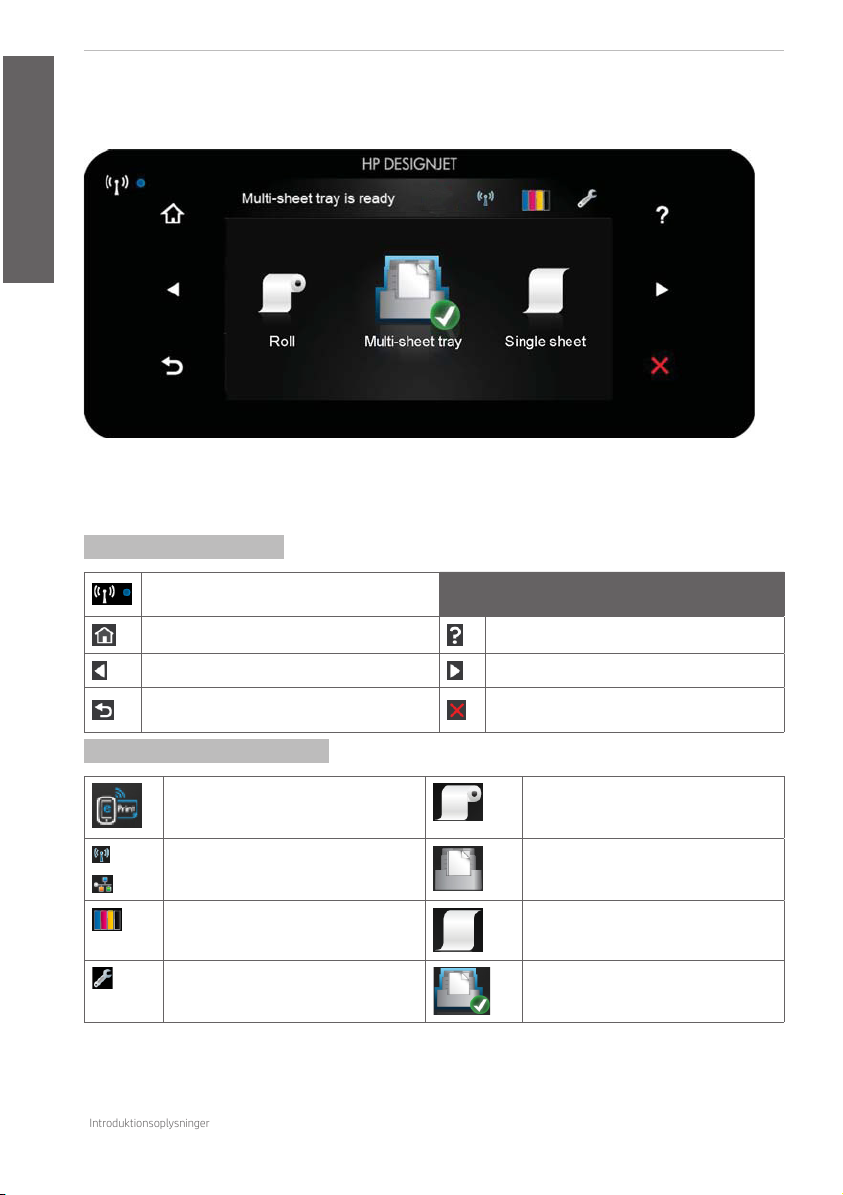
Introduktionsoplysninger
Dansk
Frontpanelet
Frontpanelet er en berøringsfølsom skærm med en grask brugergrænseade. det er placeret på printerens forside. Det giver
dig fuld kontrol over din printer. Fra frontpanelet kan du printe, få vist oplysninger om printeren, skifte printerindstillinger,
foretage kalibreringer og test osv. Frontpanelet viser også advarsler (advarsler og fejlmeddelelser), når der er brug for det.
Frontpanelet har et stort centralt område til visning af dynamiske oplysninger og ikoner. På venstre og højre side kan du se
op til seks faste ikoner på forskellige tidspunkter. Normalt vises de ikke alle samtidigt.
Til højre for frontpanelet ndes tænd/sluk-knappen, som du bruger til at tænde og slukke for printeren. Knappen lyser, når
printeren er tændt. Den blinker, når printeren skifter mellem tændt og slukket.
Faste ikoner til venstre og højre
Hvis det blå lys lyser, er det trådløse netværk
aktivt.
Gå tilbage til startskærmen. Se hjælp til det aktuelle skærmbillede.
Dynamiske ikoner i startskærmbilledet
Hvis printeren er inaktiv i et tidsrum, går den i slumretilstand og slukker frontpaneldisplayet.
2
Gå til det forrige element. Gå til det næste element.
Gå tilbage til den forrige skærm uden at kassere
ændringer.
Få vist status for Web Services og din
printers e-mailadresse (gælder kun T120
og T520).
Få vist oplysninger om netværksstatus og
kongurer netværket (trådløst eller kablet).
Få vist oplysninger om blækforbrugsvarer. Indlæs, fjern eller skift indstillinger for
Skift printerindstillinger. Det hvide ueben i en grøn cirkel angiver
Annuller den aktuelle proces.
Indlæs, fjern eller skift indstillinger for
rullepapir.
Skift indstillinger for erarksbakken eller for
at aktivere den.
enkeltark.
den aktive papirkilde: i dette eksempel er
det bakken til ere ark.
Page 5
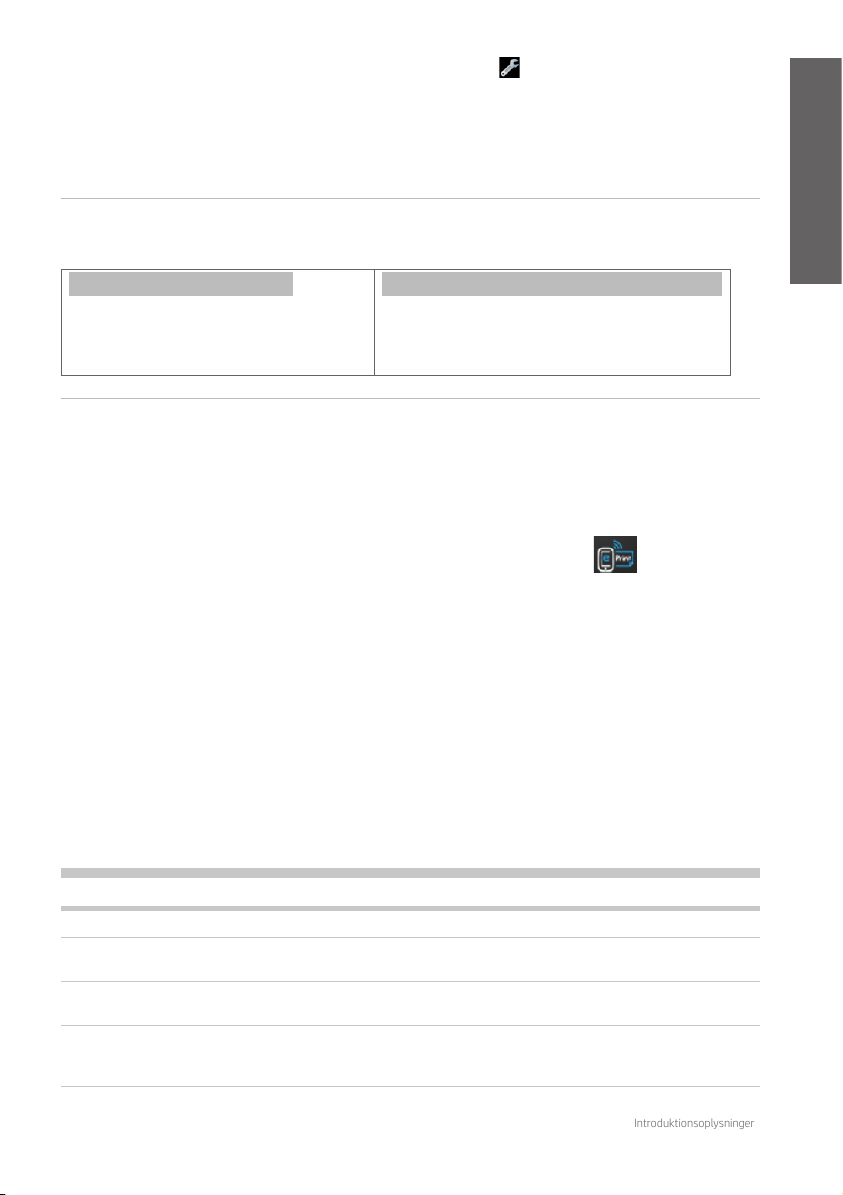
Introduktionsoplysninger
Dansk
Hvis du vil ændre den tid, der går, før dvaletilstand indtræer, skal du trykke på og derefter på Printer preferences
(Printerindstillinger) > Sleep (Dvale). Du kan indstille en tid mellem 5 og 240 minutter.
Printeren vågner fra dvaletilstanden og tænder frontpaneldisplayet, når der er en ekstern interaktion med det.
Du kan bruge printerens funktion til automatisk slukning til at slukke printeren automatisk. Hvis du f.eks. angiver den til
2 timer, slukkes printeren efter to timers inaktivitet. På denne måde kan du spare mere energi. Funktionen til automatisk
slukning deaktiveres dog, når printeren er tilsluttet et netværk, for at undgå at være til besvær for netværksbrugere.
Web Services (Webtjenester)
Din printer kan tilsluttes internettet, hvilket giver forskellige fordele.
Automatiske rmwareopdateringer
Så printeren er opdateret uden besvær.
Kun T120 og T520: Udskrivning via e-mail (HP ePrint)
Hvis du kan e-maile det, kan du udskrive det. Vedhæft blot
en PDF-l eller en anden l, der er klar til udskrivning, til
en e-mailadresse og send den til din printers dedikerede
adresse.
Mobile Printing
Med HP Mobile Printing-løsninger kan du udskrive direkte fra din smartphone eller tablet i et par enkle trin, uanset hvor du er.
Ved brug af din mobilenheds OS eller ved at sende en e-mail til din printer med en vedhæftet PDF-, TIFF-, JPEG-l.
Aktivér e-mail-udskrivning (kun T120 og T520)
Sørg for, at printeren er korrekt tilsluttet internettet.
Aktiver Web Services under den første opsætning af printeren, eller senere ved at trykke på på startskærmen og
følge anvisningerne på frontpanelet. Printeren skal eventuelt genstartes, hvis dens rmware blev opdateret.
Dette er et valgfrit trin: Aktivér din konto ved at klikke på aktiveringslinket, som du modtager via e-mail. Hvis du ikke kan
se beskeden, skal du huske at se i mappen til uønsket post.
Dette er et valgfrit trin: Hvis du er printeradministrator, skal du logge ind på HP Connected http://www.hpconnected.com
for at tilpasse din printers e-mailadresse eller for at administrere printer-sikkerhed til fjernudskrivning.
Tillykke, du har nu udført opsætningen af Web Services. HP ePrint er klar til brug.
Hvis du ønsker de seneste oplysninger, support og anvendelsesvilkår for HP Connected, kan du se
http://www.hpconnected.com (kontroller tilgængelighed i dit område).
Du kan også få fordel af automatiske rmwareopdateringer ved at følge denne installation.
Fejlmeddelelser i frontpanelet
Hvis du ser en fejlmeddelelse, der ikke vises her, og du er i tvivl om den rigtige reaktion, eller hvis den anbefalede handling
ikke synes at løse problemet, skal du kontakte HP Support.
Meddelelse eller kode Anbefaling
[Color] cartridge has expired ([Farve] patron udløbet) Udskift patronen.
[Color] cartridge is low on ink ([Farve] patron ved at være
tom)
[Color] cartridge is very low on ink (Farvepatronen er ved at
løbe tør for blæk)
Depleted cartridges must be replaced to resume printing
(Opbrugte patroner skal udskiftes for at genoptage
udskrivning)
Sørg for at have en ny patron i samme farve klar.
Sørg for at have en ny patron i samme farve klar.
Udskift patronerne efter behov.
3
Page 6
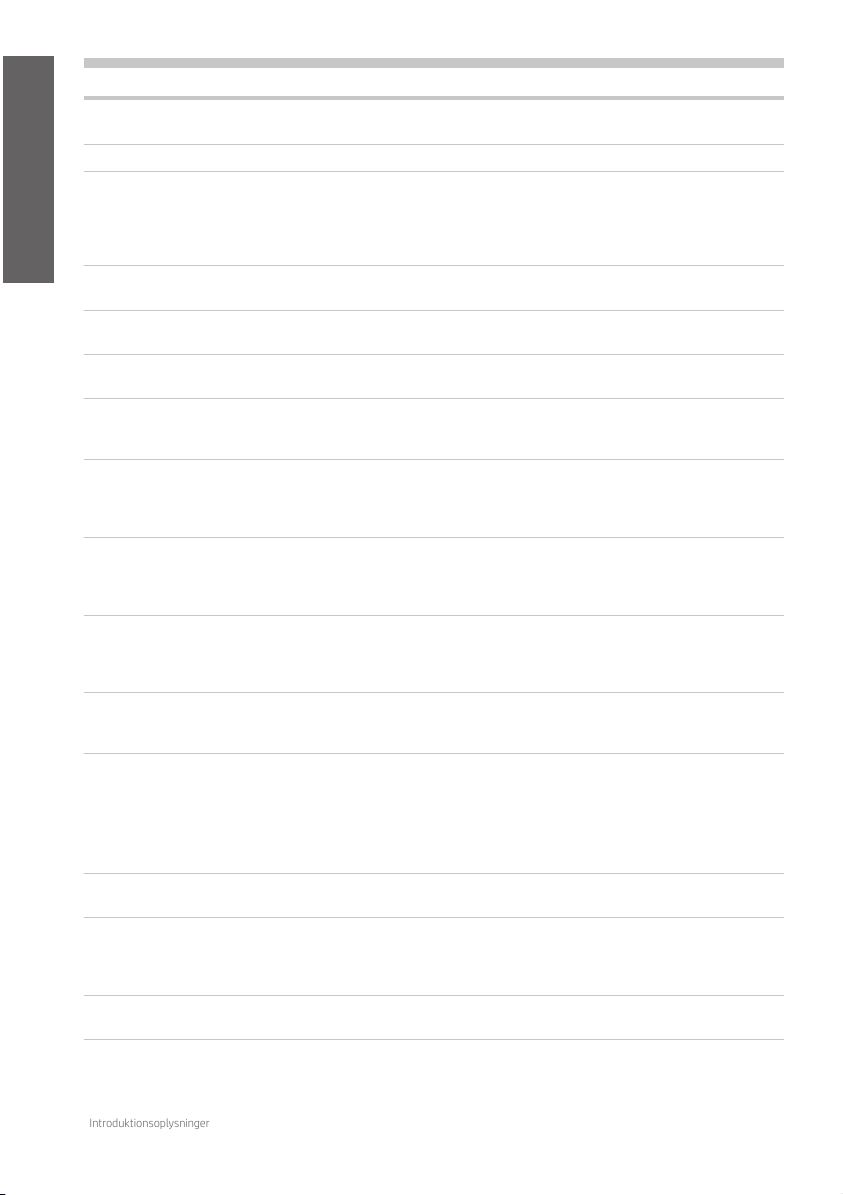
Introduktionsoplysninger
Dansk
Meddelelse eller kode Anbefaling
One or more cartridges appear to be missing or damaged
Isæt patroner i den korrekte farve efter behov.
(En eller ere patroner mangler eller er beskadiget)
Paper jam (Papirstop) Se i Brugervejledning.
Paper width is smaller than the minimum size supported
Fjern papiret og læg papir i den rigtige størrelse i.
by the selected paper source (Papirilægning mislykkedes.
Papirbredde er mindre end den mindste størrelse, der
understøttes af den valgte papirkilde) Load cancelled.
(Ilægning annulleret).
Loaded paper is too wide. (Ilagt papir for bredt.) Manual
Fjern papiret manuelt, og læg papir i den rigtige størrelse i.
unload required. (Manuel udtagning kræves.)
Paper too far from lateral load line. (Papir er for langt fra
Fjern og læg papir i igen.
den yderste ilægningslinje.) Please try again. (Prøv igen.)
Please manually unload roll paper and try again. (Tag
Drej rullen manuelt tilbage.
papirrullen ud manuelt, og prøv igen.)
Single sheet is loaded with too much skew. (Enkelt ark er
Fjern og læg papir i igen.
ilagt for skævt.) Press Eject to unload paper. (Tryk på Eject
for at få papiret ud.)
The current job has been cancelled because the roll is out
Isæt en ny rulle.
of paper. (Det aktuelle job er blevet afbrudt, da der ikke er
mere papir i rullen.) Load the roll and send the job again.
(Isæt rullen, og send jobbet igen.)
You are printing a multipage job. (Du udskriver et job
Ilæg et andet enkelt ark.
på ere sider.) Load another sheet to continue printing
or cancel the job. (Ilæg et andet ark for at fortsætte
udskrivning eller annullere jobbet.)
Multi-sheet tray is out of paper. Load paper in multi-
Læg papir i bakken til ere ark.
sheet tray and press OK to continue printing or cancel the
job. (Læg papir i bakken til ere ark, og tryk på OK for at
fortsætte udskrivning, eller annuller jobbet.)
End of roll has been reached. (Slutningen af rullen er nået.)
Isæt en ny rulle.
It is not possible to load the roll. (Det er ikke muligt at
isætte rullen.)
Missing or failed printhead (Manglende/fejlende printhoved) Fjern og isæt det samme printhoved, eller prøv at rense
elforbindelserne. Isæt et nyt printhoved, hvis det er
nødvendigt.
Bemærk: Fejlmeddelelsen giver dig ikke mulighed for at
vende tilbage til startskærmen for at starte udskiftning af
printhovedet. Tryk i stedet for på Show more (Hvis hvordan).
Relled or depleted cartridge detected (Opfyldt eller tom
Kontroller patronen.
patron fundet)
Used cartridges might not have enough ink to complete
startup (Brugte patroner har måske ikke nok blæk til at
Der er isat et nyt printhoved uden et nyt sæt blækpatroner.
Udskift de patroner, der ikke er markeret som nye.
gennemføre opstarten). Open ink door to replace the
cartridges. (Åbn dækslet for at udskifte patronerne.)
Wrong le format (Forkert lformat) Filformatet er forkert eller understøttes ikke. Printeren kan
ikke behandle jobbet, som vil blive kasseret.
4
Page 7
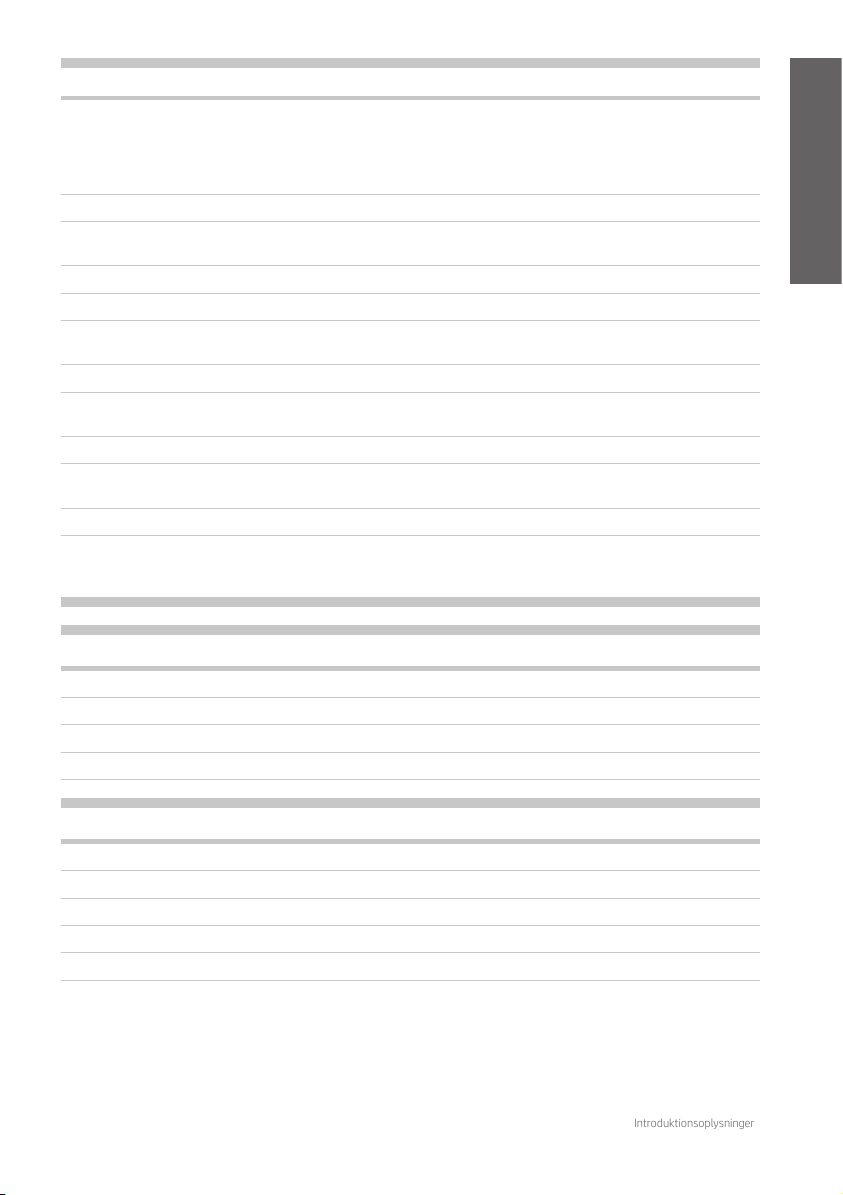
Introduktionsoplysninger
Dansk
Meddelelse eller kode Anbefaling
Out of memory (Ikke mere hukommelse) Printeren kan ikke gennemføre jobbet. Send jobbet igen
ved at vælge Send job as bitmap (Send job som bitmap)
i driveren: Gå til fanen Advanced (Avanceret) og derefter
Document options (Indstillinger) > Printer features
(Printerfunktioner).
01.1:10 Genstart printeren.
02:10 Der kan være papir- eller patronstop. Kontroller og ryd om
nødvendigt papirgangen.
03.0:10 Batteriet på realtidsuret er brugt op. Kontakt HP Support.
08:10, 11:10, 17:10 Genstart printeren.
21:10 Der kan være papir- eller patronstop. Kontroller og ryd om
nødvendigt papirgangen.
21.1:10 Genstart printeren.
41:10, 41.1:10, 42:10, 42.1:10, 45:10 Der kan være papir- eller patronstop. Kontroller og ryd om
nødvendigt papirgangen.
51.1:10, 55:10 Genstart printeren.
79:04 Genstart printeren. Opdater rmwaren, hvis problemet
fortsætter.
85.1:10, 85.2:10 Genstart printeren.
87:10 Der kan være papir- eller patronstop. Kontroller og ryd om
nødvendigt papirgangen. Rens også holderens kodebånd.
Strømspecikationer
Indgangsspænding ~ 100-240 ±10 % V
Frekvens 50/60 ± 3 Hz
Typisk strøm 35 W
Maks. inputstrøm 1,2 A
Miljømæssige specikationer
Driftstemperatur 5 til 40 oC (41 til 104oF)
Anbefalet driftstemperatur 15 til 35 oC (59 til 95 oF), afhængig af papirtype
Opbevaringstemperatur -25 til 55 oC (-13 til 131oF)
Anbefalet fugtighed ved drift 20-80 % relativ luftfugtighed, afhængig af papirtype
Luftfugtighed ved opbevaring 0-95 % relativ luftfugtighed
5
Page 8
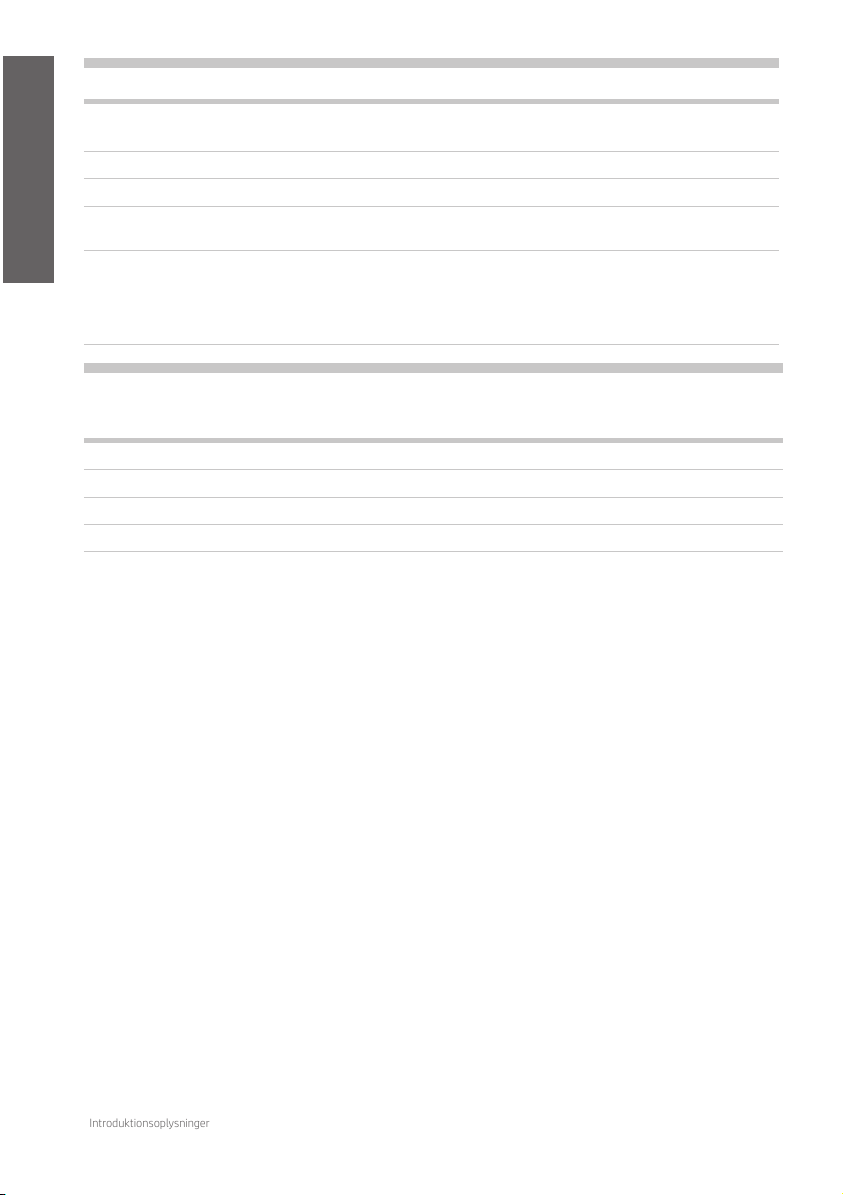
Introduktionsoplysninger
Dansk
Fysiske specikationer
HP DesignJet T100
Printer-serien
Vægt 25,5 kg (56,2 lb) 35 kg (77,2 lb) 39 kg (86,0 lb)
Bredde 987,2 mm (38,87 tommer) 987,2 mm (38,87 tommer) 1287 mm (50,67 tommer)
Dybde Minimum: 527 mm (20,7 tommer)
Maksimum: 896 mm (35,3 tommer)
Højde Minimum: 275 mm (10,8 tommer)
Maksimum: 502 mm (19,8 tommer)
HP DesignJet T500
Printer-serien (24 tommer)
Minimum: 527 mm (20,7 tommer)
Maksimum: 896 mm (35,3 tommer)
Minimum: 936 mm (36,9 tommer)
med fod
Maksimum: 1155 mm
(45,47tommer) med fod og
bakken til ere ark udtrukket
HP DesignJet T500
Printer-serien (36 tommer)
Minimum: 527 mm (20,7 tommer)
Maksimum: 896 mm (35,3 tommer)
Minimum: 936 mm (36,9 tommer)
med fod
Maksimum: 1155 mm
(45,47tommer) med fod og
bakken til ere ark udtrukket
Akustiske specikationer
Erklærede støjudsendelsesniveauer for HP DesignJet T100/T500 Printer-serien. Lydtryksniveauer ved siden af
skæreenheden og lydeektniveauer målt i henhold til ISO 7779.
Lydeekt ved inaktivt < 3,4 B (A)
Lydeekt i brug 6,2 B (A)
Lydtryk ved inaktivitet ved siden af skæreenheden < 16 dB (A)
Lydtryk i brug (ved siden af skæreenheden) 44 dB (A)
6
Page 9
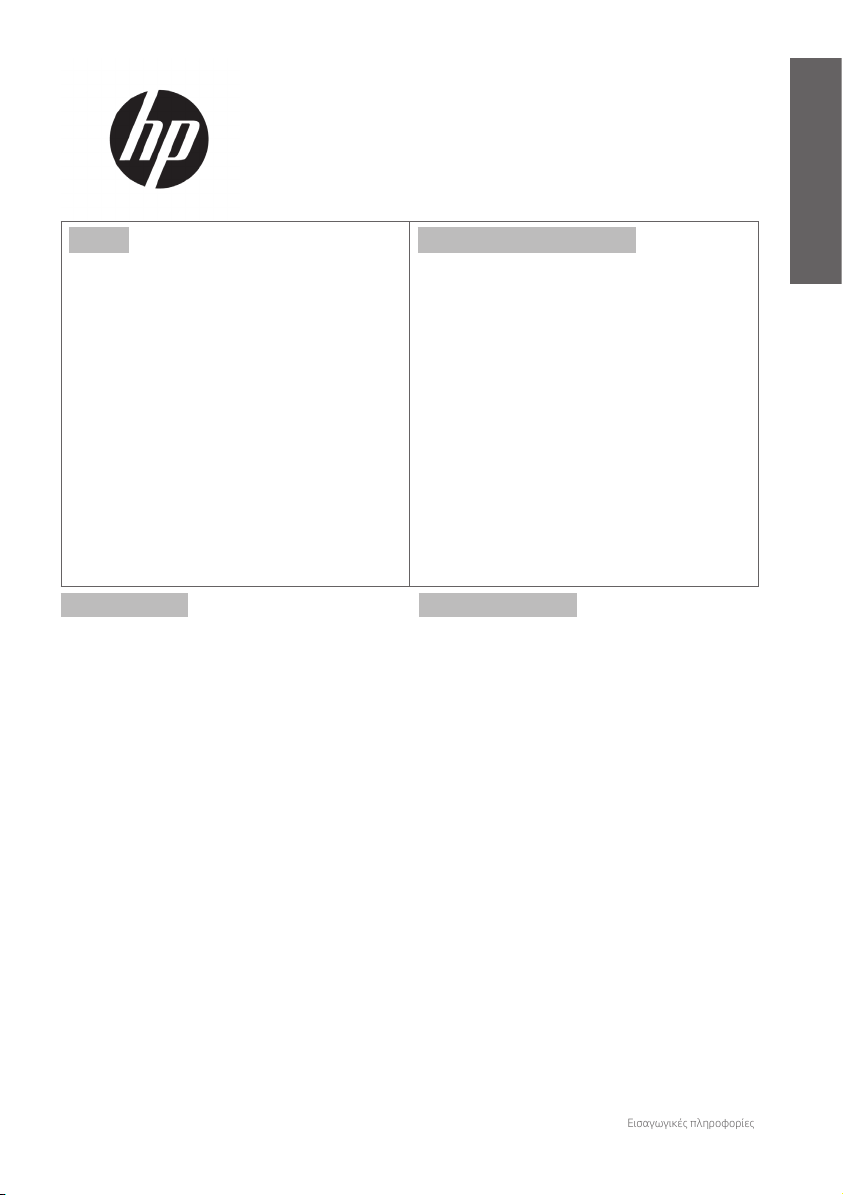
Εισαγωγικές πληροφορίες
Ελληνικά
Σειρά εκτυπωτών HP DesignJet T100/T500
Εισαγωγικές πληροφορίες
Τι είναι;
Ο εκτυπωτής σας είναι ένας έγχρωμος
εκτυπωτής inkjet που έχει σχεδιαστεί για την
εκτύπωση μεγάλων και υψηλής ποιότητας
εικόνων.
Αυτό το εισαγωγικό έγγραφο περιλαμβάνει
νομικές σημειώσεις και οδηγίες ασφαλείας,
περιγράφει τον τρόπο χρήσης του
μπροστινού πίνακα, παρουσιάζει τις
Υπηρεσίες Web και αναφέρει μηνύματα
σφάλματος που ενδέχεται να παρουσιαστούν.
Νομικές σημειώσεις
© Copyright 2019 HP Development Company, L.P.
Οι πληροφορίες που περιέχονται στο παρόν υπόκεινται
σε αλλαγή χωρίς προηγούμενη ειδοποίηση. Οι μοναδικές
εγγυήσεις για τα προϊόντα και τις υπηρεσίες της ΗΡ είναι
αυτές που ορίζονται στις ρητές δηλώσεις εγγύησης που
συνοδεύουν αυτά τα προϊόντα και τις υπηρεσίες. Τίποτα
από όσα αναφέρονται στο παρόν δεν πρέπει να ερμηνευθεί
ως πρόσθετη εγγύηση. Η ΗΡ δεν φέρει ευθύνη για τεχνικά ή
συντακτικά σφάλματα ή παραλείψεις του παρόντος.
Για ορισμένες χώρες/περιοχές η Περιορισμένη εγγύηση HP
παρέχεται σε έντυπη μορφή στη συσκευασία. Σε χώρες όπου
η εγγύηση δεν παρέχεται σε έντυπη μορφή, μπορείτε να
ζητήσετε ένα έντυπο αντίγραφο από την τοποθεσία
http://www.hp.com/go/orderdocuments.
Μπορείτε να βρείτε τη δήλωση συμμόρφωσης,
εκτελώνταςαναζήτηση για το BCLAA-1101 στο
http://www.hp.eu/certificates.
Πού είναι ο οδηγός χρήσης;
Το πλήρες εγχειρίδιο χρήσης για τον εκτυπωτή σας είναι
διαθέσιμο στην τοποθεσία υποστήριξης της HP στο Web:
http://www.hp.com/go/T100/manuals
http://www.hp.com/go/T120/manuals
http://www.hp.com/go/T125/manuals
http://www.hp.com/go/T130/manuals
http://www.hp.com/go/T520/manuals
http://www.hp.com/go/T525/manuals
http://www.hp.com/go/T530/manuals
Περισσότερες πληροφορίες είναι διαθέσιμες στη
διεύθυνση:
http://www.hp.com/go/T100/support
http://www.hp.com/go/T120/support
http://www.hp.com/go/T125/support
http://www.hp.com/go/T130/support
http://www.hp.com/go/T520/support
http://www.hp.com/go/T525/support
http://www.hp.com/go/T530/support
Μπορείτε να βρείτε το λογισμικό για τον εκτυπωτή σας στη
διεύθυνση:
http://www.hp.com/go/T100-T500/drivers
Προφυλάξεις ασφαλείας
Οι παρακάτω προφυλάξεις διασφαλίζουν τη σωστή χρήση
του εκτυπωτή και αποτρέπουν την πρόκληση βλαβών.
Λαμβάνετε πάντα τις προφυλάξεις αυτές.
• Χρησιμοποιείτε την τάση τροφοδοσίας που καθορίζεται
στην ετικέτα. Αποφεύγετε την υπερφόρτωση της πρίζας
του εκτυπωτή με πολλές συσκευές.
• Μην αποσυναρμολογείτε και μην επισκευάζετε τον
εκτυπωτή μόνοι σας. Επικοινωνήστε με τον τοπικό
αντιπρόσωπο συντήρησης HP για τη συντήρηση του
εκτυπωτή.
• Χρησιμοποιείτε μόνο το ηλεκτρικό καλώδιο που
παρέχεται από την HP μαζί με τον εκτυπωτή. Μην
προκαλείτε φθορές στο καλώδιο τροφοδοσίας, μην το
κόβετε και μην το επισκευάζετε. Ένα κατεστραμμένο
καλώδιο ρεύματος μπορεί να προκαλέσει πυρκαγιά ή
ηλεκτροπληξία. Αντικαταστήστε ένα φθαρμένο καλώδιο
με ένα καλώδιο ρεύματος εγκεκριμένο από την HP.
• Αποφεύγετε την επαφή μεταλλικών αντικειμένων ή
υγρών (εκτός από εκείνα που χρησιμοποιούνται στα
κιτ καθαρισμού HP) με τα εσωτερικά εξαρτήματα
του εκτυπωτή. Μπορεί να προκληθεί πυρκαγιά,
ηλεκτροπληξία ή άλλος σοβαρός κίνδυνος.
• Απενεργοποιήστε την τροφοδοσία του εκτυπωτή και
αποσυνδέστε το καλώδιο παροχής ρεύματος από την
πρίζα σε οποιαδήποτε από τις παρακάτω περιπτώσεις:
• Όταν τοποθετείτε τα χέρια σας στο εσωτερικό του
εκτυπωτή
• Σε περίπτωση καπνού ή ασυνήθιστης οσμής από
τον εκτυπωτή
1
Page 10
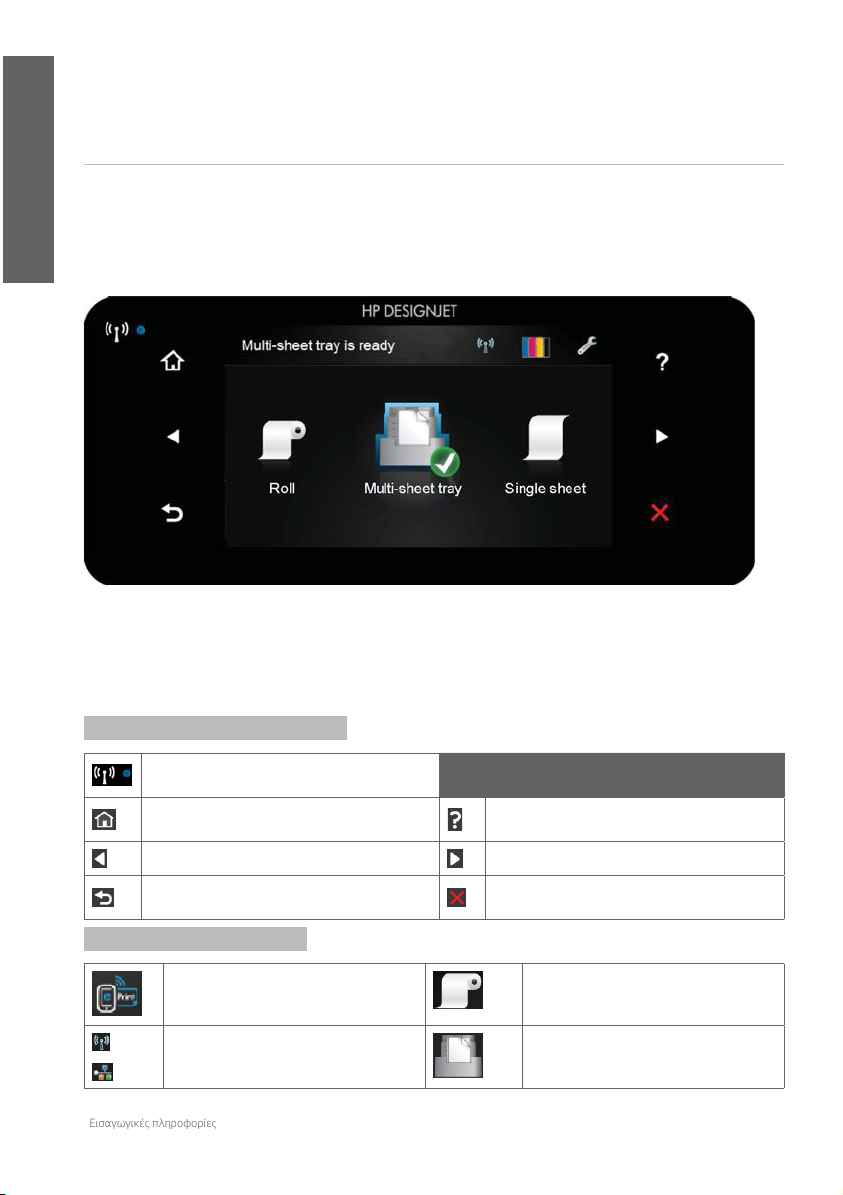
Εισαγωγικές πληροφορίες
Ελληνικά
• Σε περίπτωση ασυνήθιστων θορύβων από τον εκτυπωτή που δεν ακούγονται κατά την κανονική λειτουργία
• Εάν κάποιο μέταλλο ή υγρό (με εξαίρεση εκείνα που χρησιμοποιούνται κατά τη διαδικασία καθαρισμού και
συντήρησης) έρθει σε επαφή με τα εσωτερικά μέρη του εκτυπωτή
• Κατά τη διάρκεια καταιγίδας (κεραυνοί/αστραπές)
• Κατά τη διάρκεια διακοπής ρεύματος
Μπροστινός πίνακας
Ο μπροστινός πίνακας είναι μια οθόνη αφής με γραφικό περιβάλλον χρήστη. Βρίσκεται στο μπροστινό αριστερό μέρος
του εκτυπωτή. Σας παρέχει πλήρη έλεγχο του εκτυπωτή σας: από τον μπροστινό πίνακα, μπορείτε να εκτυπώνετε, να
προβάλλετε πληροφορίες σχετικά με τον εκτυπωτή, να αλλάζετε τις ρυθμίσεις του εκτυπωτή, να πραγματοποιείτε
βαθμονομήσεις και δοκιμές και ούτω καθεξής. Στον μπροστινό πίνακα εμφανίζονται επίσης ειδοποιήσεις (προειδοποιητικά
μηνύματα και μηνύματα σφαλμάτων) όταν χρειάζεται.
Ο μπροστινός πίνακας διαθέτει μια μεγάλη κεντρική επιφάνεια για την εμφάνιση δυναμικών πληροφοριών και εικονιδίων.
Στην αριστερή και στη δεξιά πλευρά εμφανίζονται έως και έξι αμετάβλητα εικονίδια σε διάφορες χρονικές στιγμές.
Κατάκανόνα, δεν εμφανίζονται όλα την ίδια στιγμή.
Δεξιά του μπροστινού πίνακα βρίσκεται το πλήκτρο Λειτουργία, με το οποίο μπορείτε να ενεργοποιήσετε ή να
απενεργοποιήσετε τον εκτυπωτή. Το πλήκτρο φωτίζεται όταν ο εκτυπωτής είναι σε λειτουργία. Αναβοσβήνει όταν
ο εκτυπωτής μεταβαίνει από την κατάσταση ενεργοποίησης στην κατάσταση απενεργοποίησης.
Αριστερά και δεξιά αμετάβλητα εικονίδια
Δυναμικά εικονίδια αρχικής οθόνης
2
Εάν η μπλε λυχνία είναι αναμμένη, το ασύρματο
δίκτυο είναι ενεργό.
Επιστροφή στην αρχική οθόνη.
Μετάβαση στο προηγούμενο στοιχείο. Μετάβαση στο επόμενο στοιχείο.
Μετάβαση στην προηγούμενη οθόνη χωρίς να
απορρίψετε τις αλλαγές.
Προβολή της κατάστασης για τις Υπηρεσίες
Web και εμφάνιση της διεύθυνσης email
του εκτυπωτή σας (μόνο T120 & T520).
Προβολή πληροφοριών σχετικά με την
κατάσταση δικτύου και διαμόρφωση του
δικτύου (ασύρματο ή ενσύρματο).
Προβολή βοήθειας σχετικά με την τρέχουσα
οθόνη.
Ακύρωση της τρέχουσας διαδικασίας.
Τοποθέτηση, αφαίρεση ρολού χαρτιού ή
αλλαγή των επιλογών του.
Αλλαγή των επιλογών για τον δίσκο
πολλαπλών φύλλων ή ενεργοποίησή του.
Page 11
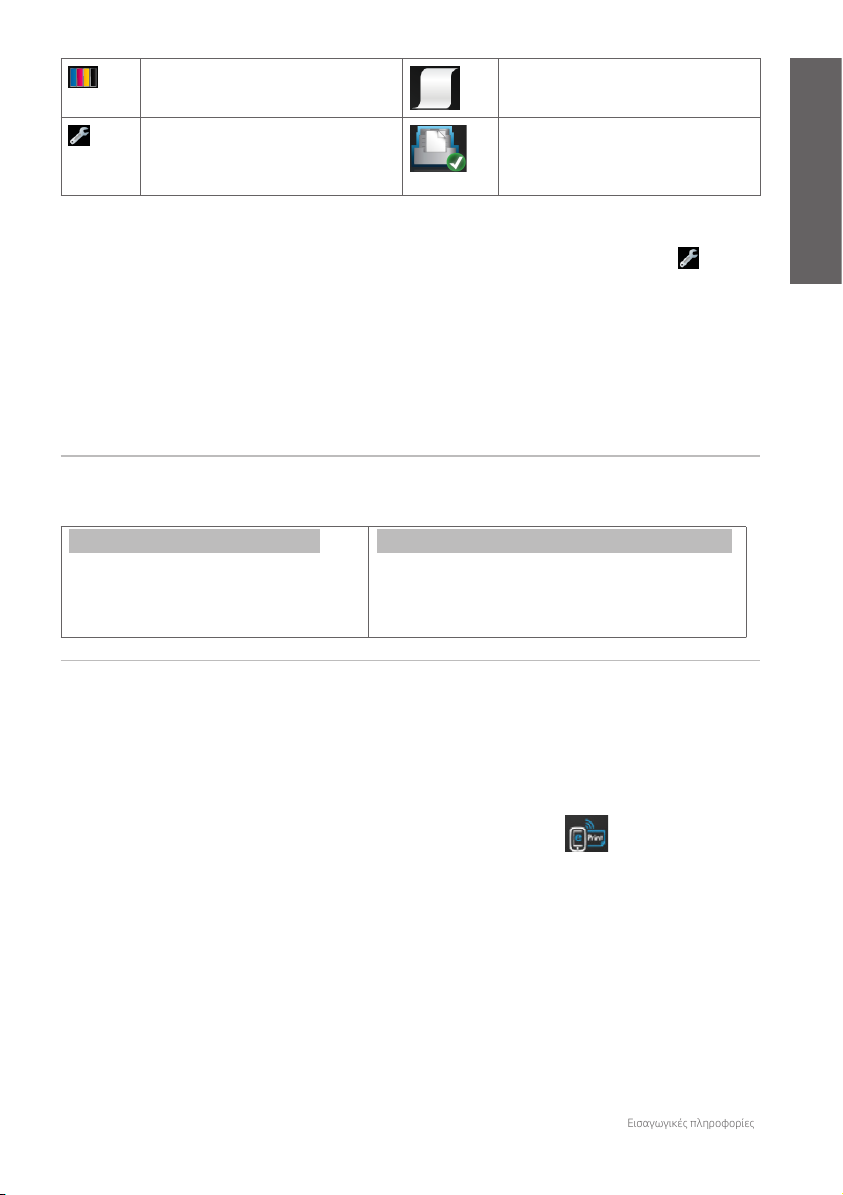
Εισαγωγικές πληροφορίες
Ελληνικά
Προβολή πληροφοριών σχετικά με τα
αναλώσιμα μελάνης.
Τοποθέτηση, αφαίρεση μεμονωμένα φύλλα
χαρτιού ή αλλαγή των επιλογών.
Αλλαγή ρυθμίσεων εκτυπωτή. Το άσπρο σύμβολο επισήμανσης σε
Εάν ο εκτυπωτής μείνει αδρανής για κάποιο χρονικό διάστημα, μπαίνει σε λειτουργία αναμονής και απενεργοποιεί την οθόνη
του μπροστινού πίνακα.
Για να αλλάξετε τον χρόνο που πρέπει να παρέλθει πριν από τη μετάβαση σε κατάσταση αναστολής, πατήστε και, στη
συνέχεια, Printer preferences (Προτιμήσεις εκτυπωτή) > Sleep (Αναστολή). Μπορείτε να επιλέξετε ένα χρονικό διάστημα
μεταξύ 5 και 240 λεπτών.
Ο εκτυπωτής επανέρχεται από τη λειτουργία αναμονής και ενεργοποιεί την οθόνη του μπροστινού πίνακα κάθε φορά που
εκτελείται κάποια εξωτερική ενέργεια σε αυτόν.
Μπορείτε να χρησιμοποιήσετε το χαρακτηριστικό αυτόματης απενεργοποίησης του εκτυπωτή προκειμένου ο εκτυπωτής
να απενεργοποιείται αυτόματα. Για παράδειγμα, εάν τον ορίσετε στις 2 ώρες, ο εκτυπωτής απενεργοποιείται μετά από
2 ώρες αδράνειας. Με τον τρόπο αυτό εξοικονομείτε περισσότερη ενέργεια. Ωστόσο, το χαρακτηριστικό αυτόματης
απενεργοποίησης απενεργοποιείται αυτόματα όταν ο εκτυπωτής συνδέεται σε δίκτυο, έτσι ώστε να αποφεύγονται τυχόν
προβλήματα στους χρήστες δικτύου.
πράσινο κύκλο υποδεικνύει την ενεργή
πηγή χαρτιού: σε αυτό το παράδειγμα, τον
δίσκο πολλαπλών φύλλων.
Υπηρεσίες Web
Ο εκτυπωτής σας μπορεί να συνδεθεί στο Web, παρέχοντας έτσι διάφορα πλεονεκτήματα.
Αυτόματη ενημέρωση υλικολογισμικού
Για να μπορείτε να ενημερώνετε εύκολα τον
εκτυπωτή.
Μόνο T120 και T520: Εκτύπωση μέσω email (HP ePrint)
Εάν μπορείτε να το στείλετε μέσω email, μπορείτε και να το
εκτυπώσετε. Απλώς επισυνάψτε ένα PDF ή ένα άλλο αρχείο
έτοιμο προς εκτύπωση σε ένα μήνυμα email και αποστείλετέ το
στην καθορισμένη διεύθυνση του εκτυπωτή σας.
Φορητή εκτύπωση
Με τις λύσεις φορητής εκτύπωσης τηςHP μπορείτε να εκτυπώνετε απευθείας από το smartphone ή το tablet σας με
μερικά απλά βήματα, όπου κι αν βρίσκεστε, χρησιμοποιώντας το λειτουργικό σύστημα της φορητής σας συσκευής ή
αποστέλλοντας ένα email στον εκτυπωτή με συνημμένα αρχεία (PDF, TIFF ή JPEG).
Ενεργοποίηση εκτύπωσης ηλεκτρονικού ταχυδρομείου (T120 και T520 μόνο)
Βεβαιωθείτε ότι ο εκτυπωτής σας είναι σωστά συνδεδεμένος στο Internet.
Ενεργοποιήστε τις υπηρεσίες Web κατά την αρχική ρύθμιση ή αργότερα πατώντας το στην αρχική οθόνη και
ακολουθώντας τις οδηγίες που εμφανίζονται στον μπροστινό πίνακα. Ενδέχεται να χρειαστεί να γίνει επανεκκίνηση του
εκτυπωτή, εάν ενημερωθεί το υλικολογισμικό του.
Αυτό είναι ένα προαιρετικό βήμα: Ενεργοποιήστε το λογαριασμό σας κάνοντας κλικ στη σύνδεση ενεργοποίησης που θα
λάβετε μέσω ηλεκτρονικού ταχυδρομείου. Εάν δεν δείτε το μήνυμα, να θυμάστε να ελέγχετε το φάκελο ανεπιθύμητης
αλληλογραφίας.
Αυτό είναι ένα προαιρετικό βήμα: Εάν είστε ο διαχειριστής του εκτυπωτή, συνδεθείτε στο HP Connected
http://www.hpconnected.com για να προσαρμόσετε τη διεύθυνση email του εκτυπωτή ή να διαχειριστείτε την
ασφάλεια του εκτυπωτή για απομακρυσμένη εκτύπωση.
Συγχαρητήρια, τώρα έχετε ολοκληρώσει την εγκατάσταση των Υπηρεσιών Web. Το HP ePrint είναι έτοιμο για χρήση.
Για τις πιο πρόσφατες πληροφορίες, υποστήριξη και τους όρους χρήσης του HP Connected, ανατρέξτε στη διεύθυνση
http://www.hpconnected.com (ελέγξτε τη διαθεσιμότητα στην περιοχή σας).
3
Page 12
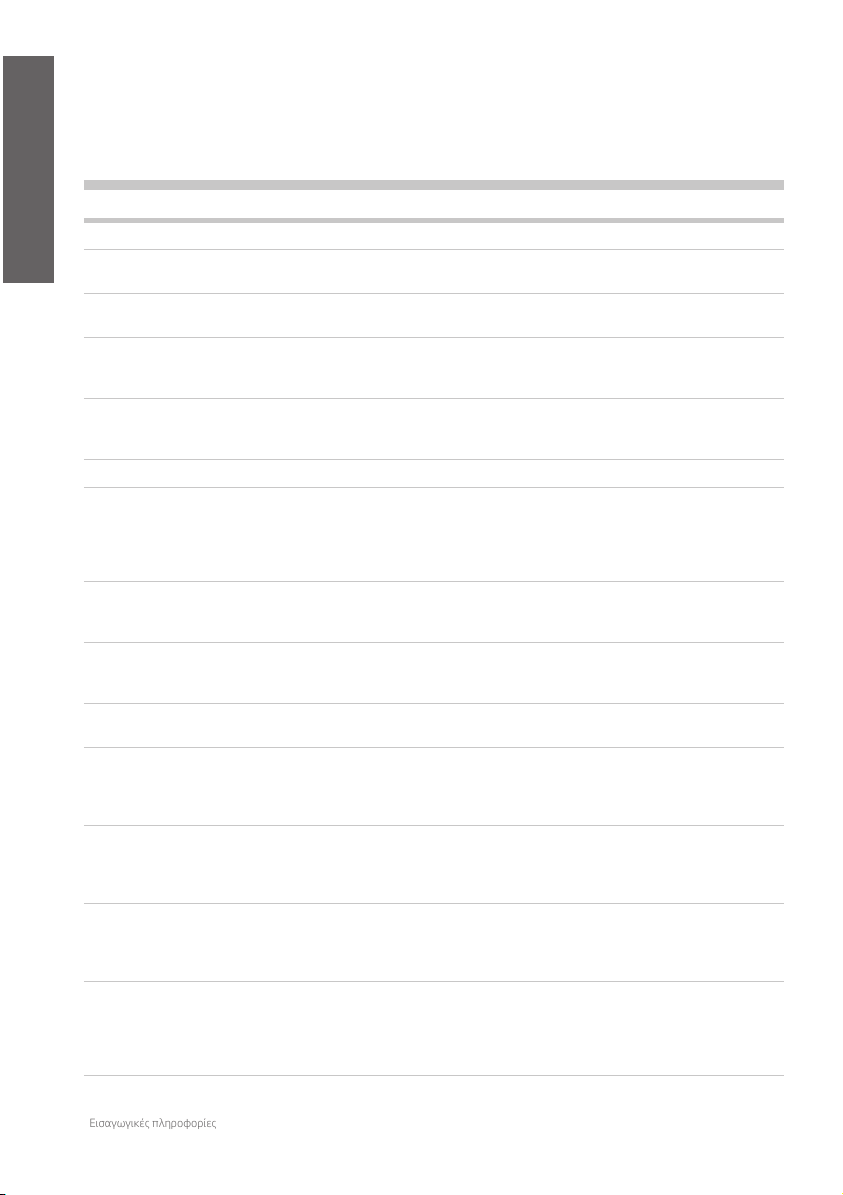
Εισαγωγικές πληροφορίες
Ελληνικά
Μπορείτε επίσης να επωφεληθείτε από τις Αυτόματες ενημερώσεις υλικολογισμικού μετά την εφαρμογή αυτής της
ρύθμισης.
Μηνύματα σφάλματος μπροστινού πίνακα
Εάν δείτε ένα μήνυμα σφάλματος που δεν εμφανίζεται εδώ και δεν είστε βέβαιοι για τις ενέργειες που πρέπει να
εκτελέσετε, ή εάν η συνιστώμενη ενέργεια δεν φαίνεται να επιλύει το πρόβλημα, επικοινωνήστε με την υποστήριξη της HP.
Μήνυμα ή κωδικός Σύσταση
[Color] cartridge has expired (Έχει λήξει το δοχείο [χρώμα]) Αντικαταστήστε το δοχείο μελάνης.
[Color] cartridge is low on ink (Η στάθμη μελάνης στο
δοχείο [χρώμα] είναι χαμηλή)
[Color] cartridge is very low on ink (Η στάθμη μελάνης στο
δοχείο [χρώμα] είναι πολύ χαμηλή)
Depleted cartridges must be replaced to resume printing
(Για να συνεχιστεί η εκτύπωση, πρέπει να αντικαταστήσετε
τα άδεια δοχεία)
One or more cartridges appear to be missing or damaged
(Ένα ή περισσότερα δοχεία φαίνεται ότι λείπουν ή έχουν
ζημιά).
Paper jam (Εμπλοκή χαρτιού) Ανατρέξτε στον Οδηγό χρήσης.
Paper width is smaller than the minimum size supported
by the selected paper source (Το πλάτος του χαρτιού είναι
μικρότερο από το ελάχιστο μέγεθος που υποστηρίζεται
από την επιλεγμένη προέλευση χαρτιού). Load cancelled
(Ακύρωση τοποθέτησης).
Loaded paper is too wide (Το τοποθετημένο χαρτί είναι
πολύ πλατύ). Manual unload required (Απαιτείται αφαίρεση
με το χέρι).
Paper too far from lateral load line (Το χαρτί είναι πολύ
μακριά από την πλευρική γραμμή τοποθέτησης). Please try
again (Δοκιμάστε ξανά).
Please manually unload roll paper and try again (Αφαιρέστε
το ρολό με το χέρι και προσπαθήστε ξανά).
Single sheet is loaded with too much skew (Το φύλλο
χαρτιού τοποθετήθηκε υπερβολικά στραβά). Press Eject
to unload paper (Πατήστε το κουμπί εξαγωγής για να
αφαιρέσετε το χαρτί).
The current job has been cancelled because the roll is out of
paper (Η τρέχουσα εργασία ακυρώθηκε γιατί το χαρτί στο
ρολό έχει εξαντληθεί). Load the roll and send the job again
(Τοποθετήστε το ρολό και στείλτε την εργασία ξανά).
You are printing a multipage job (Εκτυπώνετε μια εργασία
πολλών σελίδων). Load another sheet to continue
printing or cancel the job (Τοποθετήστε άλλο χαρτί για να
συνεχίσετε ή ακυρώστε την εργασία).
Multi-sheet tray is out of paper (Το χαρτί στον δίσκο
πολλαπλών φύλλων έχει εξαντληθεί). Load paper in
multi-sheet tray and press OK to continue printing or cancel
the job (Τοποθετήστε χαρτί και πατήστε το OK για να
συνεχίσετε την εκτύπωση ή ακυρώστε την εργασία).
Βεβαιωθείτε ότι έχετε έτοιμο ένα καινούργιο δοχείο
μελάνης ίδιου χρώματος.
Βεβαιωθείτε ότι έχετε έτοιμο ένα καινούργιο δοχείο
μελάνης ίδιου χρώματος.
Αντικαταστήστε τα δοχεία μελανιού που χρειάζεται.
Εισάγετε τα απαιτούμενα δοχεία σωστού χρώματος.
Αφαιρέστε το χαρτί και τοποθετήστε χαρτί σωστού
μεγέθους.
Αφαιρέστε με το χέρι το χαρτί και τοποθετήστε χαρτί με το
σωστό μέγεθος.
Αφαιρέστε το χαρτί και τοποθετήστε το εκ νέου.
Τυλίξτε το ρολό ξανά με το χέρι.
Αφαιρέστε το χαρτί και τοποθετήστε το εκ νέου.
Τοποθετήστε νέο ρολό.
Τοποθετήστε άλλο απλό φύλλο.
Τοποθετήστε χαρτί στον δίσκο πολλαπλών φύλλων.
4
Page 13
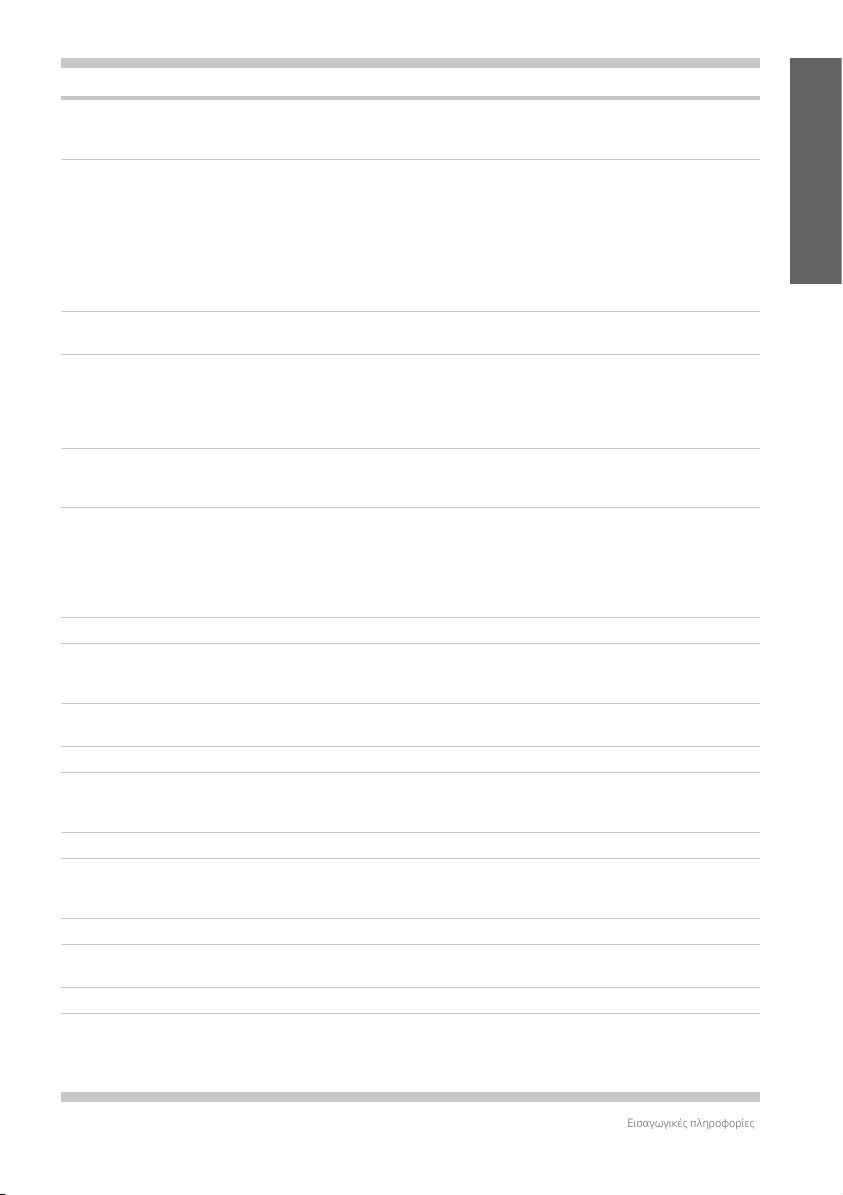
Εισαγωγικές πληροφορίες
Ελληνικά
Μήνυμα ή κωδικός Σύσταση
End of roll has been reached (Έφτασε το τέλος του
Τοποθετήστε νέο ρολό.
ρολού). It is not possible to load the roll (Δεν μπορείτε να
τοποθετήσετε το ρολό).
Missing or failed printhead (Απουσία ή βλάβη κεφ. εκτύπ.) Αφαιρέστε και τοποθετήστε ξανά την ίδια κεφαλή
εκτύπωσης ή επιχειρήστε να καθαρίσετε τις ηλεκτρικές
συνδέσεις. Εάν είναι απαραίτητο, εισαγάγετε νέα κεφαλή
εκτύπωσης.
Σημείωση: Το μήνυμα σφάλματος δεν επιτρέπει την
επιστροφή στην αρχική οθόνη για την έναρξη της
αντικατάστασης της κεφαλής εκτύπωσης. Πατήστε
Showmore (Εμφάνιση περισσότερων).
Refilled or depleted cartridge detected (Βρέθηκε αναπληρ.
Ελέγξτε το δοχείο.
ή εξαντλ. δοχείο)
Used cartridges might not have enough ink to complete
startup (Τα χρησιμοποιημένα δοχεία μπορεί να μην έχουν
αρκετή μελάνη για να ολοκληρωθεί η εκκίνηση). Open
Έχει εισαχθεί νέα κεφαλή εκτύπωσης χωρίς νέο σύνολο
δοχείων μελανιού. Αντικαταστήστε τα δοχεία που δεν
επισημαίνονται ως νέα.
ink door to replace the cartridges (Ανοίξτε τη θύρα του
μελανιού για να αντικαταστήσετε τα δοχεία μελανιού).
Wrong file format (Εσφαλμένη μορφή αρχείου) Η μορφή αρχείου δεν είναι σωστή ή δεν υποστηρίζεται.
Ο εκτυπωτής δεν μπορεί να επεξεργαστεί την εργασία,
ηοποία θα απορριφθεί.
Out of memory (Ανεπάρκεια μνήμης) Ο εκτυπωτής δεν μπορεί να ολοκληρώσει την εργασία.
Στείλτε ξανά την εργασία, επιλέγοντας Send job as bitmap
(Αποστολή εργασίας ως bitmap) στο πρόγραμμα οδήγησης:
μεταβείτε στην καρτέλα Advanced (Για προχωρημένους),
έπειτα Document options (Επιλογές εγγράφου) >
Printerfeatures (Χαρακτηριστικά εκτυπωτή).
01.1:10 Εκτελέστε επανεκκίνηση του εκτυπωτή.
02:10 Ενδέχεται να υπάρχει εμπλοκή του χαρτιού ή του
μηχανισμού μεταφοράς. Ελέγξτε και καθαρίστε τη
διαδρομή χαρτιού εάν χρειάζεται.
03.0:10 Η μπαταρία του ρολογιού πραγματικού χρόνου έχει λήξει.
Επικοινωνήστε με την υποστήριξη της HP.
08:10, 11:10, 17:10 Εκτελέστε επανεκκίνηση του εκτυπωτή.
21:10 Ενδέχεται να υπάρχει εμπλοκή του χαρτιού ή του
μηχανισμού μεταφοράς. Ελέγξτε και καθαρίστε τη
διαδρομή χαρτιού εάν χρειάζεται.
21.1:10 Εκτελέστε επανεκκίνηση του εκτυπωτή.
41:10, 41.1:10, 42:10, 42.1:10, 45:10 Ενδέχεται να υπάρχει εμπλοκή του χαρτιού ή του
μηχανισμού μεταφοράς. Ελέγξτε και καθαρίστε τη
διαδρομή χαρτιού εάν χρειάζεται.
51.1:10, 55:10 Εκτελέστε επανεκκίνηση του εκτυπωτή.
79:04 Εκτελέστε επανεκκίνηση του εκτυπωτή. Εάν το πρόβλημα
εξακολουθεί, ενημερώστε το υλικολογισμικό.
85.1:10, 85.2:10 Εκτελέστε επανεκκίνηση του εκτυπωτή.
87:10 Ενδέχεται να υπάρχει εμπλοκή του χαρτιού ή του
μηχανισμού μεταφοράς. Ελέγξτε και καθαρίστε τη
διαδρομή χαρτιού εάν χρειάζεται. Καθαρίστε επίσης τη
ζώνη κωδικοποιητή του μηχανισμού μεταφοράς.
5
Page 14

Εισαγωγικές πληροφορίες
Ελληνικά
Προδιαγραφές ισχύος
Τάση εισόδου ~100-240±10% V
Συχνότητα 50/60 ± 3 Hz
Τυπική ισχύς 35 W
Μέγιστο ρεύμα εισόδου 1,2 A
Περιβαλλοντικές προδιαγραφές
Θερμοκρασία λειτουργίας 5 έως 40oC (41 έως 104oF)
Συνιστώμενη θερμοκρασία λειτουργίας 15 έως 35oC (59 έως 95oF), ανάλογα με τον τύπο χαρτιού
Θερμοκρασία αποθήκευσης -25 έως 55oC (-13 έως 131oF)
Συνιστώμενη υγρασία λειτουργίας 20 έως 80% RH, ανάλογα με τον τύπο χαρτιού
Υγρασία αποθήκευσης 0 έως 95% RH
Φυσικές προδιαγραφές
Σειρά εκτυπωτών
HPDesignJet T100
Βάρος 25,5 kg (56,2 lb) 35 kg (77,2 lb) 39 kg (86,0 lb)
Πλάτος 987,2 mm (38,87 in) 987,2 mm (38,87 in) 1287 mm (50,67 in)
Βάθος Ελάχιστο: 527 mm (20,7 in)
Μέγιστο: 896 mm (35,3 in)
Ύψος Ελάχιστο: 275 mm (10,8 in)
Μέγιστο: 502 mm (19,8 in)
Σειρά εκτυπωτών
HP DesignJet T500 (24-in)
Ελάχιστο: 527 mm (20,7 in)
Μέγιστο: 896 mm (35,3 in)
Ελάχιστο: 936 mm (36,9 in) με βάση
Μέγιστο: 1155 mm (45,47 in) με
βάση και δίσκο πολλαπλών φύλλων
εκτεταμένο
Σειρά εκτυπωτών
HP DesignJet T500 (36-in)
Ελάχιστο: 527 mm (20,7 in)
Μέγιστο: 896 mm (35,3 in)
Ελάχιστο: 936 mm (36,9 in) με βάση
Μέγιστο: 1155 mm (45,47 in) με
βάση και δίσκο πολλαπλών φύλλων
εκτεταμένο
Ακουστικές προδιαγραφές
Δηλωμένα επίπεδα εκπομπής θορύβου για τη σειρά εκτυπωτών HP DesignJet T100/T500. Επίπεδα πίεσης ήχου σε θέση
παριστάμενου ατόμου και επίπεδα ηχητικής ισχύος που μετρώνται σύμφωνα με το πρότυπο ISO 7779.
Επίπεδο ηχητικής ισχύος όταν δεν λειτουργεί < 3,4 B (A)
Επίπεδο ηχητικής ισχύος όταν λειτουργεί 6,2 B (A)
Πίεση ήχου όταν είναι ανενεργό, σε θέση παριστάμενου
ατόμου
Πίεση ήχου όταν λειτουργεί, σε θέση παριστάμενου ατόμου 44 dB (A)
6
< 16 dB (A)
Page 15
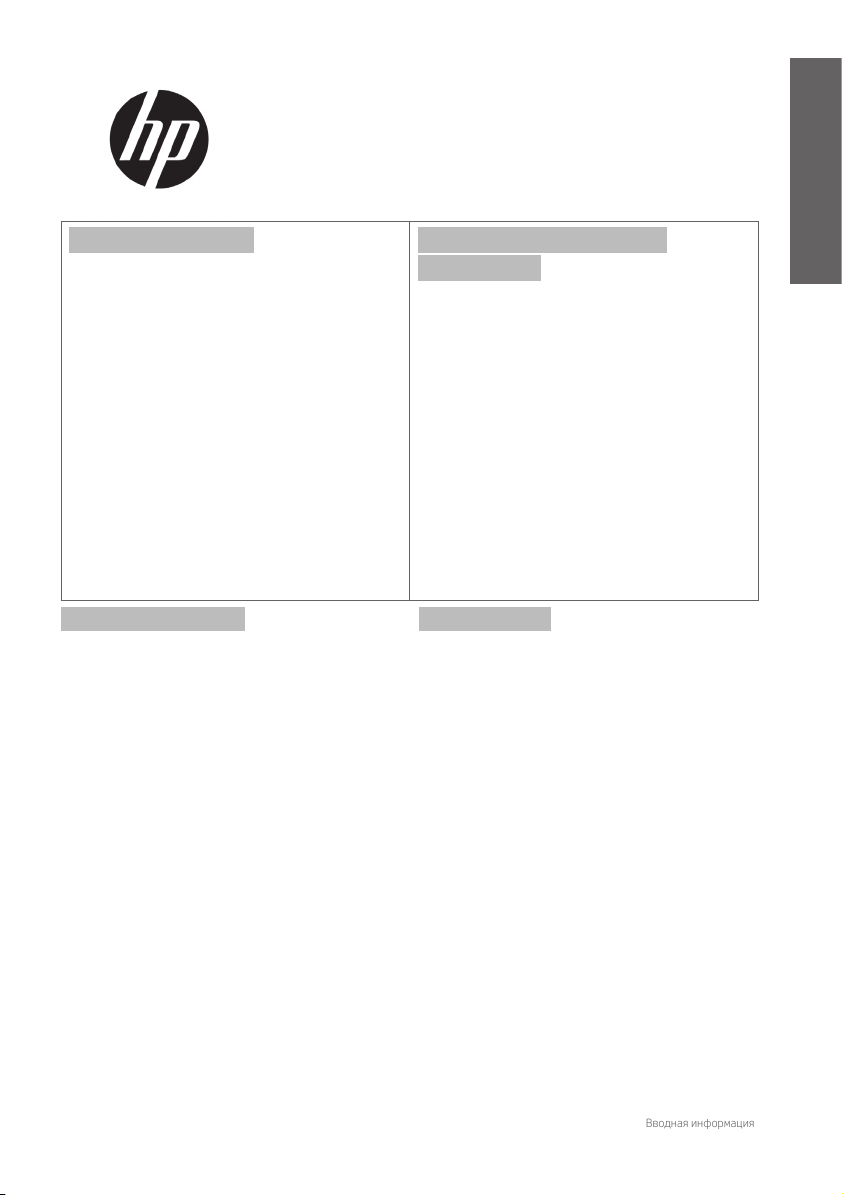
Вводная информация
Русский
Принтеры серии HP DesignJet T100/T500
Вводная информация
Что это за устройство?
Ваш принтер является цветным струйным
принтером, предназначенным для
печати больших, высококачественных
изображений.
В этом обзорном документе представляются
юридические уведомления и инструкции по
безопасности, описываются использование
передней панели, рассматривается
использование веб-служб и приводится
список сообщений об ошибках, которые
могут возникать.
Юридические уведомления
© HP Development Company, L.P., 2019г.
Данные, приведенные в настоящем документе, могут
быть изменены без предварительного уведомления.
Условия гарантии на продукцию и услуги HP
определяются исключительно гарантийными талонами,
предоставляемыми вместе с соответствующими
продуктами и услугами. Никакая часть настоящего
документа не может рассматриваться в качестве
основания для дополнительных гарантийных
обязательств. Компания HP не несет ответственности
за технические и редакторские ошибки и неточности,
которые могут содержаться в данном документе.
Для некоторых стран и регионов в комплект поставки
входит ограниченная гарантия HP в печатном виде.
Встранах/регионах, где эта гарантия не предоставляется
в печатном виде, можно запросить печатную копию на
веб-сайте http://www.hp.com/go/orderdocuments.
Декларацию о соответствии можно найти, выполнив
поиск по ключевому слову «BCLAA-1101» на веб-сайте
http://www.hp.eu/certificates.
Где можно найти руководство
пользователя?
Полное руководство пользователя для принтера
доступно на веб-сайте поддержки HP.
http://www.hp.com/go/T100/manuals
http://www.hp.com/go/T120/manuals
http://www.hp.com/go/T125/manuals
http://www.hp.com/go/T130/manuals
http://www.hp.com/go/T520/manuals
http://www.hp.com/go/T525/manuals
http://www.hp.com/go/T530/manuals
Дополнительную информацию см. на веб-сайте:
http://www.hp.com/go/T100/support
http://www.hp.com/go/T120/support
http://www.hp.com/go/T125/support
http://www.hp.com/go/T130/support
http://www.hp.com/go/T520/support
http://www.hp.com/go/T525/support
http://www.hp.com/go/T530/support
Программное обеспечение для принтера см. на
следующем веб-сайте.
http://www.hp.com/go/T100-T500/drivers
Меры безопасности
Следующие меры безопасности обеспечат
соответствующее использование принтера и
предотвратят его возможные повреждения. Всегда
соблюдайте эти меры безопасности.
• Напряжение сети должно соответствовать тому,
которое указано на этикетке. Избегайте перегрузки
электрической розетки, в которую включен принтер.
• Не разбирайте и не ремонтируйте принтер
самостоятельно. Для получения поддержки свяжитесь
с местным представителем службы поддержкиHP.
• Используйте только электрический кабель,
поставляемый компаниейHP в комплекте с принтером.
Не допускайте повреждений, не обрезайте и не
ремонтируйте кабель питания. Поврежденный кабель
питания может стать причиной пожара или поражения
электрическим током. Замените поврежденный кабель
питания новым кабелем питания, одобренным для
использования компаниейHP.
• Избегайте касания металлов и попадания жидкостей
(за исключением используемых в комплектахHP для
очистки) на внутренние части принтера. Невыполнение
этих условий может привести к пожару, поражению
электрическим током и к другим серьезным травмам.
• Во всех перечисленных ниже случаях следует
отключить питание принтера и вынуть кабель питания
из розетки:
• Ваши руки попали внутрь принтера
• Из принтера идет дым или необычный запах
• Принтер издает звук, обычно не
воспроизводимый во время нормальной работы
1
Page 16
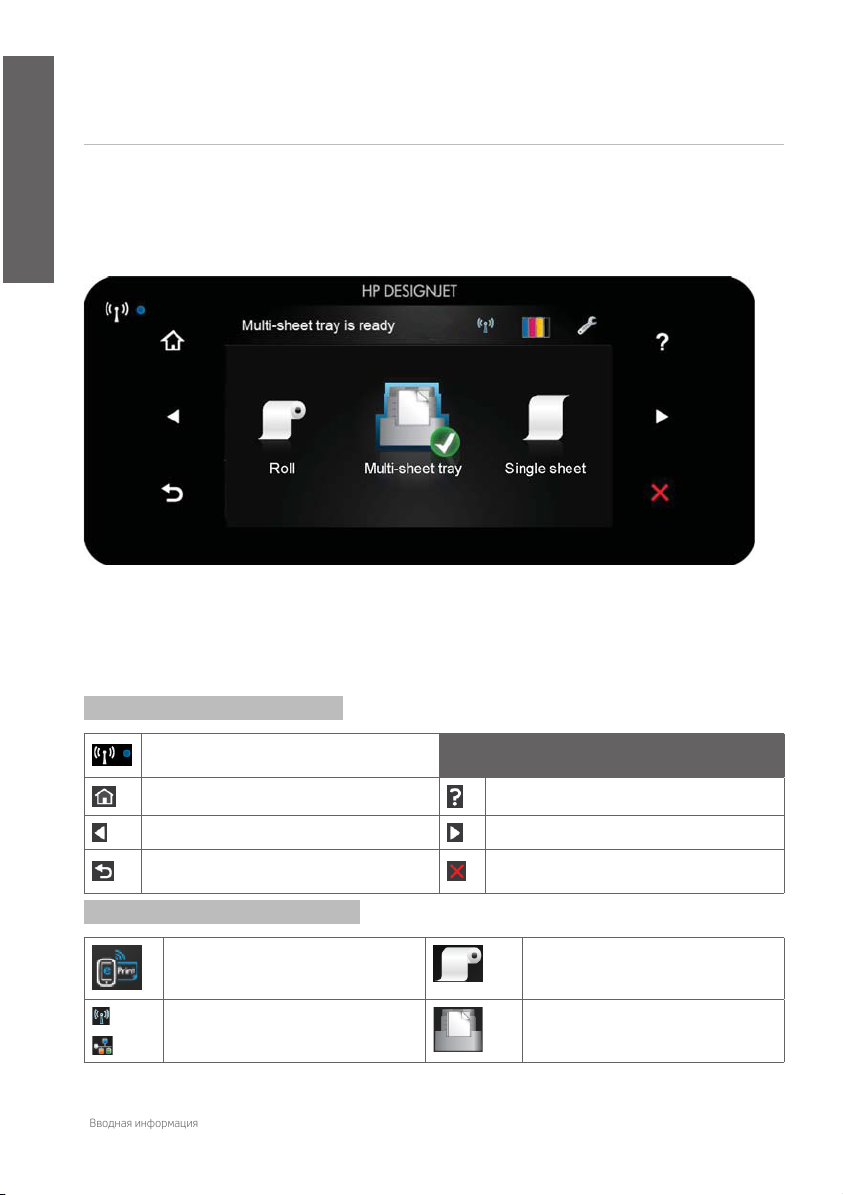
Вводная информация
Русский
• если внутренние части принтера соприкасаются с металлическим предметом или на них попала жидкость (не
в процессе чистки или обслуживания);
• во время грозы;
• Во время сбоя питания.
Передняя панель
Передняя панель — это сенсорный экран с графическим интерфейсом пользователя. Передняя панель расположена
на передней стороне принтера слева. Она позволяет управлять всеми функциями вашего принтера: с передней панели
можно выполнить печать, просмотреть информацию о принтере, изменить его параметры, выполнить калибровку
и тесты и т.д. При необходимости на передней панели также отображаются уведомления (предупреждения и
сообщения об ошибках).
Передняя панель содержит большую центральную область, на которой отображаются значки и динамическая
информация. В левой и правой частях в различное время могут отображаться до шести фиксированных значков.
Обычно они не отображаются одновременно.
Справа от передней панели располагается клавиша «Питание», с помощью которой можно включать и выключать
принтер. При включенном принтере клавиша подсвечивается. При переходе принтера из одного состояния в другое
клавиша мигает.
Фиксированные значки слева и справа
Динамические значки начального экрана
2
Если горит синий индикатор, беспроводное
подключение активно.
Возврат на начальный экран. Справка по текущему экрану.
Переход к предыдущему элементу. Переход к следующему элементу.
Переход к предыдущему экрану, не сохраняя
изменения.
Просмотр состояния веб-служб и
отображение адреса эл. почты принтера
(только T120 и T520).
Просмотр информации о состоянии
сети и настройка сети (проводной
ибеспроводной).
Отмена текущего процесса.
Загрузка, выгрузка и изменения
параметров рулонной бумаги.
Изменение параметров многолистового
лотка или его активация.
Page 17
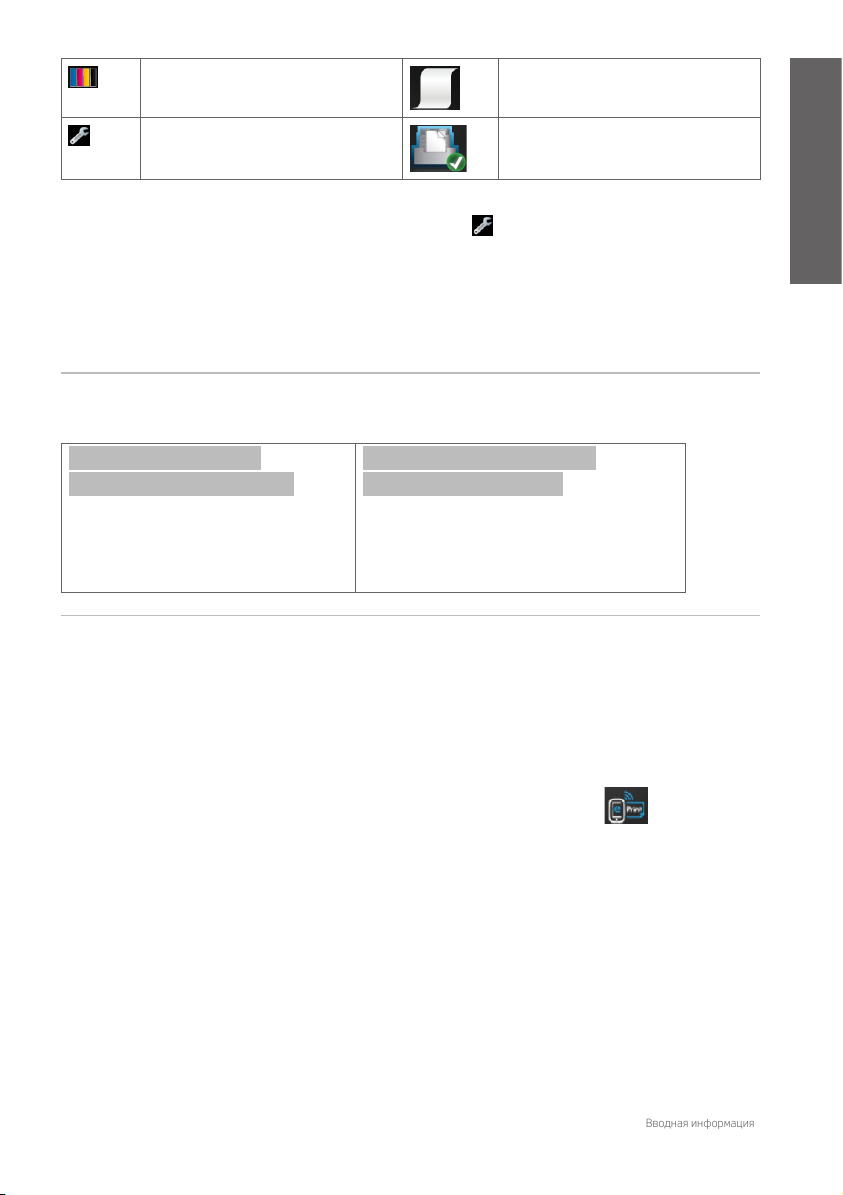
Вводная информация
Русский
Просмотр информации о запасах чернил. Загрузка, выгрузка и изменения
параметров отдельных листов бумаги.
Изменение параметров принтера. Белая отметка в зеленом круге
Если принтер некоторое время не работает, он переходит в спящий режим и отключает переднюю панель.
Чтобы изменить время до перехода в спящий режим, нажмите кнопку , затем Настройки принтера > Спящий режим.
Можно задать значение от 5 до 240 минут.
Принтер выходит из спящего режима и включает переднюю панель при любом внешнем взаимодействии с ним.
Можно задействовать функцию автоматического отключения принтера. Например, определение значения «2 часа»
приведет к отключению принтера после 2 часов бездействия. Так можно сэкономить больше электроэнергии. Однако
эта функция автоотключения автоматически выключается, если принтер подключен к сети во избежание неудобства
сетевых пользователей.
обозначает активный источник бумаги:
вэтом примере — многолистовой лоток.
Web-службы
Принтер можно подключить к Интернету, что предоставляет ряд преимуществ.
Автоматическое обновление
микропрограммного обеспечения
Поддержание программного обеспечения
принтера в актуальном состоянии.
Только для T120 и T520: печать по
электронной почте (HP ePrint)
Если документ можно отправить по эл. почте, его
можно и напечатать. Просто вложите PDF или другой
готовый к печати файл в сообщение эл. почты
и отправьте на специально назначенный адрес
принтера.
Мобильная печать
Благодаря решению для мобильной печати HP Mobile Printing Solutions вы можете печатать прямо со своего смартфона
или планшета из любого места, выполнив несколько простых действий. Для этого вы можете использовать ОС своего
мобильного устройства или отправить на принтер электронное письмо со вложенными файлами в форматах PDF, TIFF
или JPEG.
Включите печать по электронной почте (только для T120 и T520)
Убедитесь, что принтер правильно подключен к Интернету.
Включите веб-службы во время первоначальной настройки принтера или позже, нажав на главном
экране и выполнив инструкции, появившиеся на передней панели. Если принтер обновит свое микропрограммное
обеспечение, потребуется перезапуск устройства.
Это необязательный шаг. Активируйте учетную запись, щелкнув ссылку активации, полученную по эл. почте.
Если вы не получили сообщение, просмотрите свою папку нежелательной почты.
Это необязательный шаг. Администратор принтера может выполнить вход в HP Connected http://www.hpconnected.com
для настройки адреса электронной почты принтера или управления безопасностью для удаленной печати.
Поздравляем, теперь вы полностью завершили настройку веб-служб. HP ePrint готов к использованию.
Для получения самой последней информации, поддержки и условий использования HP Connected,
см http://www.hpconnected.com (проверьте доступность в регионе).
Выполнив данную настройку, вы также сможете воспользоваться функцией автоматического обновления
микропрограммного обеспечения.
3
Page 18

Вводная информация
Русский
Сообщения об ошибках на передней панели
Если вы видите сообщение об ошибке, которое не указано здесь, и не знаете, как реагировать, или если
рекомендованное действие не решает проблему, свяжитесь со службой поддержки HP.
Сообщение или код Рекомендации
[Цвет] картридж: срок истек Замените картридж.
[Цвет] картридж заканчивается Убедитесь, что используется правильный тип картриджа
[Цвет] картридж заканчивается Убедитесь, что используется правильный тип картриджа
Для возобновления печати необходимо заменить
пустыекартриджи
Один или несколько картриджей отсутствуют или
повреждены
Замятие бумаги См. руководство пользователя.
Ширина бумаги меньше, чем минимальный размер,
поддерживаемый выбранным источником бумаги.
Загрузка отменена.
Формат загруженной бумаги слишком широк.
Необходимо извлечь вручную.
Бумага слишком отдалена от горизонтальной линии
загрузки Повторите попытку.
Вручную извлеките рулон бумаги и повторите попытку. Перемотайте рулон вручную.
Загруженный отдельный лист перекошен. Нажмите
кнопку «Извлечь», чтобы извлечь бумагу.
Текущее задание было отменено, так как на рулоне
закончилась бумага. Загрузите рулон и повторите
отправку задания на печать.
Печатается многостраничное задание. Загрузите другой
лист, чтобы продолжить печать, или отмените задание.
В многолистовом лотке закончилась бумага. Загрузите
бумагу в многолистовой лоток и нажмите кнопку ОК,
чтобы продолжить печать, или отмените задание.
Достигнут конец рулона. Невозможно загрузить рулон. Загрузите новый рулон.
Головка отсутствует/неисправна. Извлеките и заново вставьте печатающую головку
Обнаружен заправленный или пустой картридж. Проверьте картридж.
В используемых картриджах может быть недостаточно
чернил для завершения процедуры запуска. Откройте
дверцу для замены картриджей.
Неверный формат файла. Формат файла является недопустимым или не
(номер модели).
(номер модели).
Заменяйте картриджи по мере необходимости.
При необходимости вставьте картриджи надлежащего
цвета.
Извлеките бумагу и загрузите бумагу подходящего
размера.
Извлеките бумагу вручную и загрузите бумагу
подходящего размера.
Извлеките и снова загрузите бумагу.
Извлеките и снова загрузите бумагу.
Загрузите новый рулон.
Загрузите очередной лист.
Загрузите бумагу в многолистовой лоток.
или попытайтесь почистить электрические контакты.
Принеобходимости вставьте новую головку.
Примечание. Сообщение об ошибке не дает вернуться
к начальному экрану, чтобы начать процедуру замены
головки. Вместо этого нажмите Показать.
Была вставлена новая печатающая головка без замены
набора чернильных картриджей. Замените картриджи,
которые не помечены как новые.
поддерживается. Принтер не может обработать
задание, и оно будет отменено.
4
Page 19

Вводная информация
Русский
Сообщение или код Рекомендации
Недостаточно памяти Принтер не может обработать задание. Еще раз
отправьте задание на печать, выбрав Отправить
задание как растровое изображение в драйвере:
перейдите к вкладке Дополнительно, а затем к
разделам Параметры документа > Функции принтера.
01.1:10 Перезапустите принтер.
02:10 Могло произойти замятие бумаги или каретки.
Еслинеобходимо, проверьте и очистите путь
прохождения бумаги.
03.0:10 Истек срок службы батареи в часах реального времени;
обратитесь в службу поддержки HP.
08:10, 11:10, 17:10 Перезапустите принтер.
21:10 Могло произойти замятие бумаги или каретки.
Еслинеобходимо, проверьте и очистите путь
прохождения бумаги.
21.1:10 Перезапустите принтер.
41:10, 41.1:10, 42:10, 42.1:10, 45:10 Могло произойти замятие бумаги или каретки. Если
необходимо, проверьте и очистите путь прохождения
бумаги.
51.1:10, 55:10 Перезапустите принтер.
79:04 Перезапустите принтер. Если ошибка не устранена,
обновите микропрограммное обеспечение.
85.1:10, 85.2:10 Перезапустите принтер.
87:10 Могло произойти замятие бумаги или каретки. Если
необходимо, проверьте и очистите путь прохождения
бумаги. Очистите также ленту позиционирования на
каретке.
Потребление энергии
Входное напряжение ~ 100–240 ± 10% В
Частота 50/60 ± 3 Гц
Обычная мощность 35 Вт
Макс. входящий ток 1,2 А
Требования к условиям эксплуатации
Рабочая температура от 5 до 40oC
Рекомендуемая рабочая температура от 15 до 35oC в зависимости от типа бумаги
Температура хранения от -25 до 55oC
Рекомендуемая влажность хранения От 20 до 80 % в зависимости от типа бумаги
Влажность хранения От 0 до 95 %
5
Page 20

Вводная информация
Русский
Физические характеристики
Принтеры серии
HP DesignJet T100
Масса 25,5 кг (56,2 фунта) 35 кг (77,2 фунта) 39 кг (86,0 фунта)
Толщина 987,2 мм (38,87 дюйма) 987,2 мм (38,87 дюйма) 1287 мм (50,67 дюйма)
Глубина Минимальная: 527 мм
(20,7 дюйма),
максимальная: 896 мм
(35,3 дюйма)
Высота Минимальная: 275 мм
(10,8 дюйма),
максимальная: 502 мм
(19,8 дюймов)
Принтеры серии
HP DesignJet T500
(610мм, 24 дюйма)
Минимальная: 527 мм
(20,7дюйма),
максимальная: 896 мм
(35,3 дюйма)
Минимальная: 936 мм
(36,9 дюйма) с основанием,
максимальная: 1155 мм
(45,47 дюйма) с основанием
ивыдвинутым многолистовым
лотком
Принтеры серии
HP DesignJet T500
(610мм, 36 дюйма)
Минимальная: 527 мм
(20,7 дюйма),
максимальная: 896 мм
(35,3 дюйма)
Минимальная: 936 мм
(36,9 дюйма) с основанием,
максимальная: 1155мм
(45,47 дюйма) с основанием
ивыдвинутым многолистовым
лотком
Уровень шума
Заявленные уровни шума для принтеров серии HP DesignJet T100/T500. Уровни звукового давления в рабочем
положении вблизи устройства и акустическая мощность измерены в соответствии с ISO 7779.
Акустическая мощность в режиме простоя < 3,4Б (A)
Рабочая акустическая мощность 6,2 Б (A)
Звуковое давление в режиме ожидания вблизи
устройства
Звуковое давление при работе в положении вблизи
устройства
< 16 дБ (A)
44 дБ (А)
6
Page 21

Tanıtıcı Bilgiler
Türkçe
HP DesignJet T100/T500 yazıcı serisi
Tanıtıcı Bilgiler
Bu nedir?
Yazıcınız, büyük ve yüksek kaliteli görüntüleri
yazdırmak için tasarlanan renkli mürekkep
püskürtmeli bir yazıcıdır.
Bu tanıtım belgesinde yasal bildirimler
ve güvenlik talimatları yer alır, ön panel
kullanımı açıklanır, Web Hizmetleri tanıtılır ve
karşılaşabileceğiniz hata mesajları listelenir.
Yasal bildirimler
© Copyright 2019 HP Development Company, L.P.
Bu belgede yer alan bilgiler önceden haber verilmeksizin
değiştirilebilir. HP ürünleri ve hizmetleri için yalnızca
söz konusu ürün ve hizmetlere eşlik eden açık garanti
beyanlarında belirtilen garantiler geçerlidir. Bu belgede
yeralan hiçbir şey ek garanti olarak yorumlanamaz. HP,
bu belgede yer alan teknik hata veya redaksiyon hatası ve
eksikliklerinden sorumlu tutulamaz.
Bazı ülkelerde/bölgelerde, HP Sınırlı Garantisi’nin
basılı birkopyası kutuda bulunur. Bu garanti metninin
basılmışolarak sağlanmadığı ülkelerde/bölgelerde,
http://www.hp.com/go/orderdocuments adresinden metnin
basılmış bir kopyasını isteyebilir veya bu konuyla ilgili olarak
aşağıdaki adrese yazılı başvuruda bulunabilirsiniz:
Uygunluk Beyanı'nı, http://www.hp.eu/certificates adresinde
BCLAA-1101 araması yaparak bulabilirsiniz.
Kullanıcı kılavuzu nerede bulunur?
Yazıcınıza ait eksiksiz kullanıcı kılavuzunu HP'nin destek
web sitesinde bulabilirsiniz:
http://www.hp.com/go/T100/manuals
http://www.hp.com/go/T120/manuals
http://www.hp.com/go/T125/manuals
http://www.hp.com/go/T130/manuals
http://www.hp.com/go/T520/manuals
http://www.hp.com/go/T525/manuals
http://www.hp.com/go/T530/manuals
Daha fazla bilgiye şuradan ulaşılabilir:
http://www.hp.com/go/T100/support
http://www.hp.com/go/T120/support
http://www.hp.com/go/T125/support
http://www.hp.com/go/T130/support
http://www.hp.com/go/T520/support
http://www.hp.com/go/T525/support
http://www.hp.com/go/T530/support
Yazıcınıza ait yazılımı şu adreste bulabilirsiniz:
http://www.hp.com/go/T100-T500/drivers
Güvenlik önlemleri
Aşağıdaki önlemlerin alınması, yazıcının doğru şekilde
kullanılmasını sağlar ve yazıcının zarar görmesini önler.
Buönlemleri her zaman alın.
• Etikette belirtilen güç kaynağı voltajını kullanın. Yazıcının
elektrik prizini birden çok aygıtla aşırı yüklemekten kaçının.
• Yazıcıyı kendiniz sökmeyin veya onarmayın. Servis için
bölgenizdeki HP Servis Temsilcisi'ne başvurun.
• Yazıcıyla yalnızca HP tarafından sağlanan elektrik
kablosunu kullanın. Elektrik kablosunu zedelemeyin,
kesmeyin veya onarmayın. Hasarlı bir güç kablosu yangına
veya elektrik çarpmasına neden olabilir. Hasar görmüş bir
elektrik kablosunu HP tarafından onaylanmış bir elektrik
kablosuyla değiştirin.
• Yazıcının iç parçalarına metal veya sıvı temas etmesine izin
vermeyin (HP Temizlik Setlerinde kullanılanların dışında).
Aksi halde yangın, elektrik çarpması veya diğer ciddi
tehlikeler meydana gelebilir.
• Aşağıdaki durumlarda yazıcıyı kapatın ve elektrik
kablosunu elektrik prizinden çekin:
• Elinizi yazıcının içine soktuğunuzda
• Yazıcıdan duman çıktığında veya alışılmadık bir koku
geldiğinde
• Yazıcıdan normal çalışma sırasında duyulmayan
alışılmadık bir ses geldiğinde
• Yazıcının iç kısmıyla metal parçası veya sıvı (olağan
temizleme ve bakım dışında) teması olduğunda
• Şimşekli fırtına (gök gürültüsü/şimşek çakması)
sırasında
• Elektrik kesildiğinde
1
Page 22

Tanıtıcı Bilgiler
Türkçe
Ön panel
Ön panel, grafik kullanıcı arabirimi içeren dokunmaya duyarlı bir ekrandır; yazıcının sağ ön tarafında yer alır. Ön panel aracılığıyla
yazıcınızı tamamen kontrol edebilirsiniz: Ön panelden yazdırabilir, yazıcıyla ilgili bilgileri görüntüleyebilir, yazıcı ayarlarını
değiştirebilir, kalibrasyonları, testleri vb. yapabilirsiniz. Ön panel gerektiğinde uyarıları da gösterir (uyarı ve hata mesajları).
Ön panel ekranında dinamik bilgiler ve simgeler görüntüleyen büyük bir merkezi alan vardır. Sağ ve sol taraarda farklı
zamanlarda altı sabit simge görürsünüz. Normalde bunlar aynı anda görüntülenmez.
Ön panelin sağ tarafında yazıcıyı açıp kapatabileceğiniz Güç anahtarı yer alır. Yazıcı açık olduğunda tuşun ışığı yanar. Yazıcı açık
konumdan kapalı konuma geçerken bu ışık yanıp söner.
Sağ ve soldaki sabit simgeler
Mavi ışık yandığında kablosuz ağ etkindir.
Giriş ekranına geri döner. Geçerli ekranla ilgili yardımı görüntüler.
2
Önceki öğeye gider. Sonraki öğeye gider.
Değişikliklerle birlikte önceki ekrana geri döner. Geçerli işlemi iptal et.
Giriş ekranı dinamik simgeleri
Web Hizmetleri'nin durumunu ve yazıcınızın
e-posta adresini görüntüler (yalnızca T120
ve T520).
Ağ durumu hakkında bilgileri görüntüler ve
ağı yapılandırır (kablosuz veya kablolu).
Mürekkep sarf malzemeleri ile ilgili bilgileri
görüntüler.
Yazıcı ayarlarını değiştirme. Yeşil daire içindeki beyaz onay işareti etkin
Yazıcı belirli bir süre kullanılmadan kalırsa, uyku moduna geçer ve ön panel ekranı kapanır.
Kağıt rulosunu yüklemek, çıkarmak ve
seçeneklerini değiştirmek için kullanılır.
Birden fazla yapraklık tepsi seçeneklerini
değiştirir veya tepsiyi etkinleştirir.
Tek yaprakları yüklemek, çıkarmak ve
seçeneklerini değiştirmek için kullanılır.
kağıt kaynağını gösterir: bu örnekte, birden
fazla sayfalık tepsi.
Page 23

Tanıtıcı Bilgiler
Türkçe
Uyku modundan önce geçmesi gereken süreyi değiştirmek için öğesine basıp, ardından Printer preferences (Yazıcı tercihleri) >
Sleep (Uyku) seçeneğini belirleyin. 5 ile 240 dakika arasında bir süre ayarlayabilirsiniz.
Yazıcıya dışarıdan herhangi bir şekilde müdahale edildiğinde, uyku modundan çıkılır ve ön panel açılır.
Yazıcıyı otomatik olarak kapatmak için yazıcının otomatik kapanma özelliğini kullanabilirsiniz. Örneğin, yazıcının 2 saate
ayarlanması, 2 saatlik kullanılmama süresi sonunda yazıcıyı kapatır. Bu yöntemle daha fazla enerji tasarrufu elde edebilirsiniz.
Ancak, yazıcı ağa bağlandığında, ağ kullanıcılarına zorluk yaratmasını önlemek amacıyla otomatik kapanma özelliği otomatik
olarak devre dışı bırakılır.
Web Hizmetleri
Yazıcınız Web'e bağlanarak çeşitli avantajlar sağlayabilir.
Otomatik ürün yazılımı güncelleştirmeleri
Yazıcıyı kolay bir şekilde güncel tutmanızı sağlar.
Yalnızca T120 ve T520: E-posta yoluyla yazdırma
(HP ePrint)
E-posta ile gönderebiliyorsanız, yazdırabilirsiniz. Bunun için
e-postaya bir PDF veya yazdırılmaya hazır başka bir dosya
ekleyerek yazıcınıza atanan adrese göndermeniz yeterlidir.
Mobil Yazdırma
HP Mobil Yazdırma Çözümleri sayesinde nerede olursanız olun yalnızca birkaç basit adımda akıllı telefonunuzdan veya
tabletinizden yazdırabilirsiniz; mobil aygıt işletim sisteminizi kullanarak ya da yazıcınıza PDF, TIFF ve JPEG ekleri içeren bir
e-posta göndererek.
E-posta yazdırmayı etkinleştirme (yalnızca T120 ve T520)
Yazıcınızın İnternet'e doğru şekilde bağlandığından emin olun.
Web Hizmetleri'ni yazıcının ilk kurulumu sırasında veya daha sonra giriş ekranındaki düğmesine basarak ve
ön paneldeki yönergeleri uygulayarak etkinleştirin. Ürün yazılımı güncellemesi olması durumunda yazıcının yeniden
başlatılması gerekebilir.
Bu isteğe bağlı bir adımdır: E-posta yoluyla gönderilen etkinleştirme bağlantısını tıklatarak hesabınızı etkinleştirin. İletiyi
bulamadığınız takdirde istenmeyen e-posta klasörünüze bakmayı unutmayın.
Bu isteğe bağlı bir adımdır: Yazıcının yöneticisi konumundaysanız, HP Connected'da http://www.hpconnected.com oturum
açarak yazıcınızın e-posta adresini özelleştirebilir veya uzaktan yazdırmaya yönelik yazıcı güvenliğini yönetebilirsiniz.
Tebrikler, Web Hizmetleri kurulumunu tamamladınız. HP ePrint kullanıma hazırdır.
En son bilgiler, destek ve HP Connected kullanım şartları için http://www.hpconnected.com adresine bakın (bulunduğunuz
yerin kapsam dahilinde olup olmadığını kontrol edin).
Bu kurulumun ardından otomatik ürün yazılımı güncellemelerinden de yararlanabilirsiniz.
Ön panel hata iletileri
Burada olmayan bir hata iletisi görüyorsanız ve ne yapılması gerektiğinden emin olamıyorsanız ya da önerilen eylem sorunu
çözecek gibi görünmüyorsa, HP Destek’e başvurun.
Mesaj veya kod Öneri
[Color] cartridge has expired ([Renkli] kartuşun son kullanım
tarihi geçti)
[Color] cartridge is low on ink ([Renkli] kartuşun mürekkebi az) Aynı renkten yedek kartuşunuz olmalıdır.
[Color] cartridge is very low on ink ([Renkli] kartuşun
mürekkebi çok az)
Depleted cartridges must be replaced to resume printing
(Yazdırma işlemine devam edilebilmesi için biten kartuşların
değiştirilmesi gerekir)
Kartuşu değiştirin.
Aynı renkten yedek kartuşunuz olmalıdır.
Gerektiğinde kartuşları değiştirin.
3
Page 24

Tanıtıcı Bilgiler
Türkçe
Mesaj veya kod Öneri
One or more cartridges appear to be missing or damaged
Doğru renkte kartuşları gerektiği şekilde takın.
(Bir veya daha fazla kartuş eksik veya arızalı görünüyor)
Paper jam (Kağıt sıkışması) Bkz. Kullanım Kılavuzu.
Paper width is smaller than the minimum size supported by
Kağıdı çıkarın ve doğru boyutta kağıt yükleyin.
the selected paper source. Load cancelled. (Kağıt genişliği,
seçilen kağıt kaynağının desteklediği minimum boyuttan
daha küçük. Yükleme iptal edildi.)
Loaded paper is too wide. Manual unload required.
Kağıdı elle çıkarın ve doğru boyutta kağıt yükleyin.
(Yüklenen kağıt çok geniş. Elle çıkarılması gerekir.)
Paper too far from lateral load line. Please try again.
Kağıdı çıkarın ve tekrar yükleyin.
(Kağıt yükleme çizgisinden çok uzak Lütfen yeniden deneyin.)
Please manually unload roll paper and try again.
Ruloyu elle geri sarın.
(Lütfen kağıt rulosunu elle çıkarın ve yeniden deneyin.)
Single sheet is loaded with too much skew. Press Eject to
Kağıdı çıkarın ve tekrar yükleyin.
unload paper. (Tek sayfa çok eğri olarak yüklendi. Çıkar
düğmesine basarak kağıdı çıkarın.)
The current job has been cancelled because the roll is out
Yeni bir rulo yükleyin.
of paper. Load the roll and send the job again. (Ruloda kağıt
olmadığı için geçerli iş iptal edildi. Ruloyu yükleyin ve işi
yeniden gönderin.)
You are printing a multipage job. Load another sheet to
Tek bir sayfa daha yükleyin.
continue printing or cancel the job. (Birden fazla sayfalı bir
iş yazdırıyorsunuz. Yazdırmaya devam etmek için başka bir
sayfa daha ekleyin veya işi iptal edin.)
Multi-sheet tray is out of paper. Load paper in multi-sheet
Birden fazla sayfalık tepsiye kağıt yükleyin.
tray and press OK to continue printing or cancel the job.
(Birden fazla sayfalık tepside kağıt yok. Birden fazla sayfalık
tepsiye kağıt yükleyin ve yazdırmaya devam etmek için
Tamam'a basın veya işi iptal edin.)
End of roll has been reached. It is not possible to load the roll.
Yeni bir rulo yükleyin.
(Rulonun sonuna erişildi. Rulo yüklenemiyor.)
Missing or failed printhead (Yazıcı kafası eksik veya bozuk) Yazıcı kafasını çıkarıp aynı yazıcı kafasını tekrar takın veya
elektrik bağlantılarını temizleyin. Gerekirse yeni bir yazıcı
kafası takın.
Not: Hata iletisi, yazıcı kafasını değiştirmek üzere giriş
ekranına geri dönülmesine izin vermiyor. Bunun yerine
Show more (Daha fazla bilgi göster) seçeneğine basın.
Refilled or depleted cartridge detected
Kartuşu kontrol edin.
(Yeniden doldurulmuş veya bitmiş kartuş tespit edildi)
Used cartridges might not have enough ink to complete
startup. Open ink door to replace the cartridges.
Yeni bir kartuş takımı olmadığı halde yeni bir yazıcı kafası
takıldı. Yeni olarak işaretlenmemiş kartuşları değiştirin.
(Kullanılmış kartuşlarda başlatma işlemini tamamlamaya
yeterli mürekkep bulunmayabilir. Mürekkep kapağını açarak
kartuşları değiştirin.)
Wrong file format (Yanlış dosya biçimi) Dosya biçimi yanlış veya desteklenmiyor. Yazıcı işi
yürütemediğinden işi dışarı atacaktır.
Out of memory (Bellek yetersiz) Yazıcı işi tamamlayamıyor. İşi yeniden gönderin, sürücüde
Send job as bitmap (İşi biteşlem olarak gönder) seçeneğini
belirleyerek: Advanced (Gelişmiş) sekmesine, ardından
Document options (Belge seçenekleri) > Printer features
(Yazıcı özellikleri) seçeneğine gidin.
4
Page 25

Tanıtıcı Bilgiler
Türkçe
Mesaj veya kod Öneri
01.1:10 Yazıcıyı yeniden başlatın.
02:10 Kağıt veya taşıyıcı sıkışması olabilir. Gerekirse kağıt yolunu
kontrol edin ve temizleyin.
03.0:10 Gerçek zamanlı saatin pil kullanma süresi sona erdi;
HPDestek'e başvurun.
08:10, 11:10, 17:10 Yazıcıyı yeniden başlatın.
21:10 Kağıt veya taşıyıcı sıkışması olabilir. Gerekirse kağıt yolunu
kontrol edin ve temizleyin.
21.1:10 Yazıcıyı yeniden başlatın.
41:10, 41.1:10, 42:10, 42.1:10, 45:10 Kağıt veya taşıyıcı sıkışması olabilir. Gerekirse kağıt yolunu
kontrol edin ve temizleyin.
51.1:10, 55:10 Yazıcıyı yeniden başlatın.
79:04 Yazıcıyı yeniden başlatın. Sorun devam ederse, ürün
yazılımını güncelleştirin.
85.1:10, 85.2:10 Yazıcıyı yeniden başlatın.
87:10 Kağıt veya taşıyıcı sıkışması olabilir. Gerekirse kağıt yolunu
kontrol edin ve temizleyin. Ayrıca taşıyıcı şifreleme şeridini
de temizleyin.
Güç belirtimleri
Giriş Voltajı ~100-240±%10 V
Frekans 50/60 ± 3 Hz
Tipik güç 35 W
Maks. Giriş Akımı 1,2 A
Çevresel belirtimler
Çalışma sıcaklığı 5 - 40oC (41 - 104oF)
Önerilen çalışma sıcaklığı 15 - 35oC (59 - 95oF), kağıt türüne bağlı olarak değişir
Depolama ortamı sıcaklığı -25 - 55oC (-13 - 131oF)
Önerilen çalışma ortamı nem oranı %20 ila 80 BN, kağıt türüne bağlı olarak
Depolama ortamı nem oranı % 0 ila 95 BN
5
Page 26

Tanıtıcı Bilgiler
Türkçe
Fiziksel belirtimler
HP DesignJet T100 Yazıcı
Ağırlık 25,5 kg (56,2 lb) 35 kg (77,2 lb) 39 kg (86,0 lb)
Genişlik 987,2 mm (38,87 inç) 987,2 mm (38,87 inç) 1287 mm (50,67 inç)
Derinlik En az: 527 mm (20,7 inç)
Yükseklik En az: 275 mm (10,8 inç)
Serisi
En çok: 896 mm (35,3 inç)
En çok: 502 mm (19,8 inç)
HP DesignJet T500 Yazıcı
Serisi (24 inç)
En az: 527 mm (20,7 inç)
En çok: 896 mm (35,3 inç)
En az: 936 mm (36,9 inç) sehpayla
En çok: 1155 mm (45,47 inç)
sehpayla ve birden fazla sayfalık
tepsi uzatılmış olarak
HP DesignJet T500 Yazıcı
Serisi (36 inç)
En az: 527 mm (20,7 inç)
En çok: 896 mm (35,3 inç)
En az: 936 mm (36,9 inç) sehpayla
En çok: 1155 mm (45,47 inç)
sehpayla ve birden fazla sayfalık
tepsi uzatılmış olarak
Akustik belirtimler
HP DesignJet T100/T500 Yazıcı Serisi için bildirilen ses yayılım düzeyleri. İzleyici konumundaki Ses Basıncı Düzeyleri ve
ISO 7779'a göre ölçülen Ses Gücü Düzeyleri.
Boş durumdayken ses gücü düzeyi < 3,4 B (A)
Çalışırken ses gücü düzeyi 6,2 B (A)
Boş durumdayken izleyici konumunda ses basıncı < 16 dB (A)
Çalışırken izleyici konumunda ses basıncı 44 dB (A)
6
Page 27

Úvodní informace
Čeština
Řada tiskáren HP DesignJet T100/T500
Úvodní informace
Seznámení sproduktem
Tato barevná inkoustová tiskárna je určena pro
tisk velkých obrázků ve vysoké kvalitě.
Tento úvodní dokument obsahuje právní
informace abezpečnostní pokyny, popisuje
použití předního panelu, poskytuje úvodní
informace kwebovým službám aobsahuje
seznam chybových zpráv, snimiž se můžete
setkat.
Právní ujednání
© Copyright 2019 HP Development Company, L.P.
Informace vtomto dokumentu mohou být změněny bez
předchozího upozornění. Jediné záruky poskytované
kproduktům aslužbám HP jsou výslovně uvedeny
vprohlášení ozáruce, které se dodává společně stěmito
produkty aslužbami. Žádná informace uvedená vtomto
dokumentu nemůže sloužit jako podklad pro vyvození
dalších záruk. Společnost HP nenese odpovědnost za
případné technické či redakční chyby ani opomenutí vtomto
dokumentu.
Vněkterých zemích/oblastech se vbalení dodává vytištěná
Omezená záruka HP. Vzemích/oblastech, kde se záruka
nedodává vtištěném formátu, si můžete vytištěnou kopii
vyžádat na adrese http://www.hp.com/go/orderdocuments.
Prohlášení oshodě získáte tak, že na stránce
http://www.hp.eu/certicates vyhledáte dokument
BCLAA-1101.
Kde je možné najít uživatelskou příručku?
Úplná uživatelská příručka ktiskárně je kdispozici na
webových stránkách podpory společnosti HP:
http://www.hp.com/go/T100/manuals
http://www.hp.com/go/T120/manuals
http://www.hp.com/go/T125/manuals
http://www.hp.com/go/T130/manuals
http://www.hp.com/go/T520/manuals
http://www.hp.com/go/T525/manuals
http://www.hp.com/go/T530/manuals
Další informace:
http://www.hp.com/go/T100/support
http://www.hp.com/go/T120/support
http://www.hp.com/go/T125/support
http://www.hp.com/go/T130/support
http://www.hp.com/go/T520/support
http://www.hp.com/go/T525/support
http://www.hp.com/go/T530/support
Software tiskárny naleznete na webu:
http://www.hp.com/go/T100-T500/drivers
Bezpečnostní opatření
Následující opatření zaručují správné používání tiskárny
a brání tomu, aby nedošlo k poškození tiskárny. Vždy
dodržujte tato opatření.
• Používejte napájecí napětí uvedené na štítku. Dbejte na
to, aby elektrická zásuvka, do které je tiskárna zapojena,
nebyla přetížena mnoha spotřebiči.
• Nerozebírejte ani neopravujte tiskárnu sami. Opravy
svěřte místnímu zástupci zákaznického servisu HP.
• Používejte pouze napájecí kabel dodávaný s tiskárnou
společností HP. Napájecí kabel nepoškozujte, nezkracujte
ani neopravujte. Poškozený napájecí kabel může
způsobit požár nebo úraz elektrickým proudem. Místo
poškozeného napájecího kabelu použijte jiný kabel
schválený společností HP.
• Zamezte tomu, aby vnitřní části tiskárny přišly do
kontaktu s kovovými předměty nebo kapalinami
(s výjimkou součástí čistících sad HP). Mohlo by to
způsobit požár, úraz elektrickým proudem nebo jiné vážné
nebezpečí.
• Vnásledujících případech tiskárnu vypněte a odpojte
napájecí kabel:
• pokud saháte dovnitř tiskárny,
• pokud z tiskárny vychází kouř nebo neobvyklý
zápach,
• pokud z tiskárny vycházejí neobvyklé zvuky, odlišné
od zvuků při běžném provozu,
• pokud kousek kovu nebo tekutina (nikoli jako
součást postupů čištění aúdržby) přijde do styku
svnitřními součástmi tiskárny,
• během bouřky (když vznikají hromy a blesky),
• při výpadku elektřiny.
1
Page 28

Úvodní informace
Čeština
Přední panel
Přední panel je dotyková obrazovka sgrackým uživatelským rozhraním. Nachází se vlevo na přední části tiskárny. Umožňuje
plné ovládání tiskárny: Zpředního panelu můžete tisknut, zobrazovat informace otiskárně, měnit její nastavení, provádět
kalibrace atesty atd. Na předním panelu se také zobrazují upozornění (varování nebo chybové zprávy).
Přední panel obsahuje velkou středovou oblast, kde se zobrazují dynamické informace a ikony. Na levé a pravé straně se
vrůznou dobu může zobrazit až šest statických ikon. Tyto ikony se obvykle nezobrazují současně.
Vpravo na předním panelu se nachází tlačítko napájení, které slouží kzapnutí avypnutí tiskárny. Pokud je tiskárna zapnutá,
toto tlačítko svítí. Pokud bliká, tiskárna se nachází ve stavu mezi zapnutím a vypnutím.
Levé a pravé statické ikony
Pokud svítí modrá kontrolka, připojení
kbezdrátové síti je aktivní.
Návrat na úvodní obrazovku Zobrazení nápovědy kaktuální obrazovce
Dynamické ikony úvodní obrazovky
Pokud je tiskárna po nějakou dobu nečinná, přejde do režimu spánku avypne displej na předním panelu.
2
Návrat na předchozí položku Přesun na další položku
Návrat na předchozí obrazovku bez zrušení
provedených změn
Zobrazuje stav webových služeb
ae-mailovou adresu tiskárny
(jen T120 aT520).
Zobrazení informací ostavu sítě
akongurace sítě (bezdrátové nebo
kabelové)
Zobrazení informací ostavu inkoustu Vložení, vysunutí nebo změna možností
Změna nastavení tiskárny Bílá zaškrtávací značka vzeleném kroužku
Zrušení aktuálního procesu
Vložení, vysunutí nebo změna možností
role papíru
Změna možností zásobníku na více listů
nebo aktivace zásobníku
jednotlivých listů
označuje aktivní zdroj papíru (vtomto
příkladu to je zásobník na více listů).
Page 29

Úvodní informace
Čeština
Chcete-li změnit dobu, po níž tiskárna přejde do režimu spánku, stiskněte ikonu apoté vyberte možnost
Printerpreferences (Předvolby tiskárny) > Sleep (Spánek). Můžete nastavit dobu vrozmezí 5 až 240minut.
Tiskárna ukončí režim spánku azapne displej na předním panelu, kdykoliv dojde kexterní interakci.
Funkci automatického vypnutí tiskárny lze použít kautomatickému vypnutí tiskárny. Například nastavení doby na 2hodiny
znamená, že tiskárna se vypne po 2hodinách nečinnosti. Díky tomu můžete ušetřit více energie. Funkce automatického
vypnutí je však automaticky deaktivována, pokud je tiskárna připojena ksíti, aby nedošlo komezení síťových uživatelů.
Webové služby
Tiskárnu lze připojit kwebu, díky čemuž získáte různé výhody.
Automatické aktualizace rmwaru
Snadné udržování aktuální verze rmwaru.
Jen T120 aT520: Tisk pomocí e-mailu (HP ePrint)
Můžete vytisknout jakýkoli dokument, který lze odeslat pomocí
e-mailu. Stačí jen připojit ke-mailu soubor PDF nebo jiný soubor
připravený ktisku aodeslat tento e-mail na vlastní adresu
tiskárny.
Mobilní tisk
Sřešeními mobilního tisku od společnosti HP můžete tisknout prakticky odkudkoli přímo zchytrého telefonu nebo tabletu
provedením několika jednoduchých kroků: pomocí operačního systému mobilního zařízení nebo odesláním e-mailu spřílohou
ve formátu PDF, TIFF nebo JPEG na adresu tiskárny.
Povolení tisku ze-mailu (jen T120 aT520)
Zkontrolujte, zda je tiskárna správně připojena kinternetu.
Webové služby můžete povolit během prvního nastavení tiskárny nebo později stisknutím tlačítka na úvodní
obrazovce apostupem dle pokynů na předním panelu. Po aktualizaci rmwaru může být potřeba tiskárnu restartovat.
Tento krok je volitelný: Svůj účet aktivujte kliknutím na aktivační odkaz, který obdržíte e-mailem. Pokud zprávu ve své
schránce nemůžete najít, nezapomeňte zkontrolovat složku snevyžádanou poštou.
Tento krok je volitelný: Pokud jste správcem tiskárny, po přihlášení ke službě HP Connected
(http://www.hpconnected.com) můžete upravit e-mailovou adresu tiskárny nebo změnit nastavení zabezpečení tiskárny
pro vzdálený tisk.
Gratulujeme, dokončili jste nastavení webových služeb. Funkce HP ePrint je připravena kpoužití.
Na webových stránkách http://www.hpconnected.com (zkontrolujte dostupnost pro vaši oblast) naleznete nejnovější
informace, podporu apodmínky použití platformy HP Connected.
Po provedení tohoto nastavení můžete také využívat výhod automatických aktualizací rmwaru.
Chybové zprávy na předním panelu
Pokud se zobrazuje chybová zpráva, která není uvedena zde, a jste na pochybách, jak správně zareagovat, případně pokud se
zdá, že doporučená akce problém nevyřešila, obraťte se na oddělení podpory společnosti HP.
Zpráva nebo kód Doporučení
[Color] cartridge has expired
([Barva] kazetě skončila životnost)
[Color] cartridge is low on ink
(Vkazetě [barva] dochází inkoust)
[Color] cartridge is very low on ink
(V[barva] kazetě již téměř došel inkoust.)
Vyměňte kazetu.
Připravte si novou kazetu stejné barvy.
Připravte si novou kazetu stejné barvy.
3
Page 30

Úvodní informace
Čeština
Zpráva nebo kód Doporučení
Depleted cartridges must be replaced to resume printing
Podle potřeby kazety vyměňte.
(Abyste mohli pokračovat vtisku, je třeba vyměnit prázdné
kazety.)
One or more cartridges appear to be missing or damaged
Podle potřeby vložte kazetu správné barvy.
(Jedna nebo několik inkoustových kazet zřejmě chybí nebo
jsou poškozené.)
Paper jam (Zachycený papír) Pokyny naleznete vUživatelské příručce.
Paper width is smaller than the minimum size supported
Vyjměte papír avložte papír správné velikosti.
by the selected paper source. (Šířka papíru je menší než
minimální velikost podporovaná vybraným zdrojem papíru.)
Load cancelled. (Vložení bylo zrušeno.)
Loaded paper is too wide. (Vložený papír je příliš široký.)
Vyjměte papír ručně avložte papír správné velikosti.
Manual unload required. (Je třeba papír ručně vyjmout.)
Paper too far from lateral load line. (Papír se nachází
Vyjměte papír azaveďte jej znovu.
příliš daleko od postranní čáry vkládání.) Please try again.
(Vložtejej znovu.)
Please manually unload roll paper and try again.
Převiňte roli ručně.
(Vyjmětepapír ručně aznovu jej vložte.)
Single sheet is loaded with too much skew. (Zavedený
Vyjměte papír azaveďte jej znovu.
list papíru je příliš nerovný.) Press Eject to unload paper.
(Vysuňte papír stisknutím tlačítka Vysunout.)
The current job has been cancelled because the roll is out
Vložte novou roli.
of paper. Load the roll and send the job again. (Aktuální
úloha byla zrušena, protože vroli není papír. Doplňte roli
aodešlete úlohu znovu.)
You are printing a multipage job. (Tisknete vícestránkovou
Vložte další list papíru.
úlohu.) Load another sheet to continue printing or cancel
the job. (Vložte další list, chcete-li pokračovat, nebo úlohu
zrušte.)
Multi-sheet tray is out of paper. (Vzásobníku na více listů
Vložte papír do zásobníku na více listů.
došel papír.) Load paper in multi-sheet tray and press
OK to continue printing or cancel the job. (Vložte papír do
zásobníku na více listů astiskněte tlačítko OK, chcete-li
pokračovat, nebo úlohu zrušte.)
End of roll has been reached. It is not possible to load the
Vložte novou roli.
roll. (Bylo dosaženo konce role. Roli nelze zavést.)
Missing or failed printhead (Tisková hlava chybí nebo je
poškozena.)
Vyjměte aznovu vložte stejnou tiskovou hlavu, nebo zkuste
očistit její elektrické kontakty. Pokud to bude nutné, vložte
novou tiskovou hlavu.
Poznámka: Chybová zpráva neumožňuje návrat na úvodní
obrazovku azahájení výměny tiskové hlavy. Namísto toho
stiskněte tlačítko Show more (Ukázat).
Relled or depleted cartridge detected (Rozpoznána
Zkontrolujte kazetu.
doplněná nebo prázdná kazeta.)
Used cartridges might not have enough ink to complete
startup. (Použité kazety nemusí obsahovat dostatek
inkoustu ke spuštění.) Open ink door to replace the
Byla vložena nová tisková hlava bez nové sady
inkoustových kazet. Vložte kazety, které nejsou označeny
jako nové.
cartridges. (Otevřete dvířka inkoustové kazety a kazety
vyměňte.)
4
Page 31

Úvodní informace
Čeština
Zpráva nebo kód Doporučení
Wrong le format (Nesprávný formát souboru) Formát souboru je nesprávný nebo není podporován.
Tiskárna nemůže úlohu zpracovat aúloha tedy bude
zrušena.
Out of memory (Nedostatek paměti) Tiskárna nemůže úlohu dokončit. Odešlete úlohu znovu
volbou možnosti Send job as bitmap (Odeslat úlohu jako
rastrový obrázek): Otevřete kartu Advanced (Pokročilé)
apotom přejděte kmožnostem Document options
(Možnosti dokumentu) > Printer features (Funkce tiskárny).
01.1:10 Restartujte tiskárnu.
02:10 Vtiskárně je pravděpodobně uvíznutý papír nebo vozík.
Zkontrolujte dráhu papíru avpřípadě potřeby ji vyčistěte.
03.0:10 Baterie hodin vreálném čase je vybitá. Kontaktujte oddělení
podpory společnosti HP.
08:10, 11:10, 17:10 Restartujte tiskárnu.
21:10 Vtiskárně je pravděpodobně uvíznutý papír nebo vozík.
Zkontrolujte dráhu papíru avpřípadě potřeby ji vyčistěte.
21.1:10 Restartujte tiskárnu.
41:10, 41.1:10, 42:10, 42.1:10, 45:10 Vtiskárně je pravděpodobně uvíznutý papír nebo vozík.
Zkontrolujte dráhu papíru avpřípadě potřeby ji vyčistěte.
51.1:10, 55:10 Restartujte tiskárnu.
79:04 Restartujte tiskárnu. Pokud problém přetrvává, aktualizujte
rmware.
85.1:10, 85.2:10 Restartujte tiskárnu.
87:10 Vtiskárně je pravděpodobně uvíznutý papír nebo vozík.
Zkontrolujte dráhu papíru avpřípadě potřeby ji vyčistěte.
Také vyčistěte kódovací proužek vozíku.
Technické údaje pro napájení
Vstupní napětí ~100–240V ± 10%
Frekvence 50/60±3Hz
Typická spotřeba 35 W
Max. vstupní proud 1,2A
Parametry prostředí
Provozní teplota 5 až 40oC (41 až 104oF)
Doporučená provozní teplota 15 až 35oC (59 až 95oF), vzávislosti na typu papíru
Skladovací teplota -25 až 55oC (-13 až 131oF)
Doporučená provozní vlhkost 20 až 80% RV, vzávislosti na typu papíru
Skladovací vlhkost 0 až 95% RV
5
Page 32

Úvodní informace
Čeština
Rozměry
Řada tiskáren
HP DesignJet T100
Hmotnost 25,5kg (56,2lb) 35 kg (77,2 lb) 39 kg (86,0 lb)
Šířka 987,2 mm (38,87 palce) 987,2 mm (38,87 palce) 1287 mm (50,67 palce)
Hloubka Minimální: 527mm (20,7 palce),
maximálně: 896 mm (35,3 palce)
Výška Minimální: 275 mm (10,8 palce),
maximálně: 502 mm (19,8 palce)
Řada tiskáren
HP DesignJet T500 (24palců)
Minimální: 527mm (20,7 palce),
maximálně: 896 mm (35,3 palce)
Minimální: 936mm (36,9palce)
spodstavcem,
maximálně: 1155mm
(45,47palce) spodstavcem
avytaženým zásobníkem na papír
Řada tiskáren
HP DesignJet T500 (36palců)
Minimální: 527mm (20,7 palce),
maximálně: 896 mm (35,3 palce)
Minimální: 936mm (36,9palce)
spodstavcem,
maximálně: 1155mm
(45,47palce) spodstavcem
avytaženým zásobníkem na
papír
Technické údaje – emise hluku
Deklarované úrovně hlučnosti pro tiskárny řady HPDesignJet T100/T500. Úrovně akustického tlaku vblízkosti tiskárny
aúrovně akustického výkonu jsou měřené podle normy ISO 7779.
Úroveň akustického výkonu přinečinnosti < 3,4B (A)
Úroveň akustického výkonu zaprovozu 6,2B (A)
Úroveň akustického tlaku vblízkosti tiskárny při nečinnosti < 16dB (A)
Úroveň akustického tlaku vblízkosti tiskárny při provozu 44dB (A)
6
Page 33

Informacje wstępne
Polski
Drukarki z serii HP DesignJet T100/T500
Informacje wstępne
Co to jest?
Niniejsza drukarka jest kolorową drukarką
atramentową, przeznaczoną do drukowania
wysokiej jakości obrazów.
Dokument wprowadzający zawiera
informacje prawne i instrukcje dotyczące
bezpieczeństwa, opisuje sposób
korzystania zpanelu przedniego, prezentuje
wprowadzenie do usług WWW oraz listę
komunikatów o błędach, które mogą się
pojawić.
Informacje prawne
© Copyright 2019 HP Development Company, L.P.
Informacje zawarte w niniejszym dokumencie mogą ulec
zmianie bez uprzedzenia. Jedyna gwarancja, jakiej udziela
się na produkty i usługi rmy HP, znajduje się w dołączonych
do nich warunkach gwarancji. Żaden zapis w niniejszym
dokumencie nie może być interpretowany jako gwarancja
dodatkowa. Firma HP nie ponosi odpowiedzialności za
ewentualne błędy techniczne czy redakcyjne występujące
wniniejszym dokumencie.
W niektórych krajach/regionach dołączana jest drukowana
ograniczona gwarancja HP. W krajach/regionach, w których
gwarancja nie jest dostarczana w postaci drukowanej, można
zgłosić chęć otrzymania kopii drukowanej, odwiedzając
witrynę http://www.hp.com/go/orderdocuments.
Deklarację zgodności można znaleźć, wyszukując numer
BCLAA-1101 na stronie http://www.hp.eu/certicates.
Gdzie jest podręcznik użytkownika?
Pełna wersja podręcznika użytkownika drukarki jest
dostępna w internetowej witrynie pomocy technicznej rmy
HP pod adresem:
http://www.hp.com/go/T100/manuals
http://www.hp.com/go/T120/manuals
http://www.hp.com/go/T125/manuals
http://www.hp.com/go/T130/manuals
http://www.hp.com/go/T520/manuals
http://www.hp.com/go/T525/manuals
http://www.hp.com/go/T530/manuals
Więcej informacji można znaleźć pod adresem:
http://www.hp.com/go/T100/support
http://www.hp.com/go/T120/support
http://www.hp.com/go/T125/support
http://www.hp.com/go/T130/support
http://www.hp.com/go/T520/support
http://www.hp.com/go/T525/support
http://www.hp.com/go/T530/support
Oprogramowanie drukarki można znaleźć w witrynie:
http://www.hp.com/go/T100-T500/drivers
Zasady bezpieczeństwa
Stosowanie przedstawionych poniżej środków ostrożności
zapewni prawidłową eksploatację drukarki i zapobiegnie
jej uszkodzeniu. Zaleca się przestrzeganie tych środków
ostrożności przez cały czas.
• Używaj napięcia zasilającego zgodnego z określonym na
etykiecie. Unikaj przeciążania gniazdka sieci elektrycznej
drukarki wieloma urządzeniami.
• Nie należy demontować ani naprawiać drukarki
samodzielnie. W sprawie serwisu skontaktuj się
zlokalnym punktem usługowym rmy HP.
• Należy używać wyłącznie przewodu elektrycznego
dostarczonego razem z drukarką. Nie wolno uszkadzać,
obcinać ani naprawiać przewodu zasilającego.
Uszkodzony przewód zasilający może spowodować
pożar lub porażenie prądem elektrycznym. Uszkodzony
przewód zasilający należy wymienić na przewód
zasilający zatwierdzony przez rmę HP.
• Nie pozwól, aby wewnętrzne elementy drukarki miały
styczność z metalami lub cieczami (zwyjątkiem
używanych w zestawach czyszczących HP). Mogłoby to
spowodować pożar, porażenie prądem lub stwarzać inne
poważne zagrożenie.
• Wyłączaj drukarkę i odłączaj kabel zasilania od gniazdka
zasilającego w każdym z następujących przypadków:
• jeśli wkładasz dłonie do wnętrza drukarki;
• jeśli z drukarki wydobywa się dym lub niezwykły
zapach;
• jeśli drukarka emituje dźwięki inne niż zazwyczaj
podczas normalnego działania;
• jeśli element metalowy lub ciecz (inne niż używane
do czyszczenia lub w procedurach konserwacyjnych)
stykają się z wewnętrznymi częściami drukarki;
1
Page 34

Informacje wstępne
Polski
• w trakcie burzy z wyładowaniami (grzmoty/błyskawice);
• Podczas awarii zasilania.
Panel przedni
Panel przedni to ekran dotykowy z gracznym interfejsem użytkownika; znajduje się z przodu po lewej stronie drukarki.
Zapewnia on pełną kontrolę nad drukarką: z panelu przedniego można drukować, wyświetlać informacje na temat drukarki
oraz zmieniać jej ustawienia, przeprowadzać kalibracje i testy itd. W razie potrzeby na panelu przednim są również
wyświetlane alerty (ostrzeżenia i komunikaty o błędach).
Na panelu przednim znajduje się duży obszar centralny, na którym wyświetlane są informacje dynamiczne i ikony. Z lewej
iprawej strony w różnych sytuacjach może zostać wyświetlonych maksymalnie sześć nieruchomych ikon. Zwykle nie są
onewyświetlane jednocześnie.
Na prawo od panelu przedniego znajduje się przycisk zasilania, za pomocą którego można włączyć lub wyłączyć drukarkę.
Po włączeniu drukarki przycisk zostanie podświetlony. Przycisk miga, gdy drukarka przechodzi ze stanu włączenia do stanu
wyłączenia.
Nieruchome ikony z lewej i prawej strony
Świecąca niebieska kontrolka wskazuje aktywne
połączenie bezprzewodowe.
Powrót do głównego ekranu.
Przejście do poprzedniej pozycji. Przejście do następnej pozycji.
Powrót do poprzedniego ekranu bez pomijania
zmian.
Ruchome ikony na ekranie głównym
Przeglądanie stanu usług WWW
iwyświetlanie adresu e-mail drukarki
(tylkoT120 i T520).
Przeglądanie informacji o stanie sieci oraz
kongurowanie sieci (bezprzewodowej lub
przewodowej).
Wyświetlanie informacji o wkładach
atramentowych.
Wyświetlenie Pomocy dotyczącej bieżącego
ekranu.
Anulowanie bieżącego procesu.
Załadowanie, wyładowanie lub zmiana opcji
dla papieru z roli.
Zmiana opcji lub aktywacja podajnika na
wiele arkuszy.
Załadowanie, wyładowanie lub zmiana opcji
dla papieru w arkuszach.
Po pewnym czasie bezczynności drukarka przełącza się w tryb uśpienia, a panel przedni jest wyłączany.
2
Zmiana ustawień drukarki. Biały znaczek w zielonym kółku wskazuje
aktywne źródło papieru: w tym przypadku
podajnik na wiele arkuszy.
Page 35

Informacje wstępne
Polski
Aby zmienić czas, po upływie którego drukarka przechodzi do trybu uśpienia, naciśnij ikonę , a następnie Preferencje
drukarki > Uśpienie. Czas, który można ustawić, wynosi od 5 do 240 minut.
Naciśnięcie któregokolwiek przycisku drukarki spowoduje jej wybudzenie ze stanu uśpienia i włączenie panelu przedniego.
Funkcja automatycznego wyłączania umożliwia automatyczne wyłączanie drukarki. Można na przykład wybrać ustawienie
2 godziny, aby drukarka wyłączała się po 2 godzinach braku aktywności. W ten sposób można zaoszczędzić więcej energii.
Funkcja automatycznego wyłączania jest jednak automatycznie dezaktywowana, gdy drukarka jest podłączona do sieci,
coułatwia pracę użytkownikom sieci.
Usługi sieci Web
Drukarkę można podłączyć do Internetu, co zapewnia wiele korzyści.
Automatyczne aktualizacje oprogramowania
układowego
Zapewniają łatwą aktualizację drukarki.
Tylko T120 i T520: Drukowanie przez pocztę
elektroniczną (HP ePrint)
Jeżeli możesz coś wysłać pocztą elektroniczną, to
możesz to wydrukować. Po prostu dołącz plik PDF lub
inny plik, który można wydrukować, do wiadomości
e-mail i wyślij ją na adres swojej drukarki.
Drukowanie dla urządzeń przenośnych
Dzięki rozwiązaniom drukowania HP dla urządzeń przenośnych można w dowolnym miejscu drukować dokumenty
bezpośrednio ze swojego smartfona lub tabletu, wykonując jedynie kilka prostych czynności. Można użyć systemu
operacyjnego urządzenia lub wysłać do drukarki wiadomości e-mail z załącznikami (PDF, TIFF, JPEG).
Włącz drukowanie wiadomości e-mail (tylko T120 i T520)
Upewnij się, że drukarka jest prawidłowo podłączona do Internetu.
Włącz usługi internetowe podczas początkowej konguracji drukarki albo później, naciskając ikonę na ekranie
głównym i postępując zgodnie z instrukcjami wyświetlanymi na panelu przednim. Może być konieczne ponowne
uruchomienie drukarki, jeśli zostało zaktualizowane jej oprogramowanie sprzętowe.
Jest to czynność opcjonalna: Aktywuj konto, klikając łącze aktywacyjne, które otrzymasz pocztą e-mail. Jeśli komunikat
jest niewidoczny, pamiętaj o sprawdzeniu folderu ze spamem.
Jest to czynność opcjonalna: Jeśli posiadasz uprawnienia administratora drukarki, zaloguj się w witrynie HP Connected
http://www.hpconnected.com, aby dostosować adres e-mail drukarki lub zabezpieczenia drukarki dotyczące drukowania
zdalnego.
Gratulacje! Konguracja usług internetowych została zakończona. Usługa HP ePrint jest gotowa do użycia.
Aby uzyskać najnowsze informacje, skorzystać z pomocy technicznej lub zapoznać się z warunkami korzystania z usługi
HPConnected http://www.hpconnected.com (sprawdź dostępność dla danego kraju/regionu).
Po przeprowadzeniu tej konguracji można również korzystać z automatycznych aktualizacji oprogramowania układowego.
Komunikaty błędów na panelu przednim
Jeśli wyświetlony komunikat o błędzie nie jest opisany w tej tabeli i nie będzie wiadomo, jak na niego zareagować lub
zalecane działanie nie rozwiązuje problemu, skontaktuj się z pomocą techniczną rmy HP.
Komunikat lub kod Zalecenie
Wkład koloru [kolor] jest przeterminowany Wymień wkład.
Niski poziom atramentu we wkładzie koloru [kolor] Przygotuj nowy wkład tego samego koloru.
Bardzo niski poziom atramentu we wkładzie koloru [kolor] Przygotuj nowy wkład tego samego koloru.
3
Page 36

Informacje wstępne
Polski
Komunikat lub kod Zalecenie
Musisz wymienić zużyte pojemniki z tuszem, aby wznowić
Wymień odpowiednie wkłady.
drukowanie.
Brak lub uszkodzenie jednego lub kilku pojemników. Włóż wkład w odpowiednim kolorze.
Zakleszczenie papieru Zobacz Instrukcję obsługi.
Szerokość papieru jest mniejsza niż minimalny rozmiar
Wyjmij papier i włóż papier we właściwym rozmiarze.
obsługiwany przez wybrane źródło papieru. Ładowanie
anulowane.
Załadowany papier jest zbyt szeroki. Wymagane ręczne
wyładowanie.
Papier jest zbyt daleko od bocznej linii ładowania. Spróbuj
Wyjmij ręcznie papier z podajnika i załaduj papier
oprawidłowym rozmiarze.
Wyjmij papier i załaduj go ponownie.
ponownie.
Wyładuj ręcznie papier w roli i spróbuj ponownie. Przewiń rolę ręcznie.
Załadowano pojedynczy arkusz, który jest za bardzo
Wyjmij papier i załaduj go ponownie.
przekrzywiony. Naciśnij przycisk wysuwania, aby
wyładować papier.
Bieżące zadanie zostało anulowane z powodu wyczerpania
Załaduj nową rolę.
się papieru w roli. Załaduj rolę i wyślij ponownie zadanie.
Drukujesz zadanie wielostronicowe. Załaduj inny arkusz,
Załaduj kolejny pojedynczy arkusz.
aby kontynuować drukowanie, lub anuluj zadanie.
W podajniku na wiele arkuszy skończył się papier. Załaduj
Załaduj papier do podajnika na wiele arkuszy.
papier do podajnika na wiele arkuszy i naciśnij OK, aby
kontynuować drukowanie, lub anuluj zadanie.
Osiągnięto koniec roli. Nie można załadować roli. Załaduj nową rolę.
Brak lub awaria głowicy drukującej. Wyjmij i włóż ponownie tę samą głowicę drukującą lub
spróbuj wyczyścić połączenia elektryczne. Jeżeli jest to
konieczne, włóż nową głowicę drukującą.
Uwaga: Komunikat o błędzie nie zezwala na powrót
do ekranu głównego, aby rozpocząć wymianę głowicy
drukującej. Należy zamiast tego nacisnąć przycisk Pokaż.
Wykryto napełniany lub pusty pojemnik. Sprawdź wkład.
Używane pojemniki mogą nie mieć wystarczającej ilości
tuszu, by zakończyć uruchamianie. Open ink door to replace
the cartridges. (Otwórz drzwiczki dostępu, aby wymienić
Włożono nową głowicę drukującą bez nowego kompletu
wkładów atramentowych. Wymień wkłady, które nie są
oznaczone jako nowe.
pojemniki).
Niepoprawny format pliku. Format pliku jest niepoprawny lub nieobsługiwany.
Drukarka nie może przetworzyć zadania, które zostanie
odrzucone.
Brak pamięci Drukarka nie może dokończyć zadania. Wyślij ponownie
zadanie, wybierając opcję w sterowniku Wyślij zadanie jako
mapę bitową: przejdź do karty Zaawansowane, a następnie
wybierz Opcje dokumentu > Funkcje drukarki.
01.1:10 Uruchom drukarkę ponownie.
02:10 Możliwe zacięcie papieru lub karetki. Sprawdź to i w razie
potrzeby udrożnij przebieg papieru.
03.0:10 Wyczerpała się bateria zegara czasu rzeczywistego;
Skontaktuj się z pomocą techniczną rmy HP.
4
Page 37

Informacje wstępne
Polski
Komunikat lub kod Zalecenie
08:10, 11:10, 17:10 Uruchom drukarkę ponownie.
21:10 Możliwe zacięcie papieru lub karetki. Sprawdź to i w razie
potrzeby udrożnij przebieg papieru.
21,1:10 Uruchom drukarkę ponownie.
41:10, 41.1:10, 42:10, 42.1:10, 45:10 Możliwe zacięcie papieru lub karetki. Sprawdź to i w razie
potrzeby udrożnij przebieg papieru.
51,1:10, 55:10 Uruchom drukarkę ponownie.
79:04 Uruchom drukarkę ponownie. Jeśli problem nadal
występuje, zaktualizuj oprogramowanie układowe.
85,1:10, 85,2:10 Uruchom drukarkę ponownie.
87:10 Możliwe zacięcie papieru lub karetki. Sprawdź to i w razie
potrzeby udrożnij przebieg papieru. Wyczyść także pasek
kodera karetki.
Specykacje zasilania
Napięcie wejściowe ~100–240 V AC ±10%
Częstotliwość 50/60Hz ± 3 Hz
Typowe zużycie energii 35 W
Maksymalny prąd wejściowy 1,2 A
Parametry środowiska pracy
Temperatura podczas pracy od 5 do 40oC (od 41 do 104oF)
Zalecana temperatura podczas pracy od 15 do 35oC (od 59 do 95oF), w zależności od rodzaju
papieru
Temperatura przechowywania od -25 do 55oC (od -13 do 131oF)
Zalecana wilgotność podczas pracy od 20% do 80% RH, w zależności od typu papieru
Wilgotność podczas przechowywania od 0 do 95% RH
Specykacje zyczne
Drukarki serii
HP DesignJet T100
Waga 25,5 kg (56,2 funtów) 35 kg (77,2 funtów) 39 kg (86,0 funtów)
Szerokość 987,2 mm (38,87 cali) 987,2 mm (38,87 cali) 1287 mm (50,67 cali)
Głębokość Minimum: 527 mm (20,7 cala)
Maksimum: 896 mm (35,3 cala)
Wysokość Minimum: 275 mm (10,8 cala)
Maksimum: 502 mm (19,8 cala)
Drukarki serii HP DesignJet
T500 (24 cale)
Minimum: 527 mm (20,7 cala)
Maksimum: 896 mm (35,3 cala)
Minimum: 936 mm (36,9 cala)
zestojakiem
Maksimum: 1155 mm (45,47cala)
ze stojakiem i wysuniętym
podajnikiem na wiele arkuszy
Drukarki serii HP DesignJet
T500 (36 cali)
Minimum: 527 mm (20,7 cala)
Maksimum: 896 mm (35,3 cala)
Minimum: 936 mm (36,9 cala)
zestojakiem
Maksimum: 1155 mm (45,47cala)
ze stojakiem iwysuniętym
podajnikiem na wiele arkuszy
5
Page 38

Informacje wstępne
Polski
Specykacje akustyczne
Deklarowane poziomy emisji hałasu drukarek serii HP DesignJet T100/T500. Poziomy ciśnienia akustycznego
wbezpośrednim sąsiedztwie i poziom mocy akustycznej mierzone zgodnie z normą ISO 7779.
Poziom mocy akustycznej w stanie bezczynności < 3,4 B (A)
Poziom mocy akustycznej podczas pracy 6,2 B (A)
Ciśnienie akustyczne w stanie bezczynności w bezpośrednim
sąsiedztwie
Ciśnienie akustyczne podczas pracy w bezpośrednim
sąsiedztwie
< 16 dB (A)
44 dB (A)
6
Page 39

Úvodné informácie
Slovenčina
Tlačiareň radu HP DesignJet T100/T500
Úvodné informácie
Stručná charakteristika
Táto farebná atramentová tlačiareň
je navrhnutá na tlač rozmerných,
vysokokvalitných obrázkov.
Úvodné informácie v tejto dokumentácii
obsahujú právne upozornenia a bezpečnostné
pokyny, informácie o používaní predného
panela tlačiarne, popis webových služieb
azoznam možných chybových hlásení.
Právne upozornenia
© Copyright 2019 HP Development Company, L.P.
Informácie nachádzajúce sa v tomto dokumente sa môžu
zmeniť bez predchádzajúceho upozornenia. Jediné záruky
vzťahujúce sa na produkty a služby spoločnostiHP sú
uvedené vo vyhláseniach o výslovnej záruke, ktoré sa
dodávajú spolu s týmito produktmi a službami. Žiadne
informácie uvedené v tejto príručke nemožno považovať
za dodatočnú záruku. Spoločnosť HP nie je zodpovedná za
technické ani redakčné chyby či opomenutia v tejto príručke.
Vniektorých krajinách/regiónoch nájdete v predajnom balení
aj tlačenú verziu obmedzenej záruky HP Limited Warranty.
V krajinách/regiónoch, vktorých sa záruka nedodáva
vtlačenej podobe, si môžete jej tlačenú kópiu vyžiadať na
stránke http://www.hp.com/go/orderdocuments.
Vyhlásenie o zhode nájdete vyhľadaním textu BCLAA-1101
na adrese http://www.hp.eu/certicates.
Kde nájdem používateľskú príručku?
Kompletná používateľská príručka k tlačiarni je k dispozícii
na webovej stránke technickej podpory spoločnosti HP:
http://www.hp.com/go/T100/manuals
http://www.hp.com/go/T120/manuals
http://www.hp.com/go/T125/manuals
http://www.hp.com/go/T130/manuals
http://www.hp.com/go/T520/manuals
http://www.hp.com/go/T525/manuals
http://www.hp.com/go/T530/manuals
Ďalšie informácie nájdete tu:
http://www.hp.com/go/T100/support
http://www.hp.com/go/T120/support
http://www.hp.com/go/T125/support
http://www.hp.com/go/T130/support
http://www.hp.com/go/T520/support
http://www.hp.com/go/T525/support
http://www.hp.com/go/T530/support
Softvér pre svoju tlačiareň nájdete na adrese:
http://www.hp.com/go/T100-T500/drivers
Bezpečnostné opatrenia
Nasledujúce preventívne opatrenia zabezpečujú správne
používanie tlačiarne a chránia tlačiareň pred poškodením.
Vždy postupujte podľa týchto preventívnych opatrení.
• Používajte zdroj energie snapätím uvedeným na štítku.
Elektrickú zásuvku, ku ktorej je tlačiareň pripojená,
nepreťažujte viacerými zariadeniami.
• Nerozoberajte tlačiareň ani sa ju nesnažte sami opraviť.
S požiadavkami týkajúcimi sa opravy sa obráťte na svojho
miestneho servisného zástupcu HP.
• Používajte len elektrický kábel dodaný spoločnosťou
HPspolu stlačiarňou. Zabráňte poškodeniu napájacieho
kábla, nestrihajte ho ani neopravujte. Poškodený napájací
kábel môže spôsobiť požiar alebo úraz elektrickým
prúdom. Poškodený napájací kábel vymeňte za napájací
kábel schválený spoločnosťou HP.
• Zabráňte kontaktu vnútorných častí tlačiarne skovmi
alebo kvapalinami (okrem tých, ktoré sú súčasťou čistiacej
súpravy HP). Mohlo by dôjsť kpožiaru, úrazu elektrickým
prúdom alebo kinej vážnej nehode.
• Vypnite tlačiareň aodpojte napájací kábel zelektrickej
zásuvky vprípade, že:
• vkladáte ruky dovnútra tlačiarne,
• z tlačiarne vychádza dym alebo nezvyčajný zápach,
• z tlačiarne vychádza nezvyčajný zvuk, ktorý počas
bežnej prevádzky nie je počuť,
• vnútorné časti tlačiarne prišli do styku skovom
alebo kvapalinou (svýnimkou čistenia aúdržby),
• počas elektrickej búrky (hromy a blesky),
• došlo kvýpadku energie.
1
Page 40

Úvodné informácie
Slovenčina
Predný panel
Predný panel je dotyková obrazovka s grackým používateľským rozhraním. Nachádza sa na prednej strane tlačiarne
vľavo. Umožňuje úplné ovládanie tlačiarne: pomocou predného panela môžete tlačiť, zobraziť informácie o tlačiarni, zmeniť
nastavenia tlačiarne, vykonávať kalibrácie atesty atď. Na prednom paneli sa vprípade potreby zobrazujú aj upozornenia
(výstrahy a chybové hlásenia).
Veľká stredná časť predného panela slúži na zobrazovanie dynamických informácií aikon. Na ľavej apravej strane môžete
vrôznom čase vidieť až šesť stálych ikon. Zvyčajne sa nezobrazujú všetky súčasne.
Napravo od predného panela sa nachádza tlačidlo Napájanie, pomocou ktorého môžete tlačiareň zapnúť alebo vypnúť.
Keď je tlačiareň zapnutá, tlačidlo svieti. Keď je tlačiareň vo fáze prechodu medzi zapnutím a vypnutím, tlačidlo bliká.
Stále ikony na ľavej apravej strane
Ak svieti modrý indikátor, bezdrôtové pripojenie
je aktívne.
Návrat na úvodnú obrazovku. Zobraziť pomocníka aktuálnej obrazovky
2
Prejsť na predchádzajúcu položku Prejsť na nasledujúcu položku
Vrátiť sa na predchádzajúcu obrazovku a uchovať
vykonané zmeny
Zrušiť prebiehajúci proces
Dynamické ikony na úvodnej obrazovke
Zobraziť stav webových služieb a e-mailovú
adresu tlačiarne (iba modely T120 a T520).
Zobraziť informácie o stave sieťového
pripojenia a nastaviť sieťové pripojenie
(bezdrôtové alebo káblové).
Zobraziť informácie o stave atramentu. Vložiť alebo vybrať jednotlivé hárky papiera,
Zmena nastavení tlačiarne. Biely znak začiarknutia v zelenom kruhu
Ak tlačiareň necháte určitý čas vnečinnosti, prejde do režimu spánku adisplej predného panela sa vypne.
Ak chcete zmeniť čas, po uplynutí ktorého sa tlačiareň prepne do režimu spánku, stlačte ikonu a potom stlačte položky
Printer preferences (Predvoľby tlačiarne) > Sleep (Spánok). Čas môžete nastaviť na 5 až 240 minút.
Vložiť alebo vybrať kotúč papiera, prípadne
zmeniť jeho nastavenia.
Zmeniť možnosti zásobníka na viacero
hárkov alebo ho aktivovať.
prípadne zmeniť ich nastavenia.
označuje aktívny zdroj papiera: v tomto
príklade je to zásobník na viacero hárkov.
Page 41

Úvodné informácie
Slovenčina
Pri akomkoľvek úkone vykonanom v tlačiarni zvonku sa tlačiareň prebudí zo spánku azapne sa displej predného panela.
Tlačiareň môžete nechať vypínať automaticky s pomocou funkcie automatického vypínania. Ak túto funkciu nastavíte
napríklad na 2 hodiny, tlačiareň sa vypne po 2 hodinách nečinnosti. Týmto spôsobom môžete ušetriť viac energie.
Funkcia automatického vypínania sa automaticky zruší v prípade, že je tlačiareň pripojená ksieti, aby bola vždy prístupná
používateľom siete.
Webové služby
Tlačiareň môžete pripojiť na web a získať tak rôzne výhody.
Automatické aktualizácie rmvéru
Jednoduchá aktualizácia rmvéru tlačiarne.
Iba modely T120 a T520: Tlač dokumentov cez
e-mail (so službou HP ePrint)
Kdispozícii je zaslanie dokumentu e-mailom ijeho tlač.
Stačí pripojiť ke-mailovej správe PDF dokument, alebo
akýkoľvek dokument vo formáte vhodnom na tlač,
aodoslať ho na priradenú e-mailovú adresu tlačiarne.
Služba HP Mobile Printing
Prostredníctvom riešení služby HPMobile Printing môžete vykonaním niekoľkých jednoduchých krokov odkiaľkoľvek tlačiť
priamo zo smartfónu či tabletu, prostredníctvom operačného systému mobilného zariadenia alebo odoslaním e-mailu s
prílohou (vo formáte PDF, TIFF alebo JPEG) do tlačiarne.
Povolenie tlače e-mailov (iba modely T120 a T520)
Skontrolujte, či je tlačiareň správne pripojená na internet.
Webové služby môžete zapnúť pri úvodnom nastavení tlačiarne, prípadne ich môžete povoliť neskôr stlačením
ikony na úvodnej obrazovke, apostupujte podľa pokynov na prednom paneli. Po nainštalovaní aktualizácie
rmvéru bude možno treba reštartovať tlačiareň.
Tento krok je voliteľný: Kliknutím na aktivačné prepojenie, ktoré dostanete prostredníctvom e-mailu, aktivujte svoje
konto. Ak nevidíte správu, skontrolujte priečinok snevyžiadanou poštou.
Tento krok je voliteľný: vprípade, že ste správca tlačiarne, môžete sa prihlásiť na lokalitu HP Connected
(http://www.hpconnected.com) aprispôsobiť e-mailovú adresu tlačiarne či spravovať zabezpečenie tlačiarne pri
vzdialenej tlači.
Blahoželáme, práve ste úspešne dokončili nastavenie webových služieb. Služba HP ePrint je pripravená na používanie.
Najnovšie informácie, podporu apodmienky používania stránky HP Connected nájdete na adrese http://www.hpconnected.
com (skontrolujte dostupnosť vo svojom regióne).
Po tomto nastavení môžete tiež využívať výhody vyplývajúce z automatických aktualizácií rmvéru.
Chybové hlásenia na prednom paneli
Ak sa zobrazí chybové hlásenie, ktoré sa nenachádza vtomto zozname, amáte pochybnosti osprávnosti reakcie alebo
odporúčaná akcia daný problém zjavne nerieši, kontaktujte podporu spoločnosti HP.
Hlásenie alebo kód Odporúčanie
[Color] cartridge has expired
(Dátum použiteľnosti [farba] atramentovej kazety uplynul)
[Color] cartridge is low on ink
([Farba] kazeta – nízka hladina atramentu)
[Color] cartridge is very low on ink
([Farba] kazeta – veľmi nízka hladina atramentu)
Vymeňte kazetu.
Skontrolujte, či máte pripravenú novú kazetu srovnakou
farbou.
Skontrolujte, či máte pripravenú novú kazetu srovnakou
farbou.
3
Page 42

Úvodné informácie
Slovenčina
Hlásenie alebo kód Odporúčanie
Depleted cartridges must be replaced to resume printing
Kazety vymeňte podľa potreby.
(Ak chcete pokračovať v tlači, vymeňte prázdne kazety)
One or more cartridges appear to be missing or damaged
Vložte kazety satramentom správnej farby.
(Aspoň jedna kazeta je pravdepodobne poškodená
alebochýba)
Paper jam (Zaseknutý papier) Pozrite si Používateľskú príručku.
Paper width is smaller than the minimum size supported
Vyberte papier a vložte papier správnej veľkosti.
by the selected paper source. Load cancelled. (Šírka papiera
je menšia ako minimálna veľkosť podporovaná vybraným
zdrojom papiera. Vloženie sa zrušilo.)
Loaded paper is too wide. Manual unload required.
Vyberte papier manuálne a vložte papier správnej veľkosti.
(Vloženýpapier je príliš široký. Vyžaduje sa ručné vybratie.)
Paper too far from lateral load line. Please try again.
Vytiahnite papier aznova ho vložte.
(Papierje príliš ďaleko od bočnej čiary vkladania.
Skúste to znova.)
Please manually unload roll paper and try again. (Manuálne
Manuálne pretočte kotúč.
vyberte kotúčový papier a skúste to znova.)
Single sheet is loaded with too much skew. Press Eject to
Vytiahnite papier aznova ho vložte.
unload paper. (Jeden vložený hárok je príliš zošikmený.
Stlačením tlačidla Eject (Vysunúť) ho vyberte.)
The current job has been cancelled because the roll is out of
Vložte nový kotúč.
paper. Load the roll and send the job again. (Aktuálna úloha
sa zrušila, pretože na kotúči chýba papier. Vložte kotúč
aúlohu znova odošlite.)
You are printing a multipage job. Load another sheet
Vložte ďalší jeden hárok.
to continue printing or cancel the job. (Tlačíte úlohu
sviacerými stranami. Ak chcete pokračovať v tlači,
vložteďalší hárok. V opačnom prípade zrušte úlohu.)
Multi-sheet tray is out of paper. Load paper in multi-sheet
Vložte papier do zásobníka na viacero hárkov.
tray and press OK to continue printing or cancel the job.
(V zásobníku na viacero hárkov chýba papier. Ak chcete
pokračovať v tlači, vložte papier do zásobníka na viacero
hárkov a stlačte tlačidlo OK. V opačnom prípade zrušte
úlohu.)
End of roll has been reached. It is not possible to load
Vložte nový kotúč.
the roll. (Dosiahol sa koniec kotúča. Použitie kotúča nie
jemožné.)
Missing or failed printhead.
(Tlačová hlava zlyhala alebo chýba.)
Vytiahnite a znova vložte tú istú tlačovú hlavu alebo skúste
vyčistiť elektrické kontakty. Vprípade potreby vložte novú
tlačovú hlavu.
Poznámka: Chybové hlásenie neumožňuje vrátiť sa na
úvodnú obrazovku a spustiť výmenu tlačovej hlavy.
Namiesto toho stlačte položku Show more (Zobraziť).
Relled or depleted cartridge detected (Zistila sa doplnená
Skontrolujte kazetu.
alebo prázdna kazeta)
Used cartridges might not have enough ink to complete
startup. Open ink door to replace the cartridges.
(Vpoužitých kazetách pravdepodobne nie je dostatok
Vložila sa nová tlačová hlava bez novej súpravy
atramentových kaziet. Vymeňte kazety, ktoré nie sú
označené ako nové.
atramentu na spustenie tlače. Otvorte dvierka atramentu
avymeňte kazety.)
4
Page 43

Úvodné informácie
Slovenčina
Hlásenie alebo kód Odporúčanie
Wrong le format. (Nesprávny formát súboru.) Formát súboru je nesprávny alebo nemá podporu. Tlačiareň
nedokáže spracovať úlohu. Úloha sa odstráni.
Out of memory (Nedostatok pamäte) Tlačiareň nemôže dokončiť úlohu. Znova odošlite úlohu,
pričom v ovládači vyberte položku Send job as bitmap
(Odoslať úlohu ako bitovú mapu): prejdite na kartu
Advanced (Rozšírené) a potom na položky Document
options (Možnosti dokumentu) > Printer features (Funkcie
tlačiarne).
01.1:10 Reštartujte tlačiareň.
02:10 Pravdepodobne sa zasekol papier alebo vozík. Skontrolujte
a v prípade potreby uvoľnite dráhu papiera.
03.0:10 Životnosť batérie hodín reálneho času sa skončila.
Kontaktujte podporu spoločnosti HP.
08:10, 11:10, 17:10 Reštartujte tlačiareň.
21:10 Pravdepodobne sa zasekol papier alebo vozík. Skontrolujte
a v prípade potreby uvoľnite dráhu papiera.
21.1:10 Reštartujte tlačiareň.
41:10, 41.1:10, 42:10, 42.1:10, 45:10 Pravdepodobne sa zasekol papier alebo vozík. Skontrolujte
a v prípade potreby uvoľnite dráhu papiera.
51.1:10, 55:10 Reštartujte tlačiareň.
79:04 Reštartujte tlačiareň. Ak problém pretrváva, aktualizujte
rmvér.
85.1:10, 85.2:10 Reštartujte tlačiareň.
87:10 Pravdepodobne sa zasekol papier alebo vozík. Skontrolujte
a v prípade potreby uvoľnite dráhu papiera. Vyčistite tiež
kódovací pásik vozíka.
Parametre napájania
Vstupné napätie Striedavé 100 – 240 V ± 10 %
Frekvencia 50/60 Hz ± 3
Bežné napájanie 35 W
Max. vstupný prúd 1,2 A
Parametre pracovného prostredia
Prevádzková teplota 5 až 40 oC (41 až 104 oF)
Odporúčaná prevádzková teplota 15 až 35 oC (59 až 95 oF), v závislosti od typu papiera
Teplota skladovania –25 až 55 oC (–13 až 131 oF)
Odporúčaná prevádzková vlhkosť relatívna vlhkosť 20 až 80 %, v závislosti od typu papiera
Vlhkosť skladovania relatívna vlhkosť 0 až 95 %
5
Page 44

Úvodné informácie
Slovenčina
Fyzické parametre
Tlačiareň radu
HP DesignJet T100
Hmotnosť 25,5 kg (56,2 lb) 35 kg (77,2 lb) 39 kg (86,0 lb)
Šírka 987,2 mm (38,87 palca) 987,2 mm (38,87 palca) 1287 mm (50,67 palca)
Hĺbka Minimálne: 527 mm (20,7 palca)
Maximálne: 896 mm (35,3 palca)
Výška Minimálne: 275 mm (10,8 palca)
Maximálne: 502 mm (19,8 palca)
Tlačiareň radu
HP DesignJet T500
(24-palcová)
Minimálne: 527 mm (20,7 palca)
Maximálne: 896 mm (35,3 palca)
Minimálne: 936 mm (36,9 palca)
so stojanom
Maximálne: 1155 mm
(45,47 palca) so stojanom
anadstaveným zásobníkom
naviacero hárkov
Tlačiareň radu
HP DesignJet T500
(36-palcová)
Minimálne: 527 mm (20,7 palca)
Maximálne: 896 mm (35,3 palca)
Minimálne: 936 mm (36,9 palca)
so stojanom
Maximálne: 1155 mm
(45,47 palca) so stojanom
anadstaveným zásobníkom
naviacero hárkov
Akustické parametre
Deklarované hladiny emisií hluku pre tlačiarne radu HP DesignJet T100/T500. Hladiny akustického tlaku na pozorovateľa
ahladiny akustického výkonu merané podľa normy ISO 7779.
Hladina akustického výkonu v stave nečinnosti < 3,4 B (A)
Hladina akustického výkonu počas prevádzky 6,2 B (A)
Akustický tlak na pozorovateľa v stave nečinnosti < 16 dB (A)
Akustický tlak na pozorovateľa počas prevádzky 44 dB (A)
6
Page 45

Вступна інформація
Українська
Принтер HPDesignJetT100/T500
Вступна інформація
Що це?
Цей принтер є кольоровим струменевим
принтером, призначеним для друку великих
високоякісних зображень.
У цьому вступному документі надано
юридичні примітки та інструкції з техніки
безпеки, опис користування передньою
панеллю, список повідомлень про можливі
помилки, а також ознайомча інформація
про веб-служби.
Юридичні примітки
© Copyright 2019 HP Development Company, L.P.
Відомості, які містяться в цьому документі, може бути
змінено. Єдиними гарантіями на вироби та послуги
HP є ті, що викладено у недвозначній гарантійній
заяві, яка додається до таких виробів і послуг. Жодна
інформація, що міститься в цьому документі, не може
бути витлумачена як така, що містить додаткові гарантійні
зобов’язання. Компанія НР не несе відповідальності за
технічні чи редакторські помилки або опущення, які
містяться в цьому документі.
У деяких країнах/регіонах у комплект постачання входять
друковані примірники обмеженої гарантії HP. Користувачі
в країнах/регіонах, де гарантія в друкованому форматі
не надається, можуть надіслати запит на отримання
друкованого примірника на веб-сторінці
http://www.hp.com/go/orderdocuments.
Декларацію про відповідність можна знайти за
пошуковим запитом BCLAA-1101 на веб-сторінці
http://www.hp.eu/certificates.
Де міститься посібник користувача?
Повний посібник користувача принтера можна знайти на
веб-сайті підтримки HP:
http://www.hp.com/go/T100/manuals
http://www.hp.com/go/T120/manuals
http://www.hp.com/go/T125/manuals
http://www.hp.com/go/T130/manuals
http://www.hp.com/go/T520/manuals
http://www.hp.com/go/T525/manuals
http://www.hp.com/go/T530/manuals
Додаткові відомості див. на веб-сторінці:
http://www.hp.com/go/T100/support
http://www.hp.com/go/T120/support
http://www.hp.com/go/T125/support
http://www.hp.com/go/T130/support
http://www.hp.com/go/T520/support
http://www.hp.com/go/T525/support
http://www.hp.com/go/T530/support
Програмне забезпечення принтера можна знайти на
веб-сторінці:
http://www.hp.com/go/T100-T500/drivers
Заходи безпеки
Виконання наступних правил забезпечить належне
використання принтера та запобіжить пошкодженням
принтера. Завжди дотримуйтесь цих заходів безпеки.
• Використовуйте напругу живлення, вказану на
етикетці. Уникайте перевантаження електричної
розетки, до якої підключено принтер, декількома
пристроями.
• Не розбирайте та не ремонтуйте принтер самостійно.
Для обслуговування принтера зверніться до місцевого
сервісного представника HP.
• Використовуйте тільки кабель живлення виробництва
HP з комплекту постачання принтера. Не допускайте
пошкодження та не намагайтесь порізати або
полагодити кабель живлення. Пошкоджений кабель
живлення може призвести до пожежі або ураження
електричним струмом. Пошкоджений кабель живлення
слід замінити кабелем живлення, схваленим HP.
• Не допускайте попадання металевих предметів і рідини
(окрім тих, що використовуються в комплектах для
очищення виробництва компанії HP) до внутрішніх
частин принтера. Це може призвести до пожежі,
ураження електричним струмом або інших серйозних
небезпечних ситуацій.
• Вимкніть принтер і від’єднайте кабель живлення від
електричної розетки в будь-якому з наступних випадків.
• Коли необхідно дістатися рукою до внутрішніх
частин принтера
• Якщо від принтера йде дим або незвичайний запах
• Якщо принтер видає незвичайний шум, відсутній
під час нормальної роботи
1
Page 46

Вступна інформація
Українська
• У разі попадання металевого предмета або рідини (не з комплекту для чищення та обслуговування) усередину
принтера
• Під час електричної бурі (грім/блискавка)
• У разі відключення електроенергії
Передня панель
Передня панель– це сенсорний екран із графічним інтерфейсом користувача. Вона розташована в передній лівій частині
принтера. Це забезпечує повний контроль принтера: за допомогою передньої панелі можна друкувати документи,
переглядати інформацію про принтер, змінювати параметри принтера, виконувати калібрування та випробування тощо.
Напередній панелі також відображаються оповіщення (попередження і повідомлення про помилки).
У великій центральній області передньої панелі відображається динамічна інформація та піктограми. З лівого та правого
боків у різний час відображаються до шести фіксованих піктограм. Зазвичай всі вони не відображаються одночасно.
Праворуч від передньої панелі розташовано клавішу Power (Живлення), за допомогою якої можна ввімкнути або
вимкнути принтер. Клавіша підсвічується, коли принтер увімкнено. І блимає, коли принтер перебуває на перехідному
етапі між увімкненням і вимкненням.
Ліва та права фіксовані піктограми
Якщо індикатор горить блакитним, бездротова
мережа активна.
Перехід до початкового екрана. Перегляд довідки щодо поточного екрана.
Перехід до попереднього елемента. Перехід до наступного елемента.
Перехід до попереднього екрана зі
збереженням змін.
Скасування поточного процесу.
Динамічні піктограми початкового екрана
Перегляд стану веб-служб і відображення
адреси електронної пошти принтера
(лише моделі T120 та T520).
Перегляд інформації про стан мережі та
налаштування мережі (безпровідної або
проводової).
Перегляд інформації про чорнила. Завантаження, вивантаження або змінення
Завантаження, вивантаження або
змінення параметрів рулонного паперу.
Змінення параметрів лотка для паперу
або його активація.
параметрів подачі окремих аркушів.
Якщо принтер не використовується протягом певного часу, він переходить у режим сну, а дисплей на передній панелі
вимикається.
2
Змінення параметрів принтера. Значок білої галочки в зеленому колі
вказує на активне джерело паперу:
уцьому прикладі джерелом є лоток.
Page 47

Вступна інформація
Українська
Щоб змінити період часу, після якого принтер переходить у режим сну, натисніть , а потім виберіть Printer preferences
(Параметри принтера) > Sleep (Режим сну). Час можна встановити від 5 до 240 хвилин.
Принтер виходить із режиму сну та дисплей на передній панелі вмикається у випадку зовнішньої взаємодії з принтером.
Для автоматичного вимкнення принтера можна скористатися функцією автоматичного вимикання. Наприклад, якщо
встановити для неї значення «2 години», принтер вимкнеться після 2 годин бездіяльності. Таким чином, можна зберегти
більше енергії. Однак, функція автоматичного вимикання не працюватиме, якщо принтер підключено до мережі, щоб
не спричиняти незручності користувачам мережі.
Web Services (Веб-служби)
Принтер можна підключити до мережі, що забезпечує різноманітні переваги.
Автоматичні оновлення мікропрограм
Без жодних зусиль оновлюйте свій принтер.
Лише моделі T120 та T520: Друк через
електронну пошту (HP ePrint)
Можна роздрукувати будь-що, що можна відправити
електронною поштою. Просто прикріпіть PDF або
інший готовий до друку файл до повідомлення
електронної пошти та відправте це повідомлення
наспеціальну адресу принтера.
Друк із мобільних пристроїв
Завдяки рішенням компанії HP, розробленим для друку з мобільних пристроїв, можна друкувати документи
безпосередньо зі свого смартфона або планшета за допомогою лише кількох простих дій, де б ви не перебували.
Щоброздрукувати документ, скористайтеся можливостями операційної системи свого мобільного пристрою або
надішліть документ на принтер за допомогою електронного листа з вкладенням у форматі PDF, TIFF і JPEG.
Увімкнення друку з електронної пошти (лише моделі T120 та T520)
Перевірте правильність підключення принтера до мережі Інтернет.
Увімкніть веб-служби під час початкового налаштування принтера (або пізніше), натиснувши на
початковому екрані та дотримуючись подальших інструкцій на передній панелі. У разі оновлення мікропрограм
принтера може знадобитись його перезавантаження.
Цей крок не обов’язковий. Активуйте свій обліковий запис, клацнувши посилання для активації, яке отримаєте
вповідомленні електронної пошти. Якщо ви не отримали повідомлення, перевірте папку небажаної пошти.
Цей крок не обов’язковий. Якщо ви– адміністратор принтера, увійдіть у програму НPConnected за адресою
http://www.hpconnected.com, щоб виконати користувацьке налаштування адреси електронної пошти принтера
абокерувати безпекою принтера для віддаленого друку.
Вітаємо, налаштування веб-служб завершено. Тепер можна використовувати функцію HPePrint.
Щоб отримати останні новини й технічну підтримку, а також переглянути умови використання служби HP Connected,
відвідайте веб-сайт http://www.hpconnected.com (перевірте доступність для свого регіону).
Після виконання процесу налаштування ви також отримаєте можливість автоматично оновлювати мікропрограмне
забезпечення.
Повідомлення про помилки, що відображаються на передній панелі
Якщо відображене повідомлення про помилку не міститься в цьому списку або у вас є сумніви щодо правильності
запропонованих заходів, або якщо рекомендована дія не вирішує проблему, зверніться до служби технічної підтримкиHP.
Повідомлення або код Рекомендовані дії
[Color] cartridge has expired (Завершився строк дії
картриджа [колір])
[Color] cartridge is low on ink (У картриджі «[колір]»
низький рівень чорнила)
Замініть картридж.
Перевірте наявність нового картриджа цього кольору.
3
Page 48

Вступна інформація
Українська
Повідомлення або код Рекомендовані дії
[Color] cartridge is very low on ink (У картриджі «[колір]»
закінчується чорнило)
Depleted cartridges must be replaced to resume printing
Перевірте наявність нового картриджа цього кольору.
Замініть необхідні картриджі.
(Щоб відновити друк, необхідно замінити спорожнілі
картриджі.)
One or more cartridges appear to be missing or damaged
Вставте картриджі необхідних кольорів.
(Один або кілька картриджів відсутні або пошкоджені.)
Paper jam (Зминання паперу) Див. Посібник користувача.
Paper width is smaller than the minimum size supported
Вийміть папір і завантажте папір потрібного розміру.
by the selected paper source. Load cancelled. (Ширина
паперу менше, ніж мінімальний розмір, підтримуваний
вибраним джерелом паперу. Завантаження скасовано.)
Loaded paper is too wide. Manual unload required.
(Завантажений папір занадто широкий. Необхідне
Вийміть папір вручну та завантажте папір потрібного
розміру.
вивантаження вручну.)
Paper too far from lateral load line. Please try again.
Вийміть і знову завантажте папір.
(Папір занадто далеко від бічної лінії завантаження.
Спробуйте ще раз.)
Please manually unload roll paper and try again.
Відмотайте рулон вручну.
(Вручну вийміть рулонний папір і повторіть спробу.)
Single sheet is loaded with too much skew. Press Eject to
Вийміть і знову завантажте папір.
unload paper. (Аркуш завантажено занадто косо. Натисніть
кнопку «Вивантаження», щоб вивантажити папір.)
The current job has been cancelled because the roll is out
Завантажте новий рулон.
of paper. Load the roll and send the job again. (Поточне
завдання скасовано, тому що в рулоні закінчився папір.
Завантажте рулон і відправте завдання ще раз.)
You are printing a multipage job. Load another sheet
Завантажте наступний аркуш.
to continue printing or cancel the job. (Друкується
багатосторінковий документ. Завантажте наступний
аркуш для продовження друку або скасуйте завдання.)
Multi-sheet tray is out of paper. Load paper in multi-sheet
Завантажте папір у лоток.
tray and press OK to continue printing or cancel the job.
(У лотку для паперу закінчився папір. Завантажте папір
у лоток і натисніть «OK» для продовження друку або
скасуйте завдання.)
End of roll has been reached. It is not possible to load the roll.
Завантажте новий рулон.
(Рулон закінчився. Завантажити рулон неможливо.)
Missing or failed printhead (Друкуюча головка відсутня
або несправна)
Вийміть і знову вставте друкувальну головку або
спробуйте почистити електричні контакти. Якщо
необхідно, вставте нову головку.
Примітка. Це повідомлення про помилку не дозволяє
повернутися до початкового екрана, щоб почати заміну
друкуючої головки. Замість цього натисніть Show more
(Показати докладніше).
Refilled or depleted cartridge detected
Перевірте картридж.
(Знайденопереповнений або спорожнілий картридж)
4
Page 49

Вступна інформація
Українська
Повідомлення або код Рекомендовані дії
Used cartridges might not have enough ink to complete
startup. Open ink door to replace the cartridges.
(Чорнилукартриджах може бути недостатньо для
виконання запуску. Відкрийте дверці відсіку для чорнил,
щоб замінити картридж.)
Wrong file format (Невірний формат файлу) Формат файлу невірний або не підтримується. Принтер
Out of memory (Недостатньо пам’яті) Принтер не може виконати завдання друку. Повторно
01.1:10 Перезапустить принтер.
02:10 Можливо, сталося зминання паперу або застрягання
03.0:10 Термін служби батареї в годиннику реального
08:10, 11:10, 17:10 Перезапустить принтер.
21:10 Можливо, сталося зминання паперу або застрягання
21.1:10 Перезапустить принтер.
41:10, 41.1:10, 42:10, 42.1:10, 45:10 Можливо, сталося зминання паперу або застрягання
51.1:10, 55:10 Перезапустить принтер.
79:04 Перезапустить принтер. Якщо проблему не усунено,
85.1:10, 85.2:10 Перезапустить принтер.
87:10 Можливо, сталося зминання паперу або застрягання
Нова друкуюча головка вставлена без нового набору
картриджів. Замініть картриджі, не помічені як нові.
не може обробити завдання, і його буде скасовано.
надішліть завдання, вибравши Send job as bitmap
(Надіслати завдання як растрове зображення), у меню
драйвера: перейдіть на вкладку Advanced (Розширені),
далі Document options (Параметри документа) >
Printerfeatures (Функції принтера).
каретки. Перевірте та очистьте шлях проходження
паперу, якщо це необхідно.
часу вичерпався. Зверніться до служби підтримки
компаніїHP.
каретки. Перевірте та очистьте шлях проходження
паперу, якщо це необхідно.
каретки. Перевірте та очистьте шлях проходження
паперу, якщо це необхідно.
оновіть мікропрограми.
каретки. Перевірте та очистьте шлях проходження
паперу, якщо це необхідно. Також очистьте стрічки
позиціонування друкувальної головки каретки.
Характеристики живлення
Вхідна напруга ~100 ‒240±10% В
Частота 50/60± 3Гц
Стандартна потужність 35Вт
Максимальний вхідний струм 1,2 А
5
Page 50

Вступна інформація
Українська
Характеристики навколишнього середовища
Діапазон робочих температур від 5 до 40oC (від 41 до 104oF)
Рекомендований діапазон робочих температур від 15 до 35oC (від 59 до 95oF), залежно від типу паперу
Діапазон температур під час зберігання від -25 до 55oC (від -13 до 131oF)
Діапазон вологості, рекомендований для експлуатації 20–80% відносної вологості, залежно від типу паперу
Діапазон вологості під час зберігання 0–95% (відносна вологість)
Фізичні характеристики
Принтер HPDesignJetT100 Принтер HP DesignJet T500
(24-in)
Вага 25,5кг (56,2фунта) 35кг (77,2фунта) 39кг (86,0фунта)
Ширина 987,2мм (38,87 дюйма) 987,2мм (38,87 дюйма) 1287мм (50,67 дюйма)
Глибина Мінімальні: 527мм (20,7 дюйма)
Максимальні: 896мм (35,3 дюйма)
Висота Мінімальні: 275мм (10,8 дюйма)
Максимальні: 502мм (19,8 дюйма)
Мінімальні: 527мм (20,7 дюйма)
Максимальні: 896мм (35,3 дюйма)
Мінімальні: 936мм (36,9 дюйма)
з підставкою
Максимальні: 1155мм
(45,47дюйма) зпідставкою та
подовженим лотком для паперу
Принтер HP DesignJet T500
(36-in)
Мінімальні: 527мм (20,7 дюйма)
Максимальні: 896мм (35,3 дюйма)
Мінімальні: 936мм (36,9 дюйма)
з підставкою
Максимальні: 1155мм
(45,47дюйма) зпідставкою та
подовженим лотком для паперу
Акустичні характеристики
Заявлені рівні шумового випромінювання для принтера HP DesignJet T100/T500. Рівні акустичного тиску
вположенні поруч та рівні звукової потужності виміряно відповідно до стандарту ISO 7779.
Рівень звукової потужності в неактивному режимі < 3,4Б (А)
Рівень звукової потужності в робочому режимі 6,2Б (А)
Акустичний тиск у положенні поруч (неактивний режим) < 16дБ (А)
Акустичний тиск у положенні поруч (робочий режим) 44дБ (А)
6
Page 51

Кіріспе ақпарат
Қазақша
HP DesignJet T100/T500 принтер сериясы
Кіріспе ақпарат
Ол не?
Принтеріңіз — үлкен, жоғары сапалы
суреттерді басып шығаруға арналған түсті
ағындық принтер.
Бұл кіріспе құжат заңды ескертулерді және
қауіпсіздік нұсқауларын қамтиды, алдыңғы
панельді пайдалануды сипаттайды, вебқызметтерді таныстырады және орын алуы
мүмкін қате хабарларының тізімін береді.
Құқықтық ескертулер
© Copyright 2019 HP Development Company, L.P.
Бұл жерде көрсетілген ақпарат ескертусіз өзгертілуі
мүмкін. Тек HP өнімдері мен қызметтерінің кепілдіктері
ғана осындай өнімдермен және қызметтермен бірге
келетін тікелей кепілдік мәлімдемесінде жарияланады.
Мұнда көрсетілген бірде-бір ақпарат қосымша кепілдік
ретінде қарастырылмауы тиіс. HP компаниясы бұл
құжаттағы техникалық немесе редакторлық қателерге
немесе көрсетілмей қалған ақпаратқа жауапты емес.
Кейбір елдер/аймақтар үшін басылған HP шектеулі
кепілдігі қорапта беріледі. Кепілдік басылған пішімде
берілмеген елдерде/аймақтарда басылған көшірмені
http://www.hp.com/go/orderdocuments сайтынан сұрауға
болады.
http://www.hp.eu/certicates веб-сайтында BCLAA-1101
мәнін іздеу арқылы сәйкестік мәлімдемесін табуға
болады.
Пайдаланушы нұсқаулығы қайда?
Принтеріңізге арналған толық пайдаланушы
нұсқаулығын төмендегі HP компаниясының қызмет
көрсететін веб-сайтынан алуға болады:
http://www.hp.com/go/T100/manuals
http://www.hp.com/go/T120/manuals
http://www.hp.com/go/T125/manuals
http://www.hp.com/go/T130/manuals
http://www.hp.com/go/T520/manuals
http://www.hp.com/go/T525/manuals
http://www.hp.com/go/T530/manuals
Қосымша ақпаратты келесі сілтемеден алуға болады:
http://www.hp.com/go/T100/support
http://www.hp.com/go/T120/support
http://www.hp.com/go/T125/support
http://www.hp.com/go/T130/support
http://www.hp.com/go/T520/support
http://www.hp.com/go/T525/support
http://www.hp.com/go/T530/support
Принтерге арналған бағдарламалық құралды келесі
веб-сайттан жүктеуге болады:
http://www.hp.com/go/T100-T500/drivers
Қауіпсіздік шаралары
Келесі сақтық шаралары принтердің дұрыс қолданысын
тексеріп, принтердің зақымдалуын болдырмайды.
Осысақтық шараларды барлық уақытта орындаңыз.
• Жапсырмада көрсетілген қуат көзінің кернеуін
пайдаланыңыз. Басып шығарғыштың ток розеткасын
бірнеше құрылғымен асыра жүктемеңіз.
• Басып шығарғышты өзіңіз бөлшектемеңіз немесе
жөндемеңіз. Қызмет үшін HP қызмет көрсету өкіліне
хабарласыңыз.
• Басып шығарғышпен тек HP берген электрлік сымды
пайдаланыңыз. Қуат сымын зақымдауға, кесуге
немесе жөндеуге болмайды. Зақымдалған қуат
сымы өртке немесе ток соғуға себеп болуы мүмкін.
Зақымдалған қуат сымын HP мақұлдаған қуат сымымен
ауыстырыңыз.
• Металл бөлігінің немесе сұйықтықтың (HP тазалау
жинақтарында пайдаланылғандарынан басқа) басып
шығарғыштың ішкі бөліктеріне тиюіне жол бермеңіз.
Олай істеу өрт, ток соғу немесе басқа қауіпті қатерлерді
тудыруы мүмкін.
• Келесі жағдайлардың кез келгенінде басып шығарғышты
өшіріңіз және қуат сымын қуат розеткасынан суырыңыз:
• Қолды принтер ішіне салған кезде
• Басып шығарғыштан түтін немесе қалыптан тыс
түтін шықса
• Басып шығарғыш қалыпты жұмыс кезінде
естілмейтін қалыптан тыс шу шығарса
• Металл бөлігі немесе сұйықтық (тазалау және
техникалық қызмет көрсету дағдыларының бөлігі
емес) басып шығарғыштың ішкі бөліктеріне тисе
• Электрлік (боран/найзағай) дауыл кезінде
• Қуат ақауы кезінде
1
Page 52

Кіріспе ақпарат
Қазақша
Алдыңғы панель
Алдыңғы панель — сызбалық пайдаланушы интерфейсі бар сенсорлы экран; ол принтердің алдыңғы сол жағында
орналасқан. Алдыңғы панельден басып шығаруға, басып шығарғыш туралы ақпаратты қарауға, басып шығарғыш
параметрлерін өзгертуге, калибрациялар мен сынақтарды және т.б. орындауға болады. Сондай-ақ, алдыңғы панель
қажет уақытта ескертулерді (ескерту және қате хабарлары) көрсетеді.
Алдыңғы панельде динамикалық ақпарат пен белгішелерді көрсетуге арналған үлкен орталық аумақ бар. Сол жақта
және оң жақта түрлі уақыттарда алтыға дейінгі бекітілген белгішені көре аласыз. Әдетте, олардың барлығы бір
уақытта көрсетілмейді.
Оң жақ панельдің алдында «Қуат» пернесі бар, оның көмегімен басып шығарғышты қосуға немесе өшіруге болады.
Басып шығарғыш қосылған кезде перне жанады. Принтер қосулы және өшірулі режимдердің арасында болған кезде
ол жанады.
Сол және оң жақ бекітілген белгішелер
Егер көк жарық қосылса, сымсыз желі
белсендіріледі.
Басты экранға оралу. Ағымдағы экран туралы анықтаманы қарау.
2
Алдыңғы элементке өту. Келесі элементке өту.
Өзгертулерді алып тастамастан алдыңғы
экранға қайту.
Ағымдағы процестен бас тарту.
Басты экранның динамикалық белгішелері
Веб қызметтер күйін көріп, принтердің
электрондық пошта мекенжайын
көрсетіңіз (тек қана T120 & T520).
Желі күйі туралы ақпаратты көріп, желіні
конфигурациялаңыз (сымсыз немесе
сымды).
Картридж көздері туралы ақпаратты
көріңіз.
Принтер параметрлерін өзгертіңіз. Жасыл шеңбердегі ақ белгі белсенді
Принтер біраз уақыт бойы бос болса, ол ұйқы режиміне өтеді және алдыңғы панель дисплейін өшіреді.
Рулон қағаз опцияларын жүктеңіз,
түсіріңіз немесе өзгертіңіз.
Бірнеше қағазды науа опцияларын
өзгертіңіз немесе оны белсендіріңіз.
Жалғыз парақтар опцияларын жүктеңіз,
түсіріңіз немесе өзгертіңіз.
қағаз көзін көрсетеді: бұған мысал,
бірнеше қағазды науа.
Page 53

Кіріспе ақпарат
Қазақша
Ұйқы режимінен бұрын болатын уақытта өзгерту үшін түймесін басып, Printer preferences (Принтер параметрлері) >
Sleep (Ұйқы) тармағын таңдаңыз. Уақытты 5 және 240 минут аралығында орнатуға болады.
Принтер ұйқы режимінен ашылып, кейбір сыртқы әрекет әсер еткен кезде алдыңғы панель дисплейі қосылады.
Принтерді автоматты түрде өшіру үшін принтерді автоматты түрде өшіру мүмкіндігін пайдалануға болады. Мысалы,
оны 2 сағатқа орнатқанда, принтер 2 сағат әрекетсіздіктен кейін өшеді. Осылайша көбірек энергияны үнемдей аласыз.
Дегенмен, желі пайдаланушыларына кедергі келтірмеу үшін басып шығарғыш желіге қосылғанда, автоматты түрде
өшіру мүмкіндігі автоматты түрде ажыратылады.
Веб-қызметтер
Басып шығарғышыңызды түрлі артықшылықтарды беретін Интернетке қосуға болады.
Микробағдарламаны автоматты түрде жаңарту
Басып шығарғышты күш жұмсамай жаңартып
отыру үшін.
Тек қана T120 & T520: Электрондық пошта
арқылы басып шығару (HP ePrint)
Оны электрондық поштамен жібере алсаңыз,
оны басып шығара аласыз. Жай ғана PDF файлын
электрондық пошта хабарына тіркеп, оны басып
шығарғыштың арнайы мекенжайына жіберіңіз.
Ұялы басып шығару
HP ұялы басып шығару шешімдерімен кез келген орыннан бірнеше қадаммен смартфоннан немесе планшеттен тікелей
басып шығаруға болады; ұялы құрылғының ОЖ пайдалану немесе принтерге PDF, TIFF немесе JPEG тіркемесімен
электрондық хабарды жіберу.
Электрондық пошта бойынша басып шығаруды қосу (тек қана T120 & T520)
Басып шығарғыштың Интернетке дұрыс қосылғандығын тексеріңіз.
Веб қызметтерді бастапқы орнату барысында немесе кейін басты экрандағы түймесін басып, алдыңғы
панельдегі нұсқауларды орындау арқылы қосыңыз. Жаңартылған микробағдарлама болса, принтерді қайта іске
қосу қажет болуы мүмкін.
Бұл — қосымша қадам: Тіркелгіні электрондық пошта арқылы алынған белсендіру сілтемесін басу арқылы
белсендіріңіз. Хабарды көрмесеңіз, спам электрондық пошта қалтасын тексеруді ұмытпаңыз.
Бұл — қосымша қадам: Егер принтер әкімшісі болсаңыз, принтердің электрондық пошта мекенжайын реттеу немесе
қашықтан басып шығару мақсатында принтер қауіпсіздігін басқару үшін HP Connected http://www.hpconnected.com
қызметіне кіріңіз.
Құттықтаймыз, қазір веб-қызметтерді орнату әрекетін аяқтадыңыз. HP ePrint пайдалануға дайын.
Ең соңғы ақпаратты, қолдау көрсету және HP Connected пайдалану шарттарын алу http://www.hpconnected.com
(аймағыңызда бар-жоғын тексеріңіз) сайтына кіріңіз.
Сонымен қатар, осы қадамнан кейін автоматты микробағдарлама жаңартулары артықшылығын алуға болады.
Алдыңғы панельдің қате хабарлары
Бұл жерде пайда болмайтын қате хабарын көрсеңіз және дұрыс жауап туралы күдіктенсеңіз, не болмаса, ұсынылған
әрекет проблеманы шешпесе, HP қолдау көрсету қызметіне хабарласыңыз.
Хабар немесе код Ұсыныс
[Color] cartridge has expired ([Color] картриджінің
жарамдылық мерзімі аяқталды)
[Color] cartridge is low on ink ([Color] картриджінің сиясы аз) Бірдей түстегі жаңа картридждің дайын болуын
[Color] cartridge is very low on ink ([Color] картриджінің
сиясы өте аз)
Картриджді ауыстырыңыз.
қамтамасыз етіңіз.
Бірдей түстегі жаңа картридждің дайын болуын
қамтамасыз етіңіз.
3
Page 54

Кіріспе ақпарат
Қазақша
Хабар немесе код Ұсыныс
Depleted cartridges must be replaced to resume printing
(Таусылған картридждер басып шығаруды жалғастыру
үшін ауыстырылуы қажет)
One or more cartridges appear to be missing or damaged
Картридждерді қажетінше ауыстырыңыз.
Дұрыс түсті картридждерді салыңыз.
(Бір немесе бірнеше картридж жоқ немесе зақымдалған
сияқты көрінеді)
Paper jam (Қағаз кептелісі) Көріңіз Пайдаланушы нұсқаулығын.
Paper width is smaller than the minimum size supported
Қағазды алып, дұрыс өлшемді қағазды салыңыз.
by the selected paper source. Load cancelled. (Қағаз ені
таңдалған қағаз көзіне қолдау көрсетілетін минималды
өлшемнен кіші. Жүктеу болдырылмады.)
Loaded paper is too wide. Manual unload required.
Қағазды қолмен алып, дұрыс өлшемді қағазды салыңыз.
(Жүктелген қағаз тым кең. Қолмен шығару талап етіледі.)
Paper too far from lateral load line. Please try again.
Қағазды алып қайта жүктеңіз.
(Қағазлатералды жүктеу сызығынан тым алыс.
Әрекеттіқайталаңыз.)
Please manually unload roll paper and try again.
Рулонды қолмен қайта ораңыз.
(Рулонқағазын қолмен алып әрекетті қайталаңыз.)
Single sheet is loaded with too much skew. Press Eject to
Қағазды алып қайта жүктеңіз.
unload paper. (Тым үлкен еңісті жалғыз парақ жүктелді.
Қағазды шығару үшін Eject (Шығару) түймесін басыңыз.)
The current job has been cancelled because the roll is out
Жаңа роликті жүктеңіз.
of paper. Load the roll and send the job again. (Рулон қағаз
сыртында болғандықтан, ағымдағы жұмыс тоқтатылды.
Роликті жүктеп, жұмысты қайта жіберіңіз.)
You are printing a multipage job. Load another sheet to
Басқа жалғыз парақты жүктеңіз.
continue printing or cancel the job. (Бірнеше бетті жұмыс
жүктелуде. Жұмысты жалғастыру немесе болдырмау
мақсатында басқа парақты жүктеңіз.)
Multi-sheet tray is out of paper. Load paper in multi-
Бірнеше бетті науаға қағазды жүктеңіз.
sheet tray and press OK to continue printing or cancel the
job. (Бірнеше парақты науа қағаз сыртында. Қағазды
бірнеше бетті науаға жүктеп, жұмысты басып шығару
немесе болдырмау мақсатында OK түймесін басыңыз.)
End of roll has been reached. It is not possible to load the
Жаңа роликті жүктеңіз.
roll. (Ролик шетіне жетті. Роликті жүктеу мүмкін емес.)
Missing or failed printhead (Жоқ немесе сәтсіз баспа басы) Бірдей баспа басын алып тастап, қайта салыңыз немесе
электрлік қосылымдарды тазалап көріңіз. Қажет болса,
жаңа баспа басын салыңыз.
Ескертпе: Қате туралы хабар баспа басын ауыстыруды
бастау үшін басты экранға оралуға рұқсат бермейді.
Оның орнына Show more (Толығырақ) басыңыз.
Relled or depleted cartridge detected (Қайта толтырылған
Картриджді тексеріңіз.
немесе таусылған картридж анықталды)
Used cartridges might not have enough ink to complete
startup. Open ink door to replace the cartridges.
(Пайдаланылған картридждер іске қосуды аяқтау үшін
Жаңа баспа басы жаңа сия картридждерінің жиынынсыз
салынды. Жаңа ретінде белгіленбеген картридждерді
ауыстырыңыз.
жеткілікті сияға ие болмауы мүмкін. Картридждерді
ауыстыру үшін сия есігін ашыңыз.)
4
Page 55

Кіріспе ақпарат
Қазақша
Хабар немесе код Ұсыныс
Wrong le format (Қате файл пішімі) Файл пішімі дұрыс емес немесе қолдау көрсетілмейді.
Принтер арқылы болдырылмаған жұмысты өңдеу
мүмкін емес.
Out of memory (Жад жеткіліксіз) Принтер арқылы жұмысты аяқтау мүмкін емес.
Тапсырманы драйвердегі Send job as bitmap (Растрлық
сурет ретінде жіберу) таңдай отырып қайта жіберіңіз:
Advanced (Қосымша) қойындысына өтіңіз, содан кейін
Document options (Құжат параметрлері) > Printer features
(Принтер функциялары).
01.1:10 Принтерді қайта іске қосыңыз.
02:10 Қағаз немесе күймеше кептелісі болуы мүмкін. Қажет
болған жағдайда қағаз жолын тексеріп тазалаңыз.
03.0:10 Шынайы уақыт сағатының батареясының мерзімі бітті;
HP қолдау көрсету орталығына хабарласыңыз.
08:10, 11:10, 17:10 Принтерді қайта іске қосыңыз.
21:10 Қағаз немесе күймеше кептелісі болуы мүмкін.
Қажетболған жағдайда қағаз жолын тексеріп тазалаңыз.
21.1:10 Принтерді қайта іске қосыңыз.
41:10, 41.1:10, 42:10, 42.1:10, 45:10 Қағаз немесе күймеше кептелісі болуы мүмкін.
Қажетболған жағдайда қағаз жолын тексеріп тазалаңыз.
51.1:10, 55:10 Принтерді қайта іске қосыңыз.
79:04 Принтерді қайта іске қосыңыз. Проблема қайталанса,
микробағдарламаны жаңартыңыз.
85.1:10, 85.2:10 Принтерді қайта іске қосыңыз.
87:10 Қағаз немесе күймеше кептелісі болуы мүмкін. Қажет
болған жағдайда қағаз жолын тексеріп тазалаңыз.
Сонымен қатар, күймешені бағыттау жолағын
тазалаңыз.
Қуат сипаттамалары
Кіріс кернеу ~100 – 240 ± 10% В
Жиілік 50/60 ± 3 Гц
Әдепкі қуат 35 Вт
Макс кіріс тогы 1,2 А
Орта сипаттамалары
Жұмыс температурасы 5-тен 40oC дейін (41-ден 104oF дейін)
Ұсынылған жұмыс температурасы қағаз түріне қарай 15 – 35oC (59 – 95oF)
Сақтау температурасы -25-тен 55oC дейін (-13-ден 131oF дейін )
Ұсынылған жұмыс ылғалдылығы қағаз түріне қарай 20 – 80% салыстырмалы ылғалдылық
Сақтау ылғалдылығы 0 – 95% салыстырмалы ылғалдылық
5
Page 56

Кіріспе ақпарат
Қазақша
Физикалық сипаттамалары
HP DesignJet T100 принтер
Салмағы 25,5 кг (56,2 фунт) 35 кг (77,2 фунт) 39 кг (86,0 фунт)
Ені 987,2 мм (38,87 дюйм) 987,2 мм (38,87 дюйм) 1287 мм (50,67 дюйм)
Тереңдігі Минималды: 527 мм (20,7 дюйм)
Биіктігі Минималды: 275 мм (10,8 дюйм)
сериясы
Максималды: 896 мм (35,3 дюйм)
Максималды: 502 мм (19,8 дюйм)
HP DesignJet T500 принтер
сериясы (24-дюйм)
Минималды: 527 мм (20,7 дюйм)
Максималды: 896 мм (35,3 дюйм)
Минималды: 936 мм (36,9 дюйм)
тіреуішпен
Максималды: 1155 мм
(45,47дюйм) тіреуішпен және
созылған бірнеше қағазды
науамен
HP DesignJet T500 принтер
сериясы (36-дюйм)
Минималды: 527 мм (20,7 дюйм)
Максималды: 896 мм (35,3 дюйм)
Минималды: 936 мм (36,9 дюйм)
тіреуішпен
Максималды: 1155 мм
(45,47дюйм) тіреуішпен және
созылған бірнеше қағазды
науамен
Акустикалық сипаттамалары
HP DesignJet T100/T500 принтер сериясы үшін орнатылған шу деңгейі. ISO 7779-да өлшенген ядро күшінің
деңгейлері мен бақылаушының қалпындағы ядро қысымының деңгейлері.
Әрекетсіз күйдегі дыбыс қуатының деңгейі < 3,4 Б (А)
Әрекеттегі дыбыс қуатының деңгейі 6,2 Б (А)
Бақылаушы орнындағы әрекетсіз күй дыбысының
қысымы
Бақылаушы орнындағы әрекеттегі дыбыс қысымы 44 дБ (А)
< 16 дБ (А)
6
Page 57

Juridiske meddelelser
Oplysningerne indeholdt heri kan ændres uden
varsel.
De eneste garantier for HP's produkter og serviceydelser er
angivet i de udtrykte garantierklæringer, der følger med
sådanne produkter og serviceydelser. Intet heri må fortolkes
som en yderligere garanti. HP er ikke erstatningspligtig i
tilfælde af tekniske unøjagtigheder eller typografiske fejl eller
manglende oplysninger i denne vejledning.
Νομικές σημειώσεις
Οι πληροφορίες που περιέχονται στο παρόν υπόκεινται
σε αλλαγή χωρίς προηγούμενη ειδοποίηση.
Οι μοναδικές εγγυήσεις για τα προϊόντα και τις υπηρεσίες της
HP ορίζονται στις ρητές δηλώσεις εγγύησης που συνοδεύουν
αυτά τα προϊόντα και τις υπηρεσίες. Κανένα τμήμα του
παρόντος δεν πρέπει να θεωρηθεί ότι αποτελεί
συμπληρωματική εγγύηση. Η ΗΡ δεν φέρει ευθύνη για τεχνικά
ή συντακτικά σφάλματα ή παραλείψεις του παρόντος.
Юридические уведомления
Данные, приведенные в настоящем документе, могут быть
изменены без предварительного уведомления.
Условия гарантии на продукцию и услуги HP определяются
исключительно гарантийными талонами, предоставляемыми
вместе с соответствующими продуктами и услугами. Никакая
часть настоящего документа не может рассматриваться в
качестве основания для дополнительных гарантийных
обязательств. Компания HP не несет ответственности за
технические ошибки, ошибки редактирования и неточности,
которые могут содержаться в данном документе.
Yasal bildirimler
Bu belgede yer alan bilgiler önceden haber verilmeksizin
değiştirilebilir.
HP ürün ve hizmetleri için yalnızca söz konusu ürün ve hizmetlere
eşlik eden açık garanti belgelerinde belirtilen garantiler geçerlidir.
Bu belgede yer alan hiçbir şey ek garanti olarak yorumlanamaz.
HP, bu belgede yer alan teknik hata veya redaksiyon hatası ve
eksikliklerinden sorumlu tutulamaz.
Právní ujednání
Informace v tomto dokumentu mohou být změněny bez
předchozího upozornění.
Copyright 2019 HP Development Company, L.P.
©
Large Format Division
Camí de Can Graells 1-21 · 08174
Sant Cugat del Vallè
Barcelona · Spain
All rights reserved
s
Jediné záruky poskytované k produktům a službám HP jsou
výslovně uvedeny v prohlášení o záruce, které se dodává
společně s těmito produkty a službami. Žádné z informací
uvedených v tomto dokumentu nemohou sloužit jako podklad
pro vyvození dalších záruk. Společnost HP nenese
odpovědnost za případné technické či redakční chyby ani
opomenutí v tomto dokumentu.
Informacje prawne
Informacje zawarte w niniejszym dokumencie mogą ulec
zmianie bez uprzedzenia.
Jedyna gwarancja, jakiej udziela się na produkty i usługi firmy
HP, znajduje się w dołączonych do nich warunkach gwarancji.
Żaden zapis w niniejszym dokumencie nie może być
interpretowany jako gwarancja dodatkowa. Firma HP nie ponosi
odpowiedzialności za ewentualne błędy techniczne czy
redakcyjne występujące w niniejszym dokumencie.
Právne upozornenia
Informácie nachádzajúce sa v tomto dokumente sa môžu
zmeniť bez predchádzajúceho upozornenia.
Jediné záruky vzťahujúce sa na produkty a služby spoločnosti
HP sú uvedené vo vyhláseniach o výslovnej záruke, ktoré sa
dodávajú spolu s týmito produktmi a službami. Žiadne
informácie uvedené v tejto príručke nemožno považovať za
dodatočnú záruku. Spoločnosť HP nie je zodpovedná za
technické ani redakčné chyby či opomenutia v tejto príručke.
Құқықтық ескертулер
Бұл жерде қамтылған ақпарат ескертусіз өзгертілуі мүмкін.
Тек HP өнімдері мен қызметтерінің кепілдіктері ғана осындай
өнімдермен және қызметтермен бірге келетін тікелей кепілдік
мәлімдемесінде жарияланады. Мұндағы ақпарат қосымша
кепілдік ретінде түсінілмеуі тиіс. HP компаниясы осында бар
техникалық не редакторлық қателерге немесе көрсетілмей
қалған ақпаратқа жауапты болмайды.
Юридичні примітки
Відомості, які містяться в цьому документі, можуть бути змінені
Єдиними гарантіями на вироби та послуги HP є ті, що
викладено у недвозначній гарантійній заяві, яка додається до
таких виробів та послуг. Жодна інформація, що міститься в
цьому документі, не може тлумачитися як така, що містить
додаткові гарантійні зобов’язання. Компанія НР не несе
відповідальності за технічні чи редакторські помилки або
опущення, які містяться в цьому документі.
